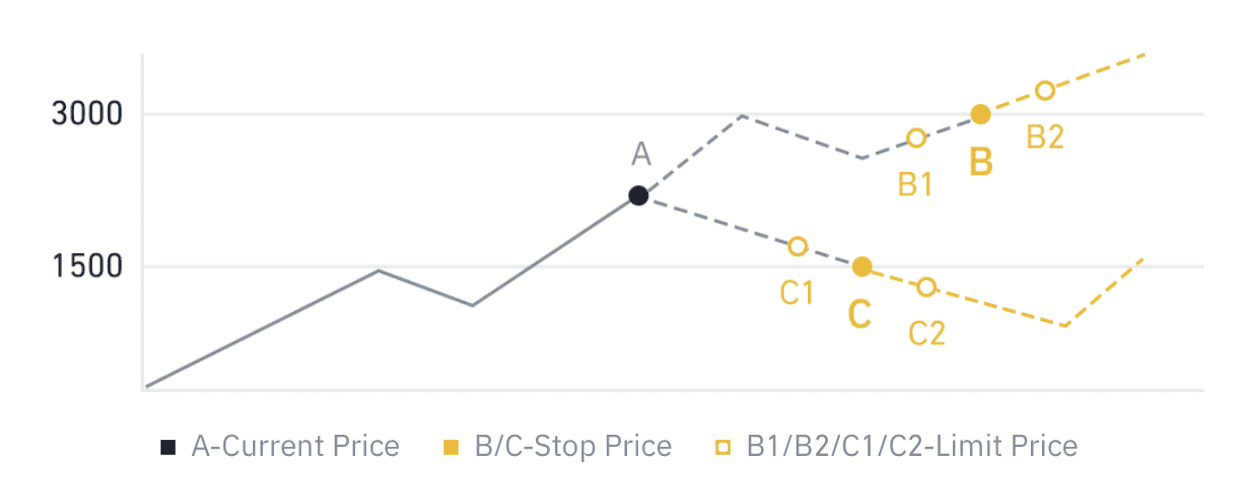Binance에 암호화를 입금하고 거래하는 방법
외부 지갑에서 자금을 이체하든 Binance에서 직접 암호화를 구매하든,이 가이드는 자금을 안전하게 입금하고 첫 번째 거래를 효율적으로 실행하는 단계를 안내합니다.
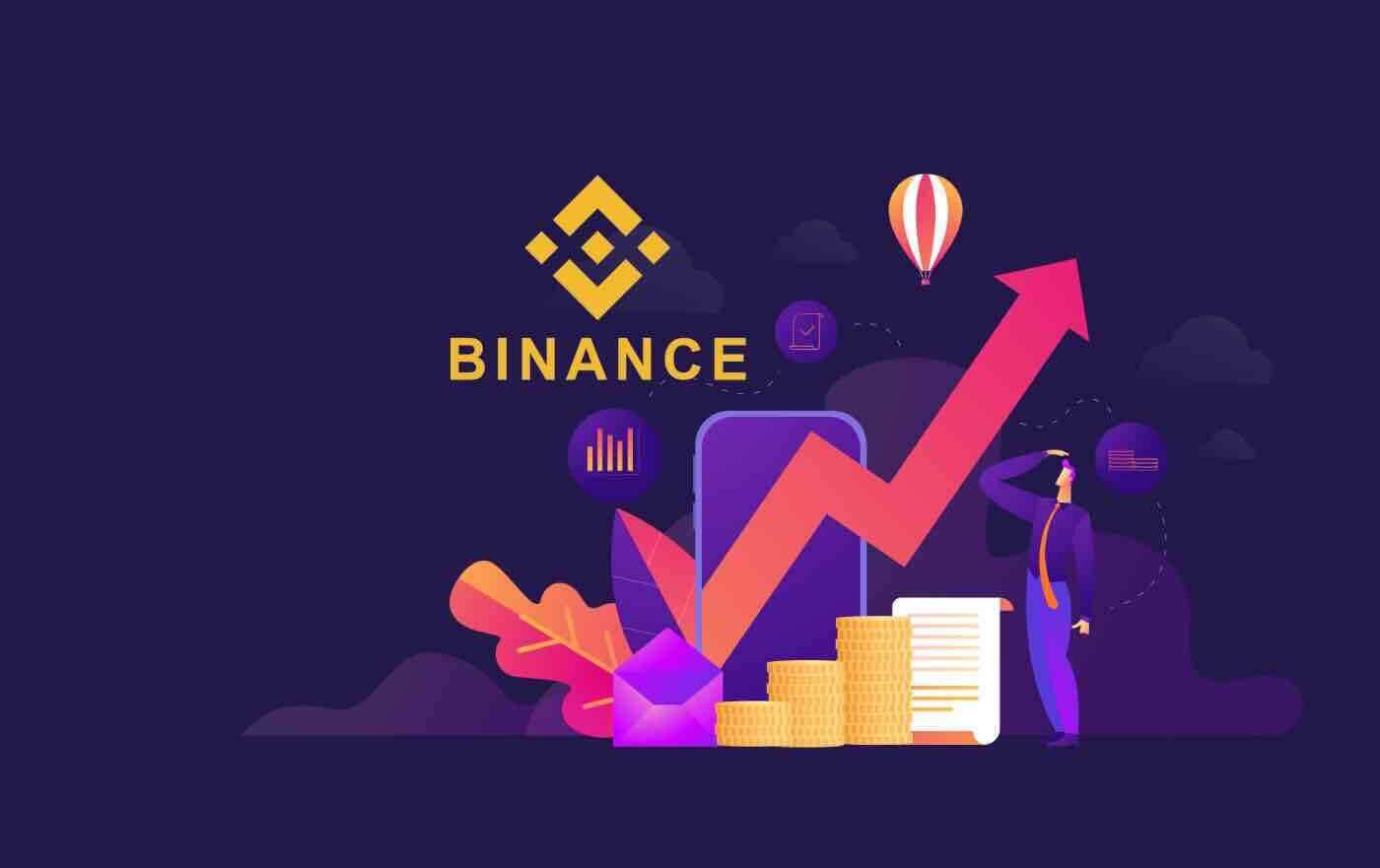
Binance에 입금하는 방법
Binance에 암호화폐를 입금하는 방법
다른 플랫폼이나 지갑에 암호화폐를 보유하고 있다면, Binance Earn의 다양한 서비스를 이용해 거래를 하거나 수동소득을 벌기 위해 Binance Wallet으로 전송할 수 있습니다.
Binance에 암호화폐 입금(웹)
내 바이낸스 입금 주소를 찾는 방법?암호화폐는 "입금 주소"를 통해 입금됩니다.바이낸스 지갑의 입금 주소를 보려면 [지갑] - [개요] - [입금]으로 이동하세요.[암호화폐 입금]을 클릭 하고 입금하려는 코인과 사용 중인 네트워크를 선택하세요.입금 주소가 표시됩니다.출금하려는 플랫폼이나 지갑에 주소를 복사하여 붙여넣어 바이낸스 지갑으로 전송하세요.어떤 경우에는 메모도 포함해야 합니다.
단계별 튜토리얼
1. 바이낸스 계정에 로그인하고 [ 지갑 ] - [ 개요 ] 를 클릭합니다
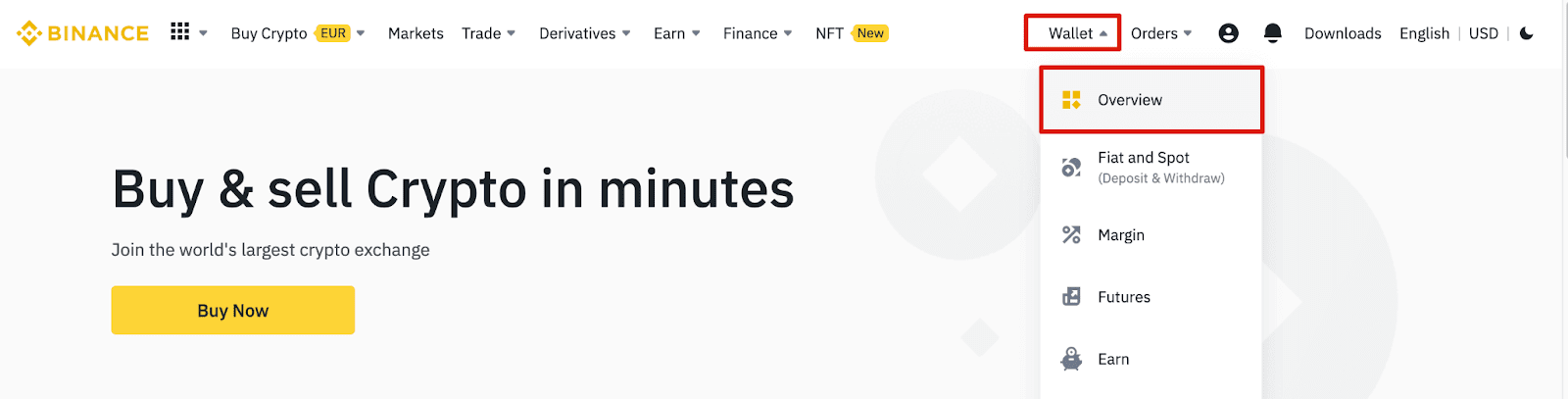
.2. [ 입금 ]을 클릭하면 팝업 창이 표시됩니다.3

.[ 암호화폐 입금]을 클릭합니다 .4 . USDT
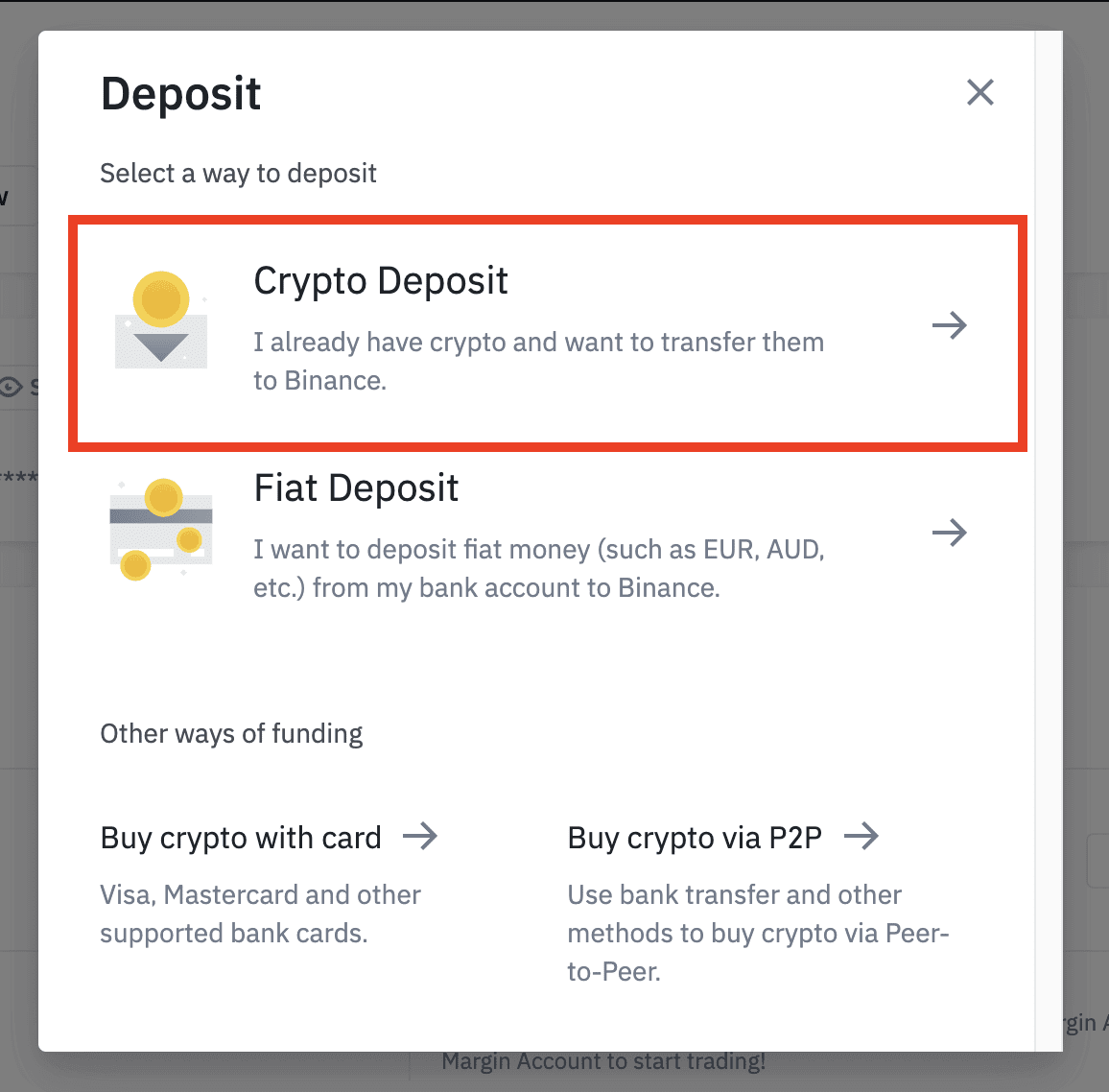
와 같이 입금하려는 암호화폐를 선택합니다 .5 . 다음으로 입금 네트워크를 선택합니다. 선택한 네트워크가 자금을 출금하는 플랫폼의 네트워크와 동일한지 확인하세요. 잘못된 네트워크를 선택하면 자금을 잃게 됩니다. 네트워크 선택 요약:
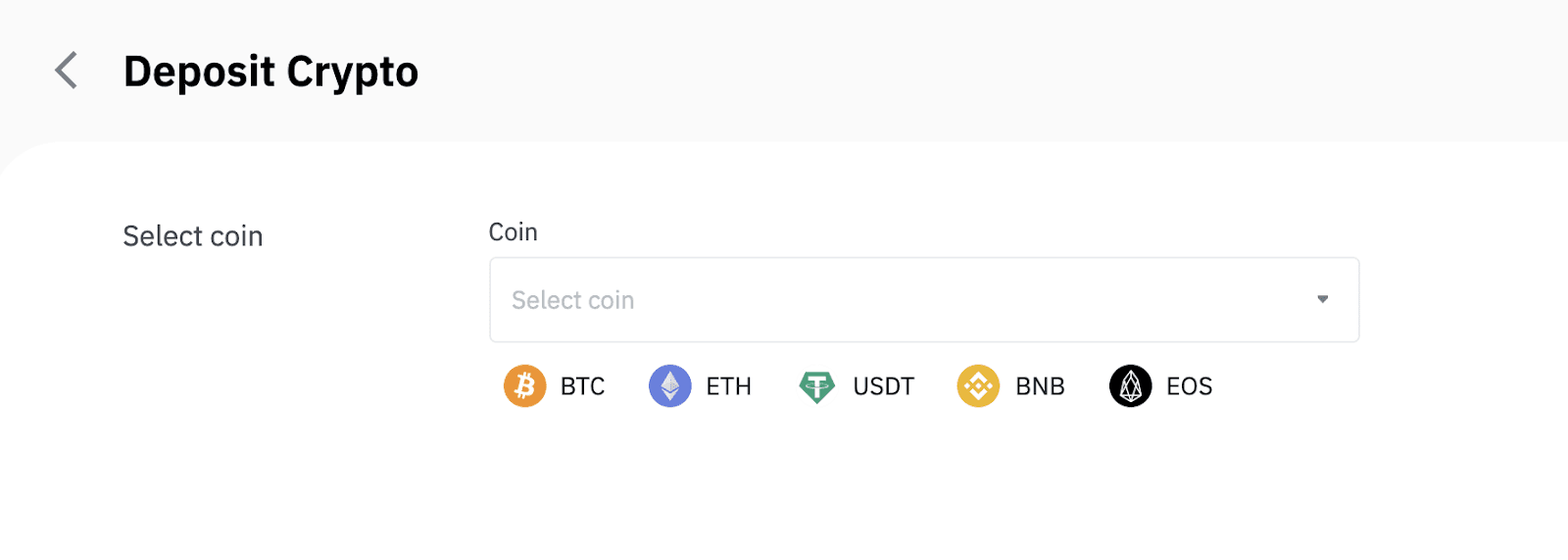
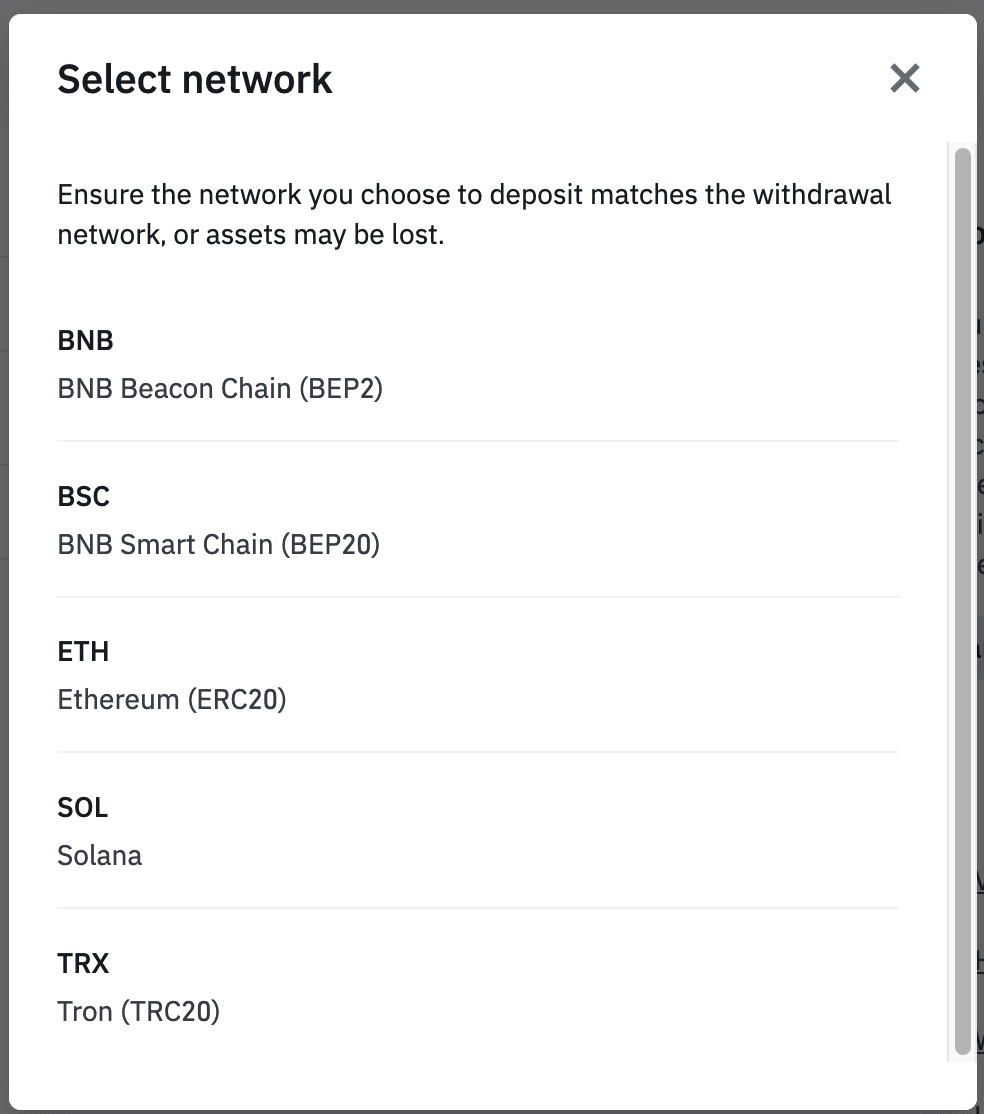
- BEP2는 BNB 비콘 체인(이전의 바이낸스 체인)을 의미합니다.
- BEP20은 BNB 스마트 체인(BSC)(구 바이낸스 스마트 체인)을 의미합니다.
- ERC20은 이더리움 네트워크를 의미합니다.
- TRC20은 TRON 네트워크를 의미합니다.
- BTC는 비트코인 네트워크를 의미합니다.
- BTC(SegWit)는 Native Segwit(bech32)을 말하며, 주소는 "bc1"로 시작합니다. 사용자는 자신의 Bitcoin 보유량을 SegWit(bech32) 주소로 인출하거나 보낼 수 있습니다.
6. 이 예에서 우리는 다른 플랫폼에서 USDT를 인출하여 Binance에 입금할 것입니다. 우리는 ERC20 주소(Ethereum 블록체인)에서 인출하기 때문에 ERC20 입금 네트워크를 선택할 것입니다.
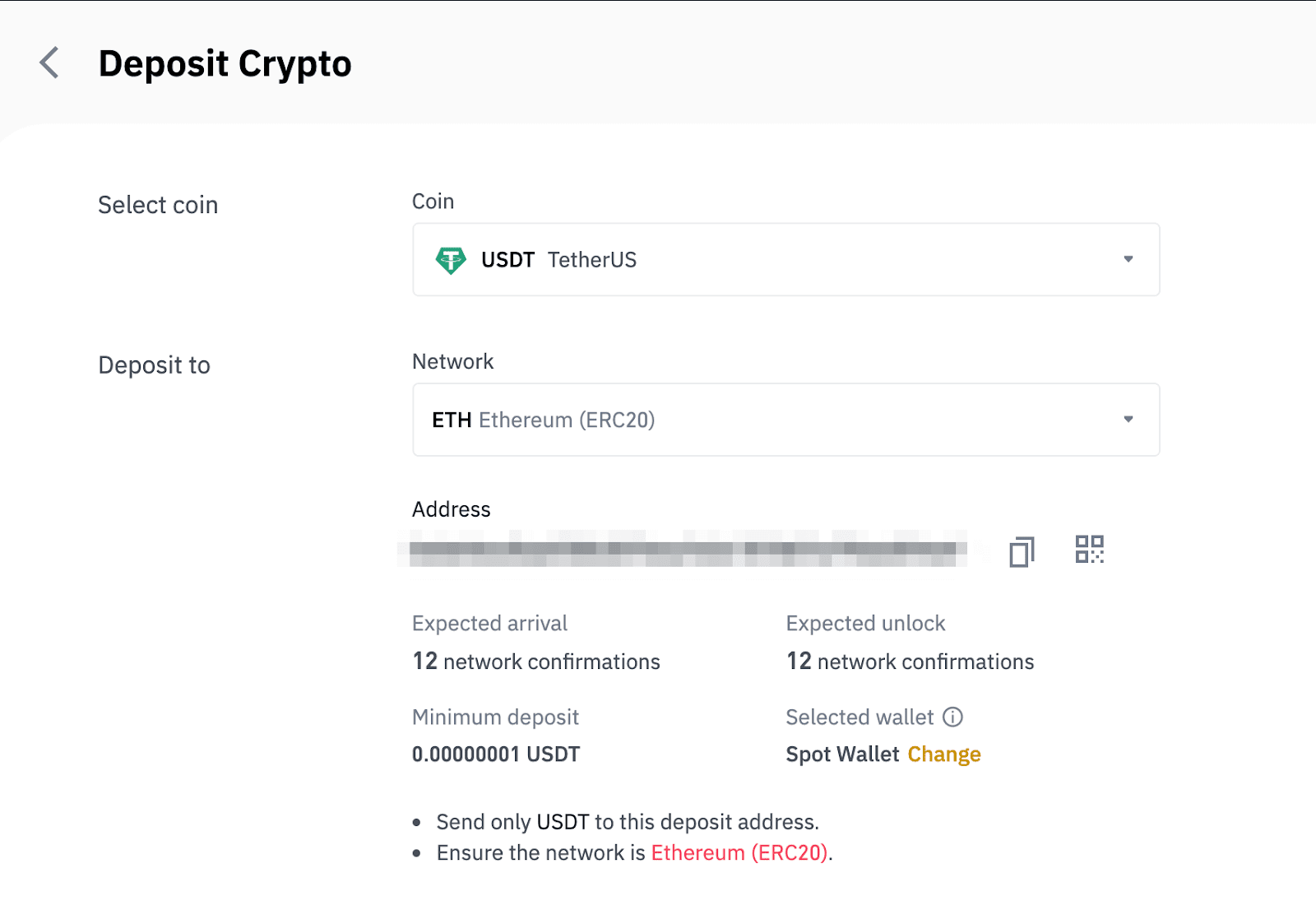
- 네트워크 선택은 출금하는 외부 지갑/거래소에서 제공하는 옵션에 따라 달라집니다. 외부 플랫폼이 ERC20만 지원하는 경우 ERC20 입금 네트워크를 선택해야 합니다.
- 가장 저렴한 수수료 옵션을 선택하지 마십시오. 외부 플랫폼과 호환되는 옵션을 선택하십시오. 예를 들어, ERC20 토큰은 다른 ERC20 주소로만 보낼 수 있으며, BSC 토큰은 다른 BSC 주소로만 보낼 수 있습니다. 호환되지 않거나 다른 입금 네트워크를 선택하면 자금을 잃게 됩니다.
7. 클릭하여 바이낸스 지갑의 입금 주소를 복사하여 암호화폐를 인출하려는 플랫폼의 주소 필드에 붙여넣습니다.
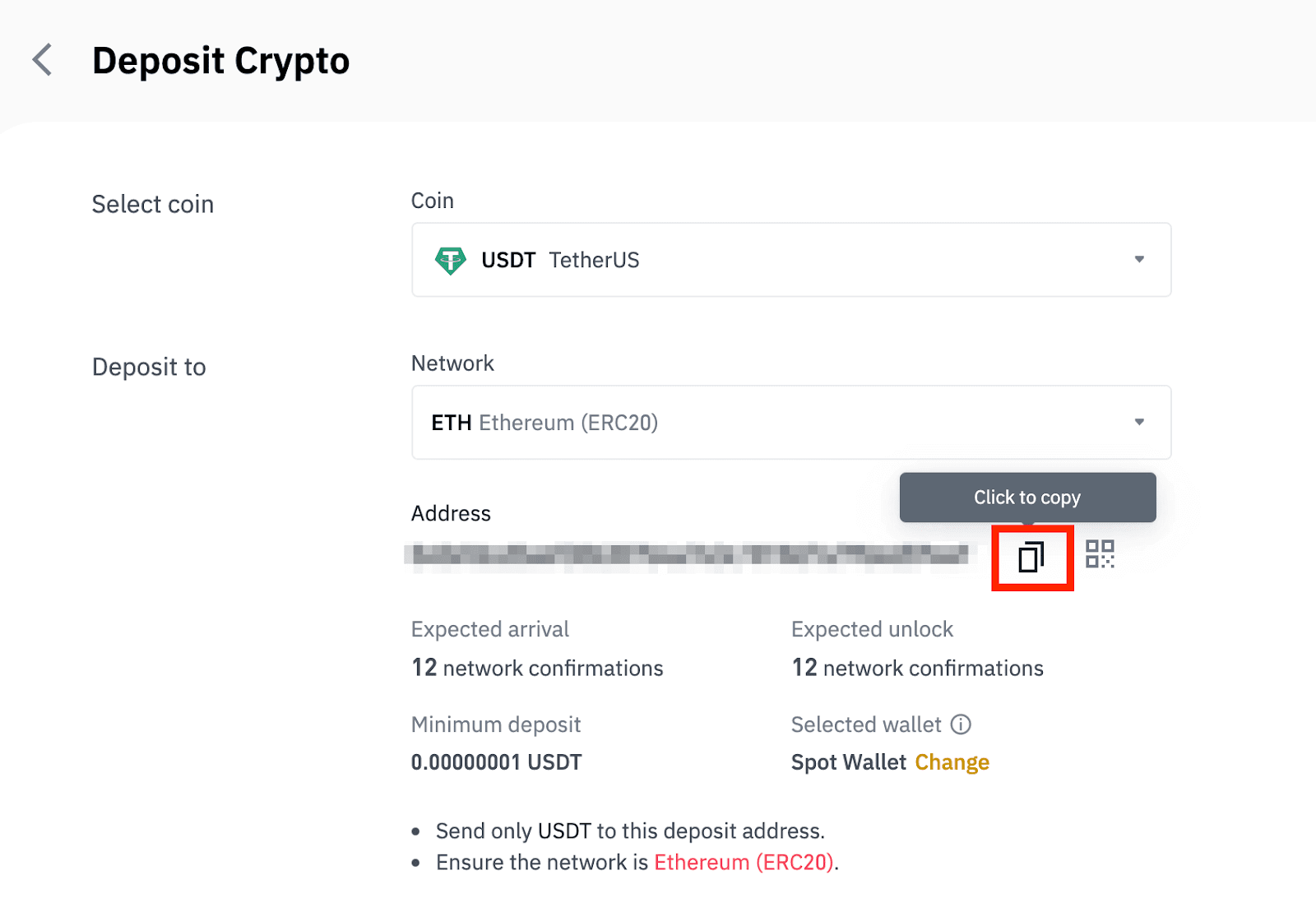
또는 QR 코드 아이콘을 클릭하여 주소의 QR 코드를 받아 인출하려는 플랫폼으로 가져올 수 있습니다.
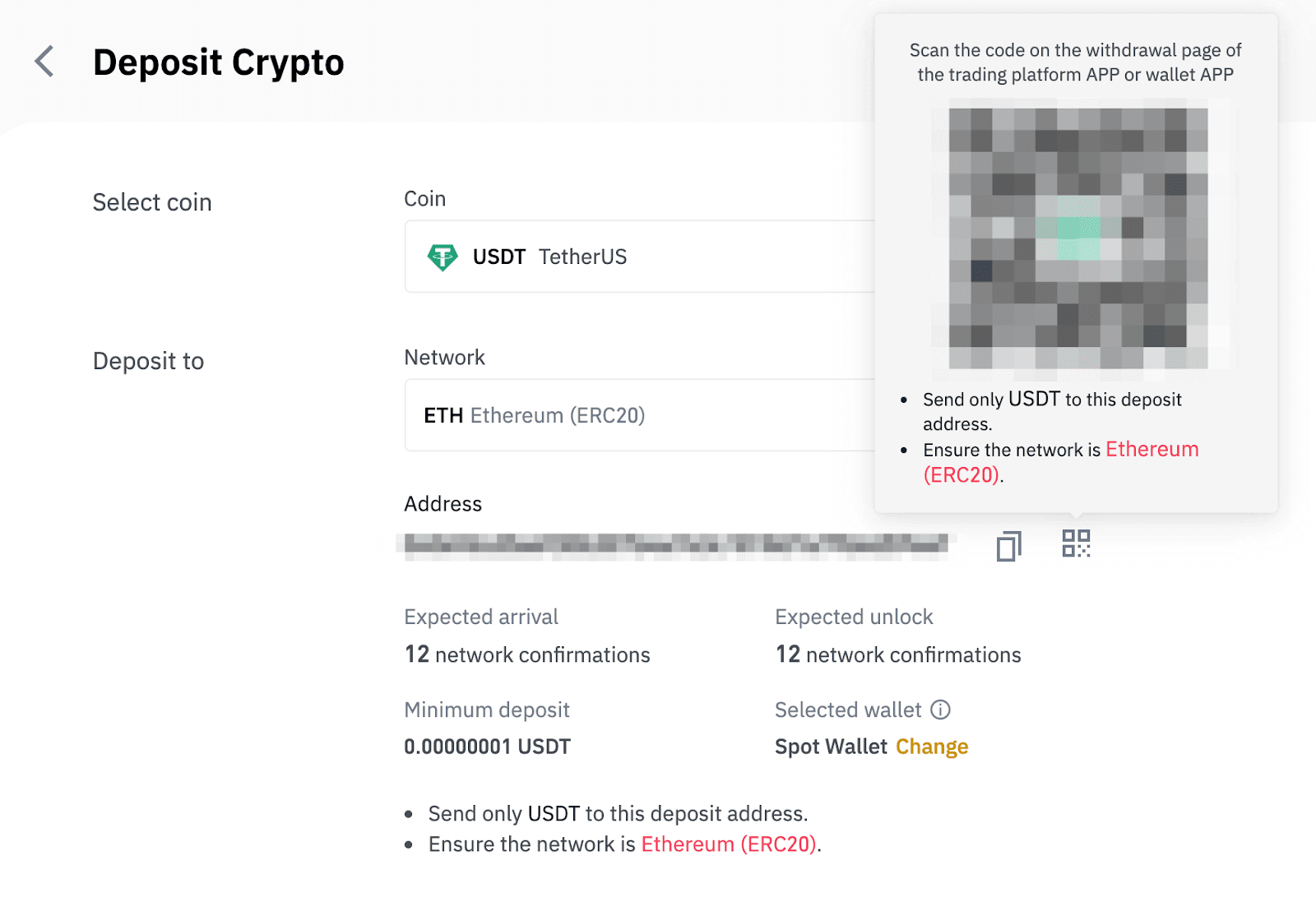
8. 인출 요청을 확인한 후 거래가 확인될 때까지 시간이 걸립니다. 확인 시간은 블록체인과 현재 네트워크 트래픽에 따라 다릅니다.
이체가 처리되면 자금이 곧 바이낸스 계좌에 입금됩니다.
9. [거래 내역]에서 입금 상태와 최근 거래에 대한 자세한 정보를 확인할 수 있습니다.
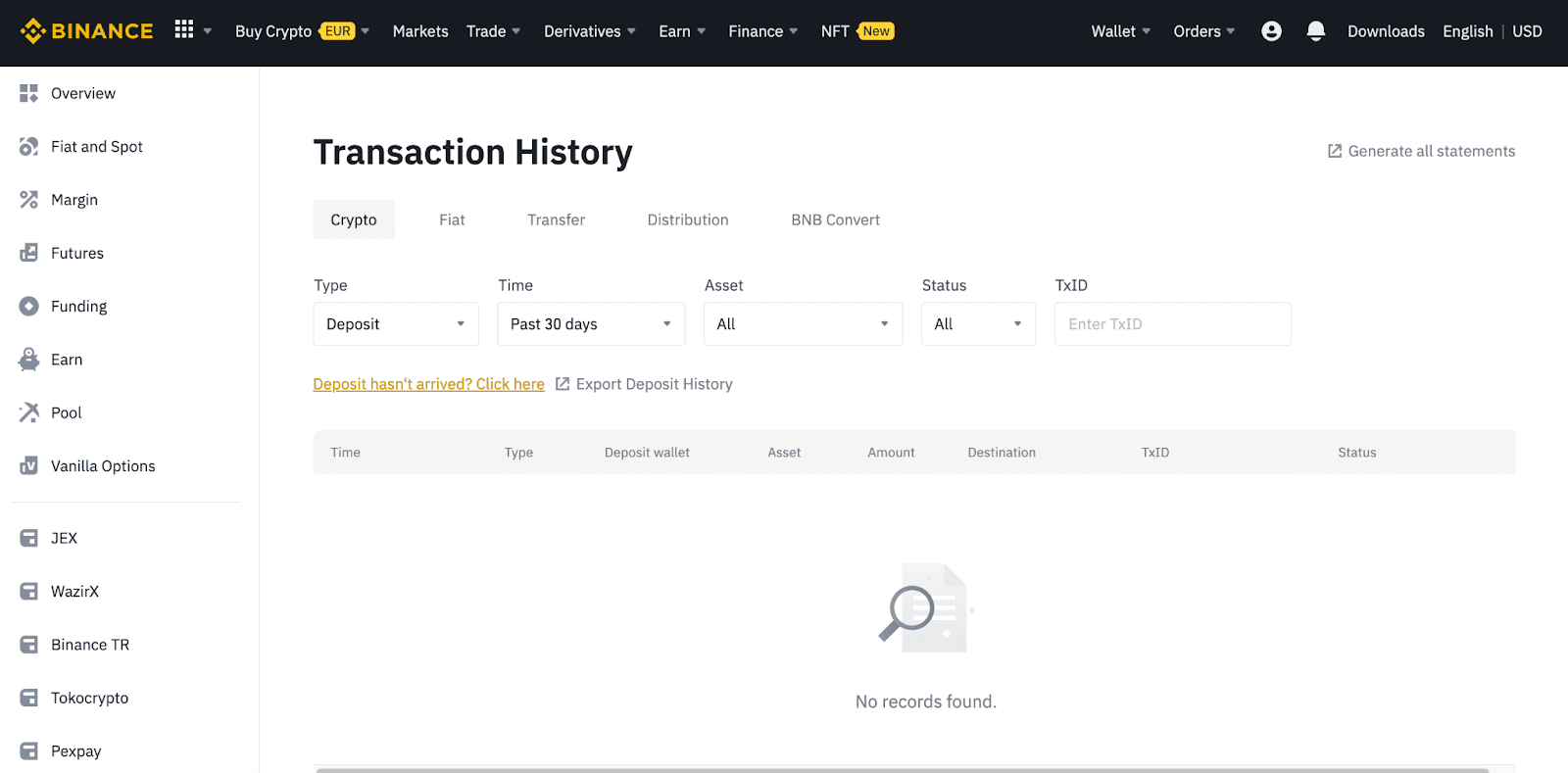
Binance에 암호화폐 입금(앱)
1. 바이낸스 앱을 열고 [지갑] - [입금]을 탭합니다.2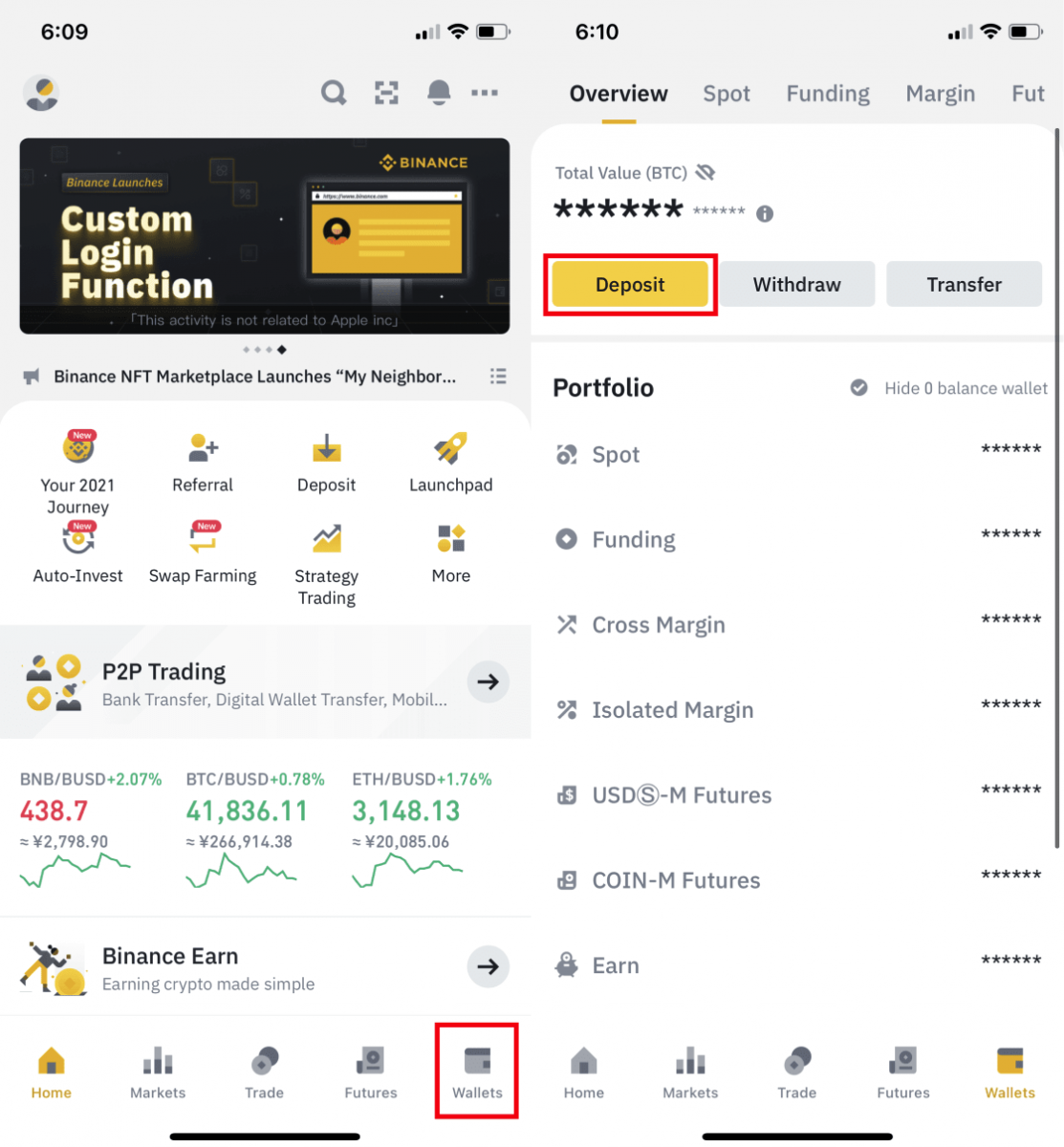
. 입금하려는 암호화폐(예: USDT) 를 선택합니다 .3 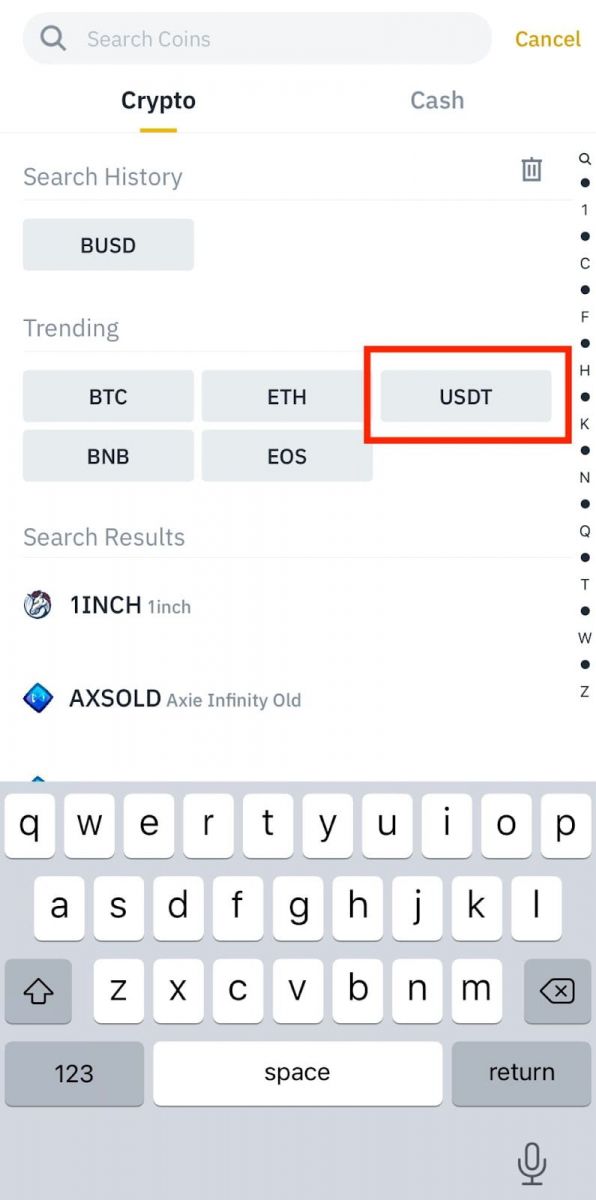
. USDT 입금에 사용 가능한 네트워크가 표시됩니다.입금 네트워크를 신중하게 선택하고 선택한 네트워크가 자금을 인출하려는 플랫폼의 네트워크와 동일한지 확인하세요.잘못된 네트워크를 선택하면 자금을 잃게 됩니다.4 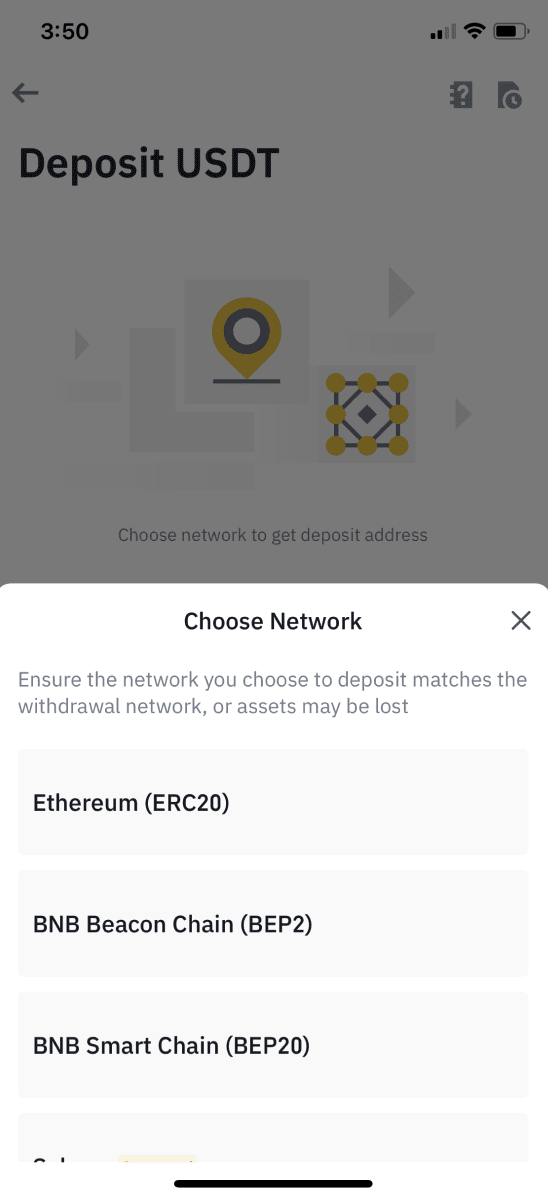
. QR 코드와 입금 주소가 표시됩니다.바이낸스 지갑의 입금 주소를 복사하여 암호화폐를 인출하려는 플랫폼의 주소 필드에 붙여넣으려면 클릭하세요.[이미지로 저장]을 클릭하여 출금 플랫폼에 QR 코드를 직접 가져올 수도 있습니다. 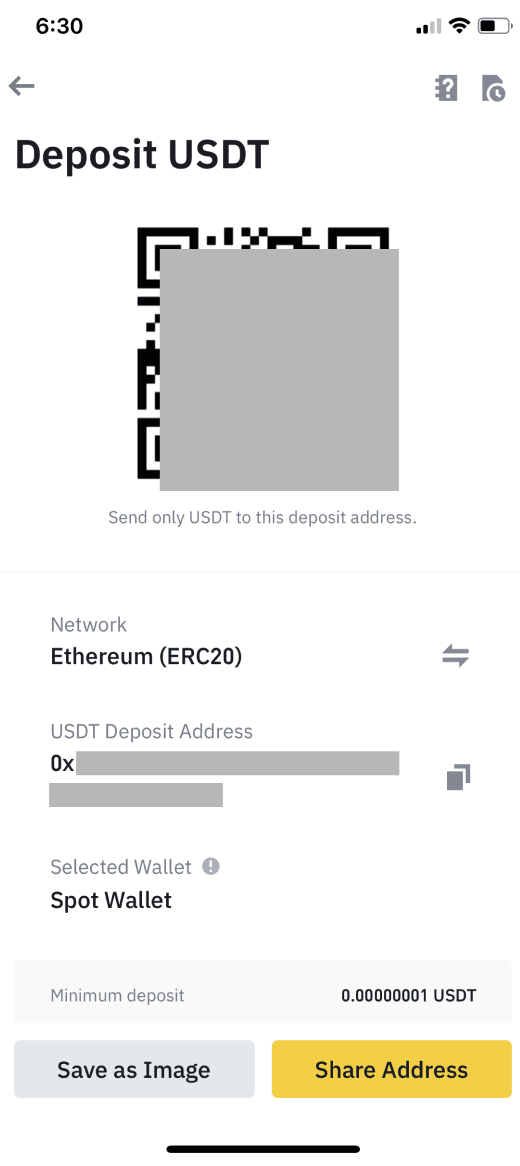
[지갑 변경]을 탭하고 입금할 "현물 지갑" 또는 "자금 지갑"을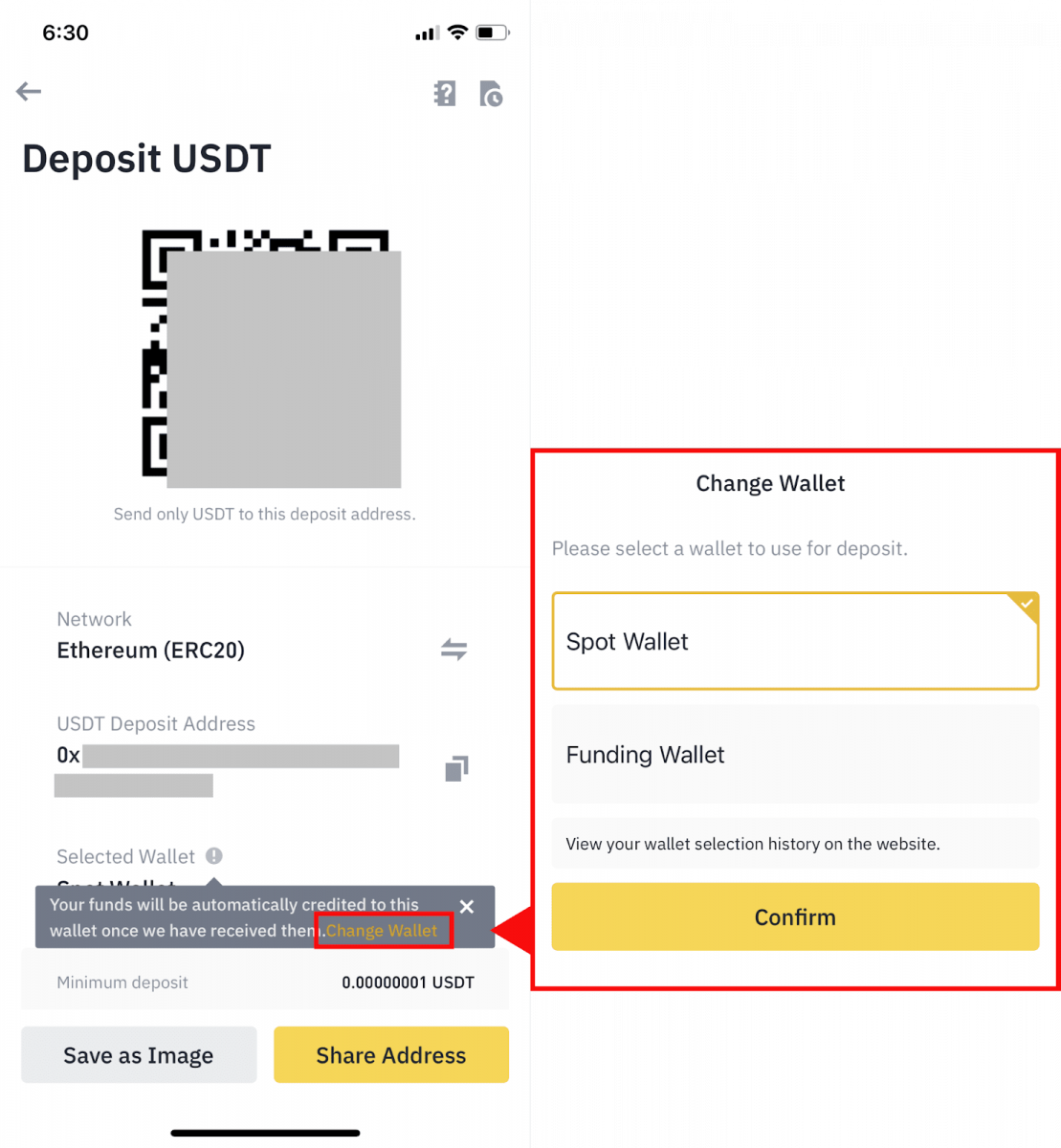
선택할 수 있습니다
.5. 입금 요청을 확인한 후 이체가 처리됩니다.자금은 곧 바이낸스 계정에 적립됩니다.
Binance P2P에서 암호화폐를 구매하는 방법
Binance P2P에서 테이커는 거래 수수료를 전혀 내지 않지만, 메이커는 완료된 모든 주문에 대해 소액의 거래 수수료를 내야 합니다. 저희는 모든 시장에서 가장 낮은 P2P 거래 수수료를 적용하겠다고 약속드립니다.
Binance P2P에서 암호화폐 구매(웹)
1단계: Binance P2P페이지 로 이동합니다 .
- 이미 Binance 계정이 있는 경우 "로그인"을 클릭하고 4단계로 이동하세요.
- 아직 바이낸스 계정이 없으시다면 " 등록 " 을 클릭하세요.
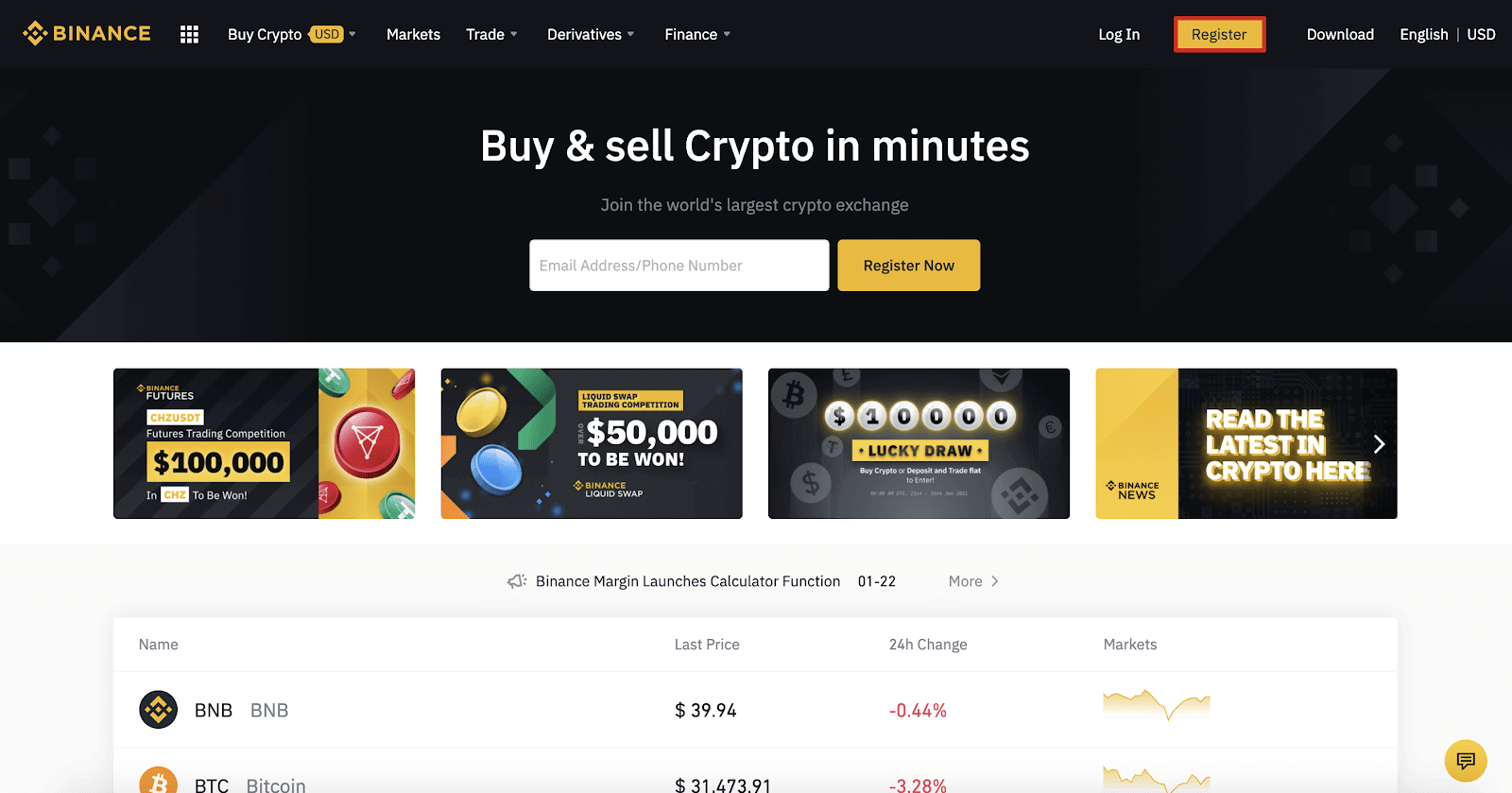
2단계:
등록 페이지에서 이메일을 입력하고 로그인 비밀번호를 설정합니다. 바이낸스 약관을 읽고 확인한 후 " 계정 만들기 "를 클릭합니다.
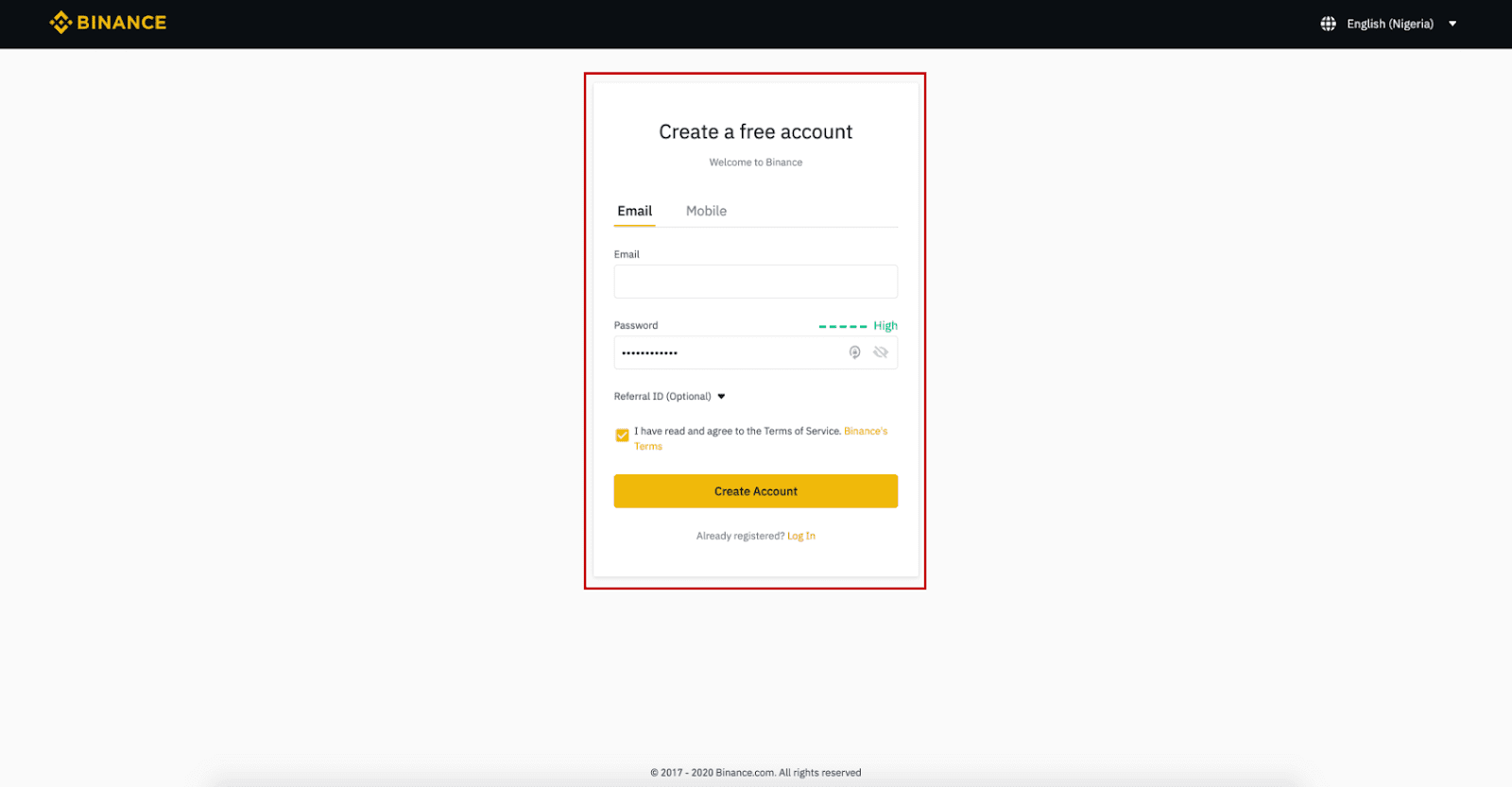
3단계:
레벨 2 신원 확인을 완료하고 SMS 확인을 활성화한 후 선호하는 결제 방법을 설정합니다.
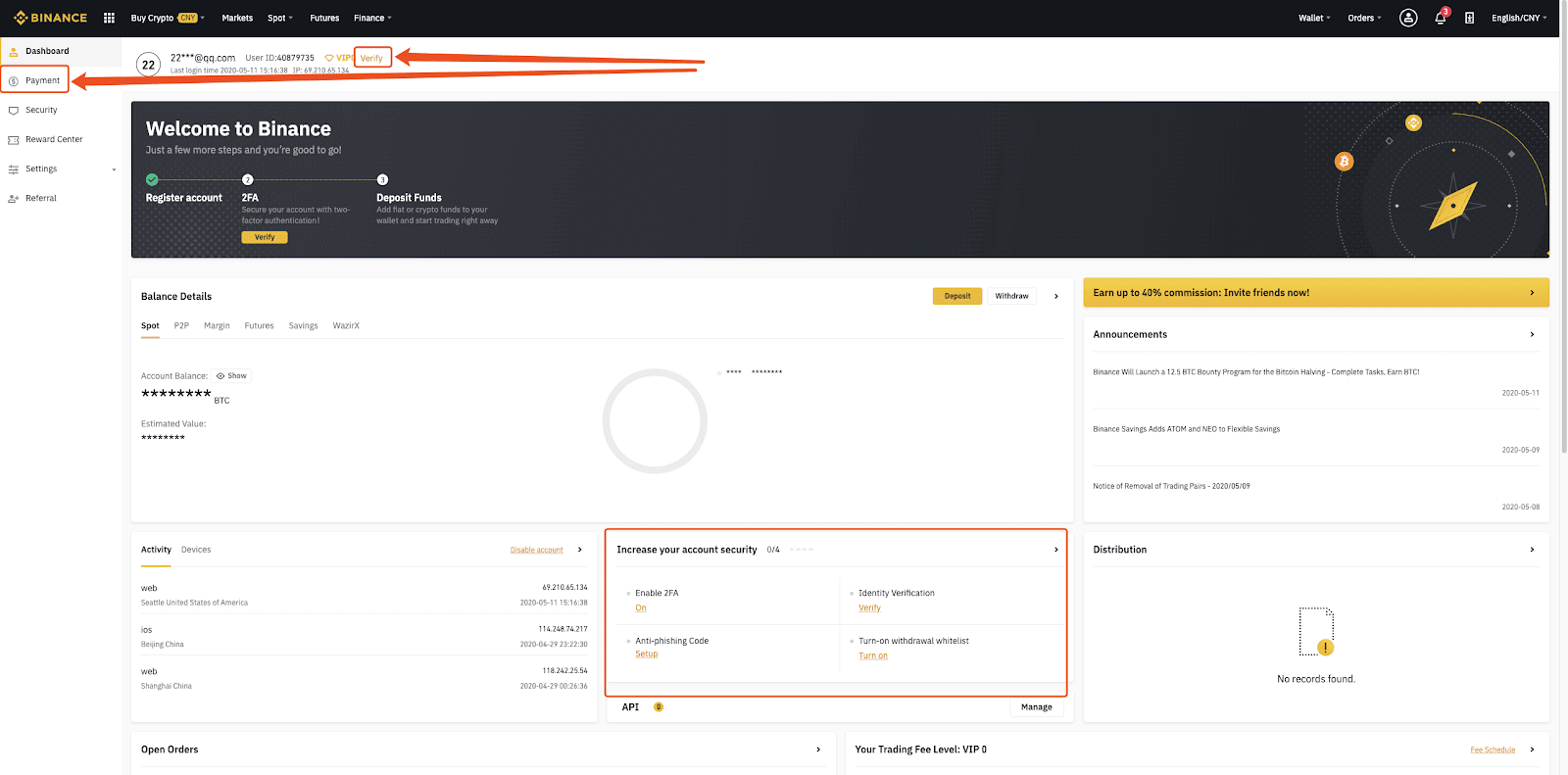

4단계:
(1) "암호화폐 구매" 를 선택한 후 상단 탐색에서 (2) " P2P 거래 "를 클릭합니다.
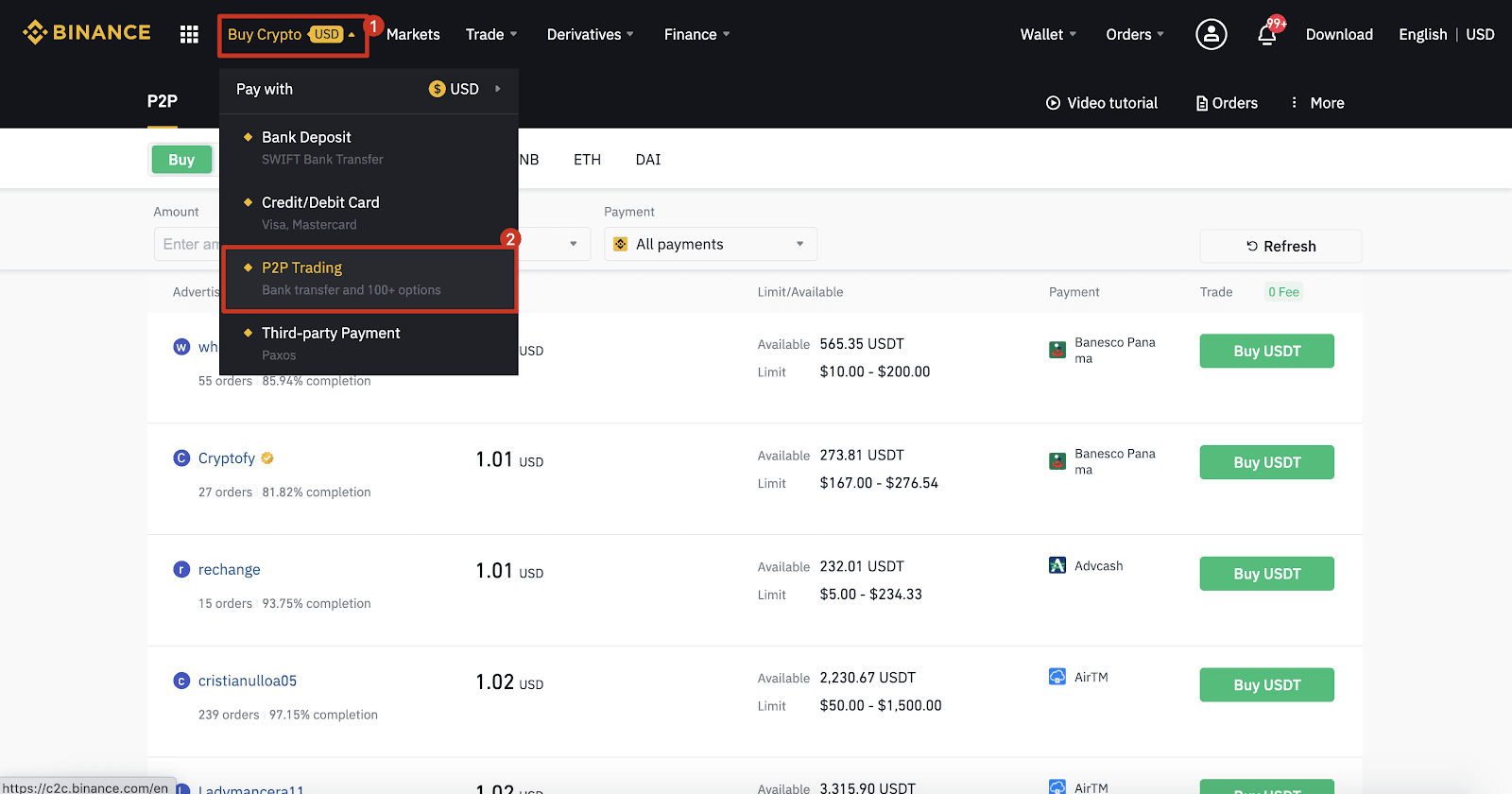
5단계:
(1) " 구매 "를 클릭하고 구매하려는 통화를 선택합니다(예시로 BTC가 표시됨). 드롭다운에서 가격과 (2) " 지불 "을 필터링하고 광고를 선택한 후 (3) " 구매 "를 클릭합니다.
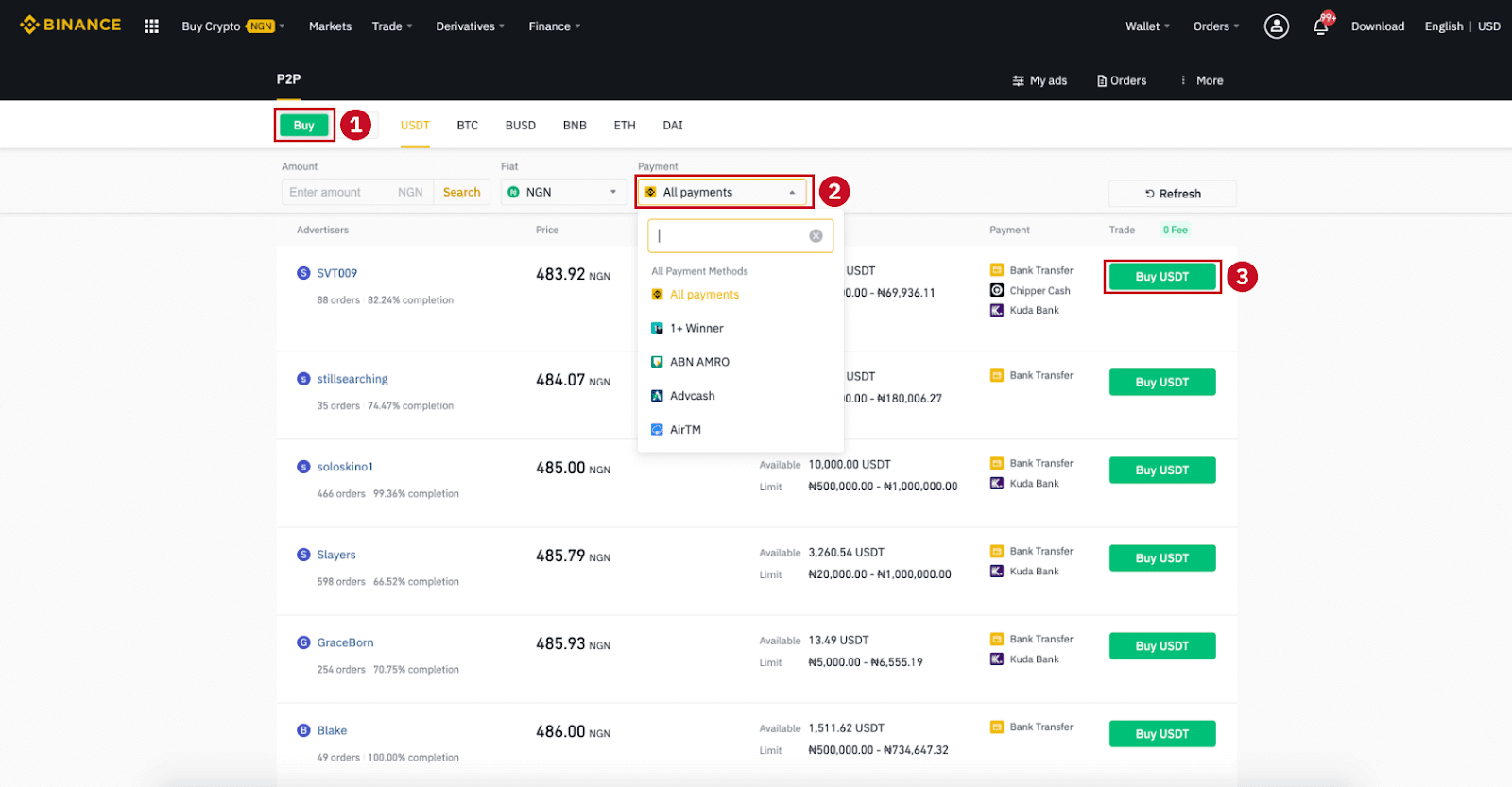
6단계:
구매하려는 금액(법정 통화) 또는 수량(암호화폐)을 입력하고 (2) " 구매 "를 클릭합니다.
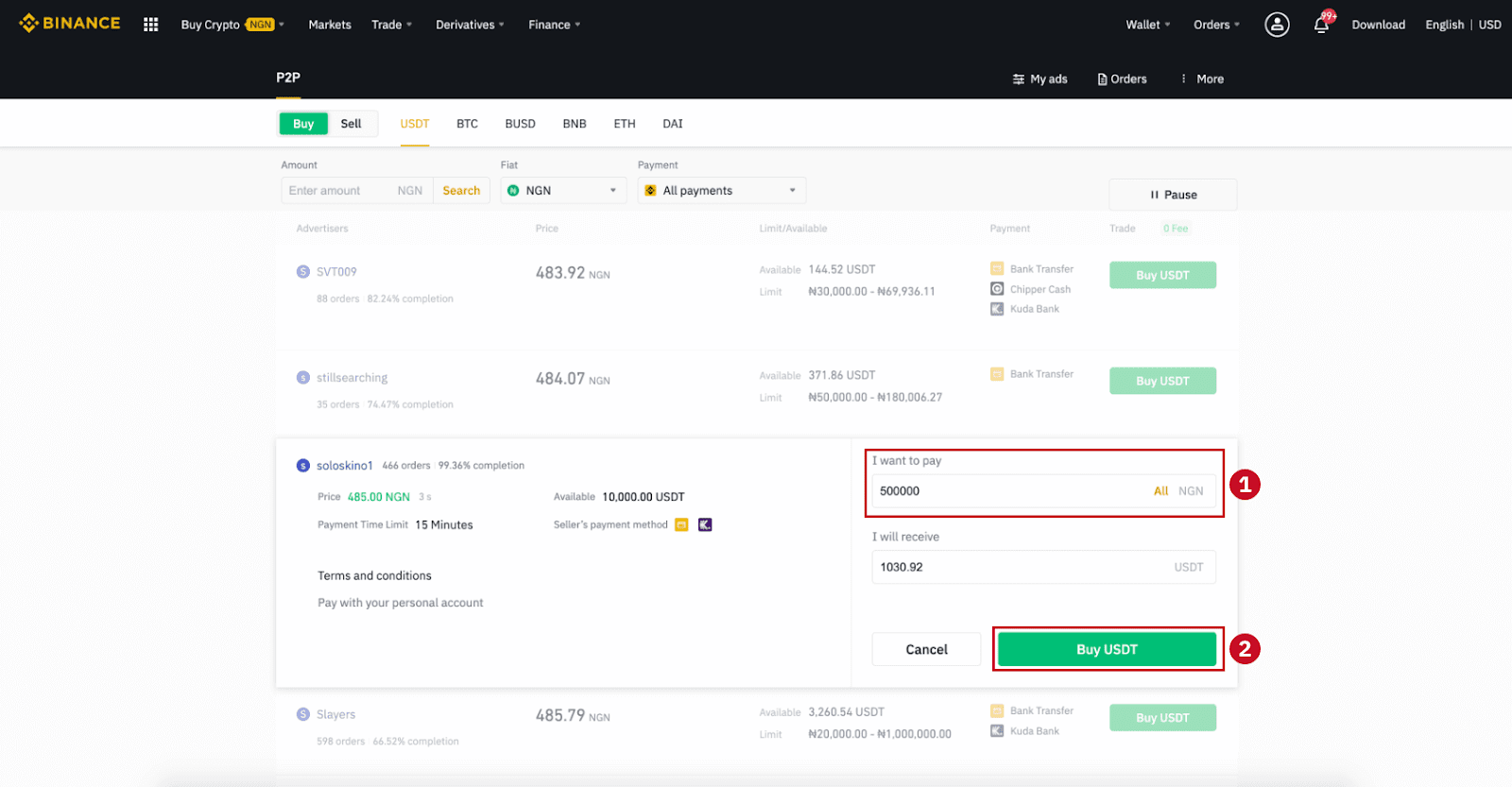
7단계:
주문 세부 정보 페이지에서 결제 방법과 금액(총 가격)을 확인합니다. 결제 시간 제한 내에 법정 통화 거래를 완료합니다. 그런 다음 " 이전됨, 다음 " 및 " 확인
" 을 클릭합니다 . 참고 : 판매자가 제공한 결제 정보를 기반으로 은행 송금, Alipay, WeChat 또는 다른 제3자 결제 플랫폼을 통해 판매자에게 직접 결제를 이체해야 합니다. 이미 판매자에게 결제를 이체한 경우 결제 계좌에서 판매자로부터 환불을 받지 않는 한 "취소"를 클릭해서는 안 됩니다. 실제 결제를 하지 않은 경우 "확인"을 클릭하여 결제를 확인하지 마십시오. 이는 거래 규칙에 따라 허용되지 않습니다. 거래 중에 문제가 발생하면 채팅 창을 사용하여 판매자에게 문의할 수 있습니다. 8단계: 판매자가 암호화폐를 출시하면 거래가 완료됩니다. (2) " Spot Wallet으로 전송 "을 클릭하여 디지털 자산을 Spot Wallet으로 전송할 수 있습니다. 버튼 위에 있는 (1) " 내 계정 확인 "을 클릭하여 방금 구매한 디지털 자산을 볼 수도 있습니다. 참고 : "전송됨, 다음"을 클릭한 후 15분이 지나도 암호화폐를 받지 못하면 " 이의 제기 "를 클릭하면 고객 서비스에서 주문 처리를 도와드립니다.
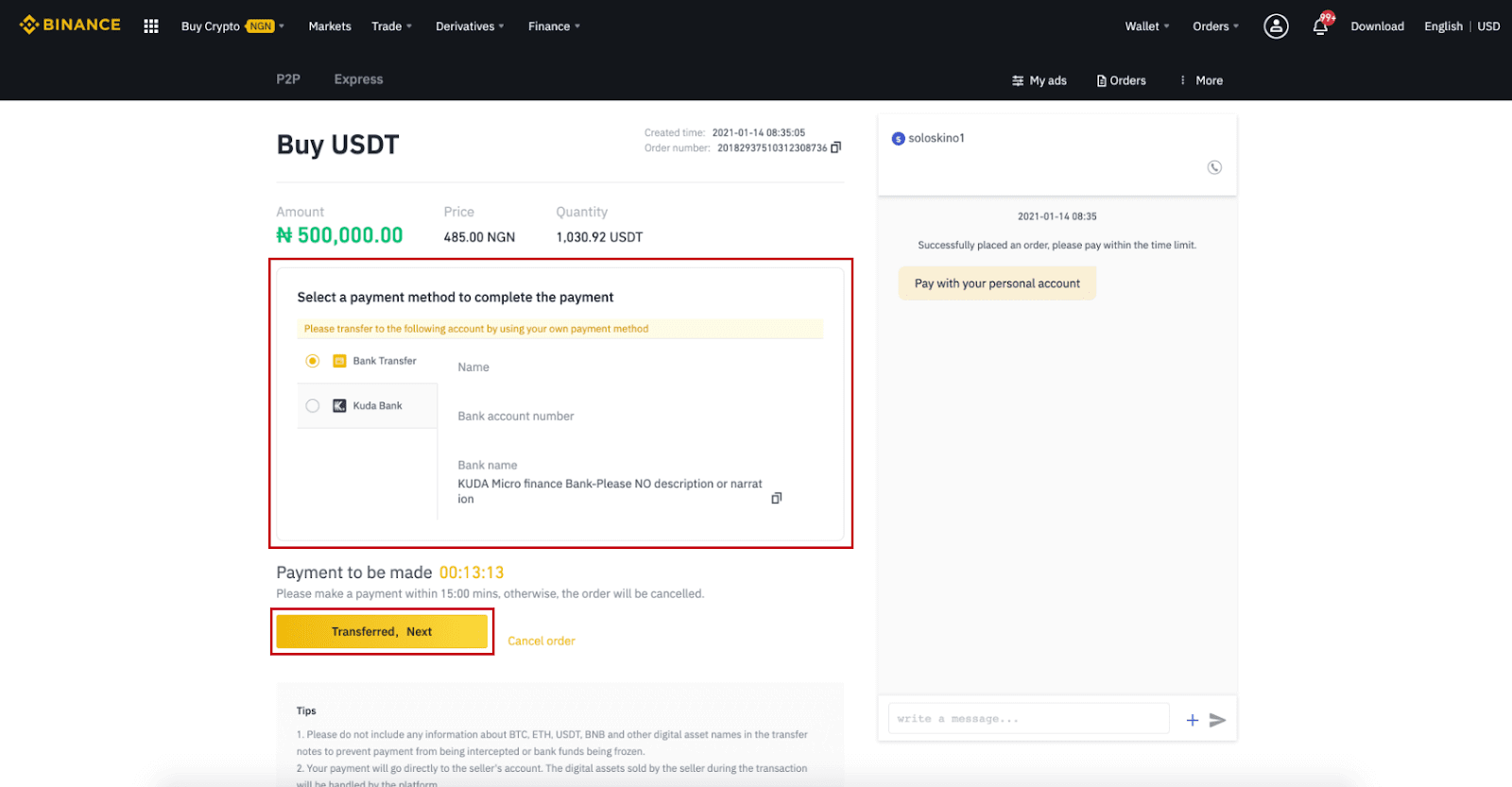
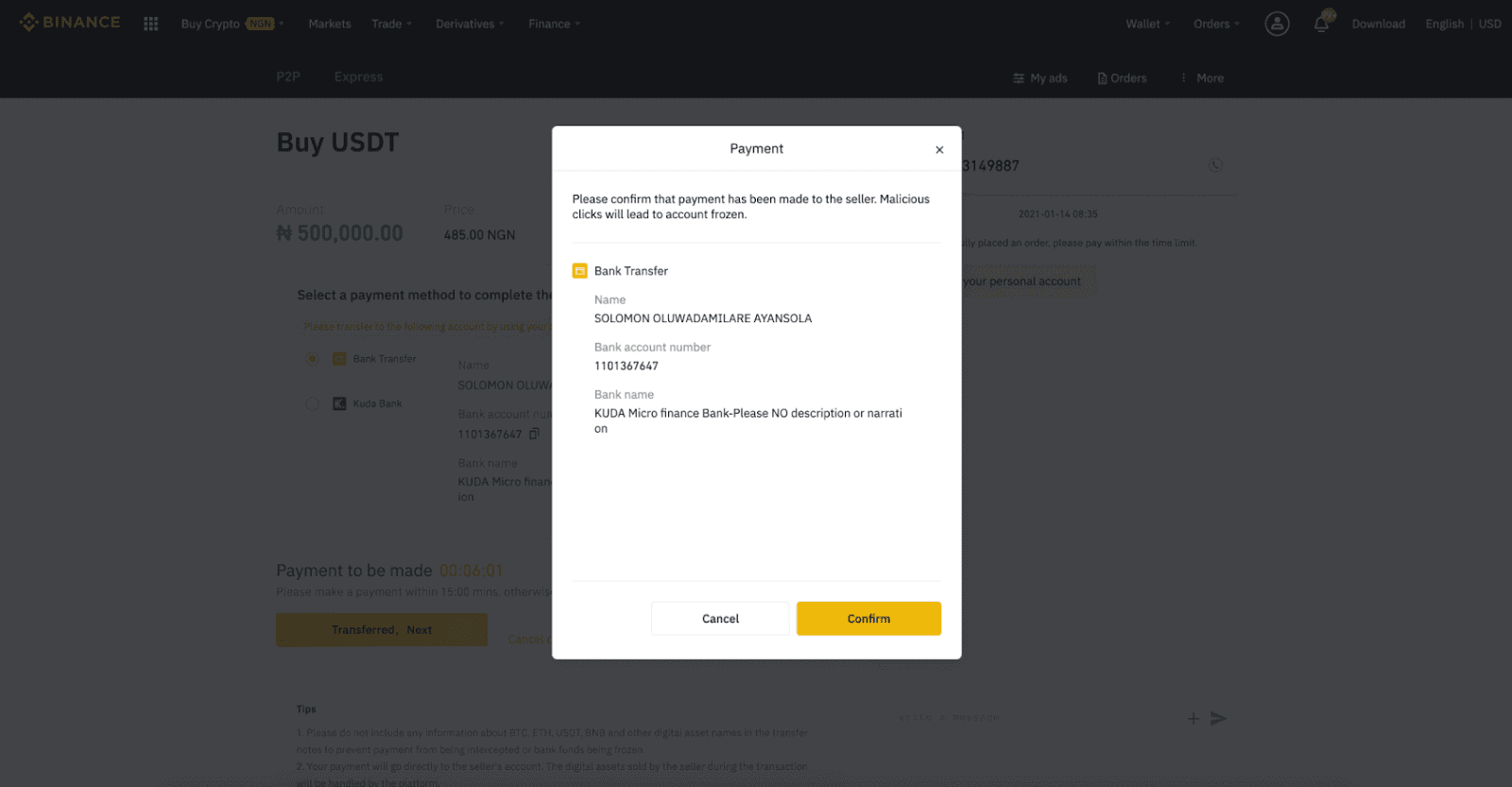
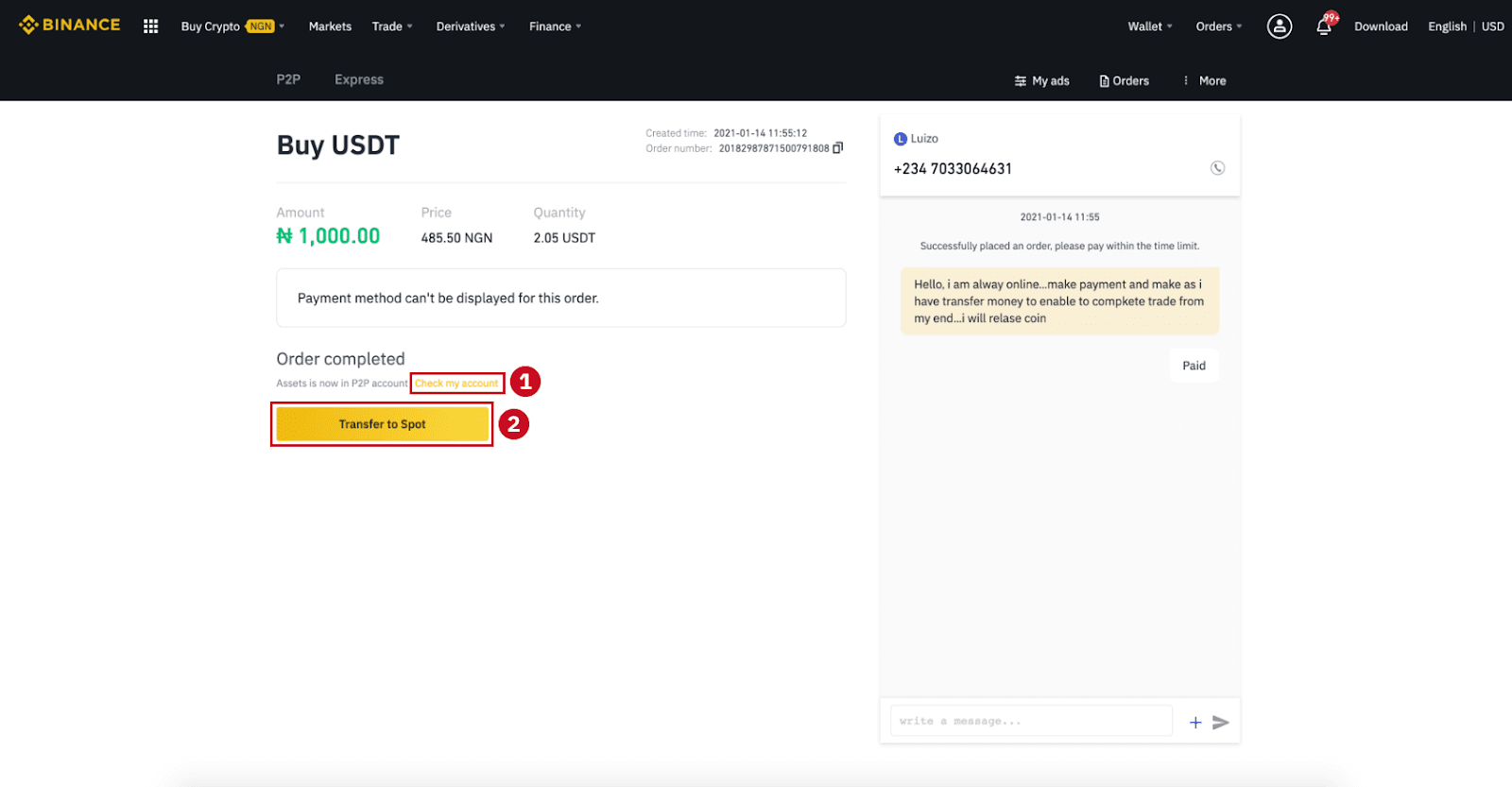
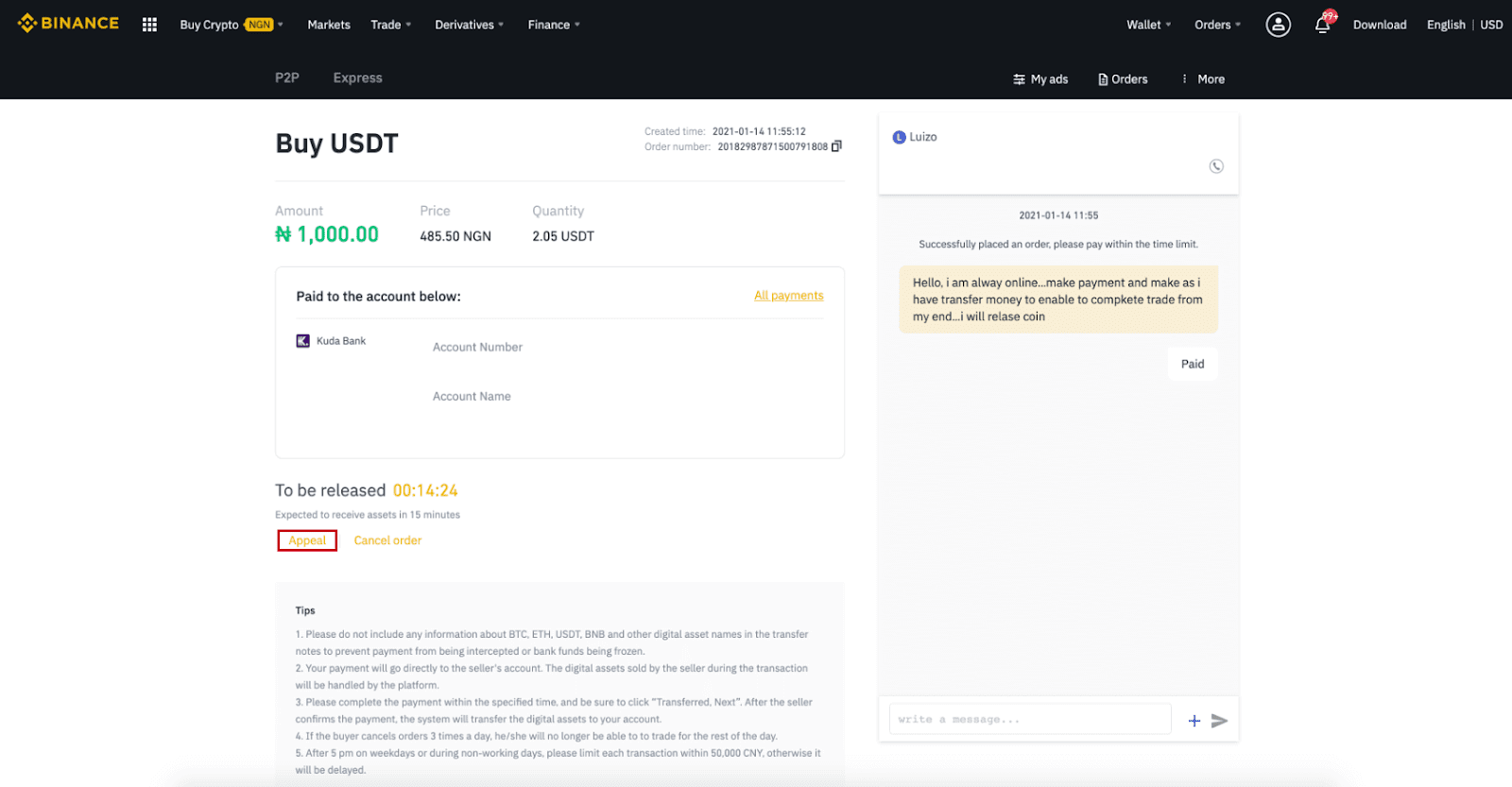
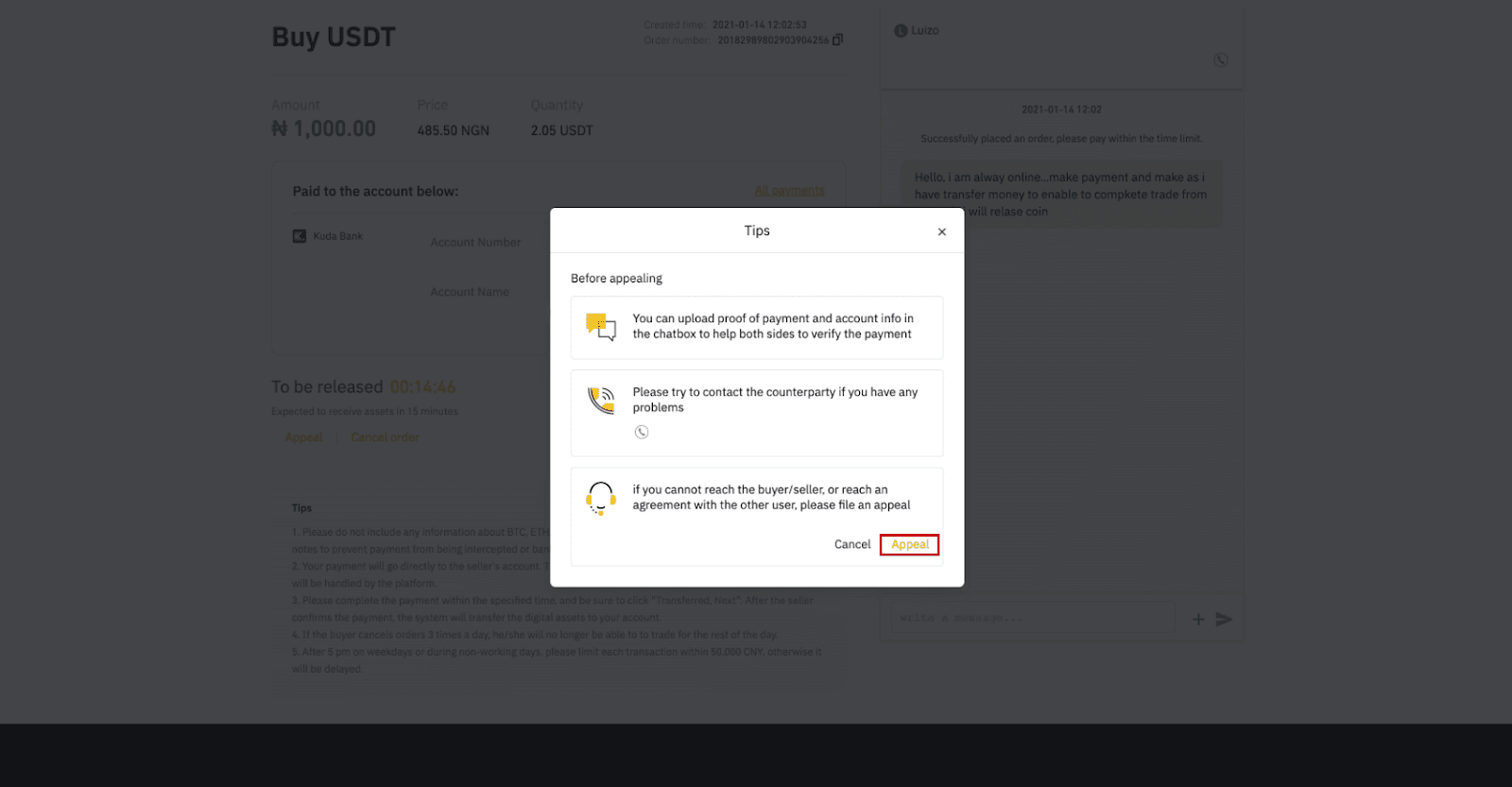
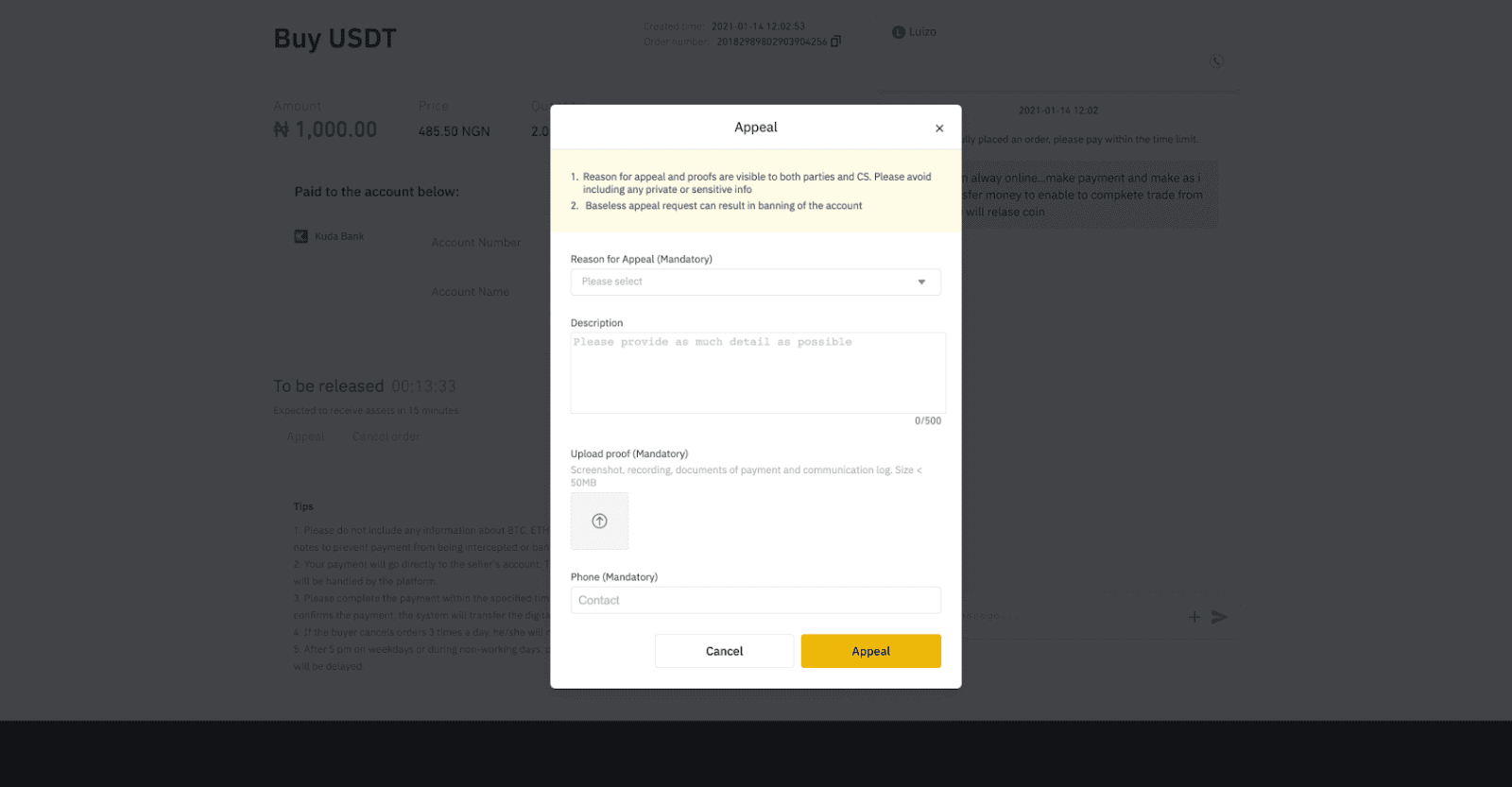
Binance P2P에서 암호화폐 구매(앱)
1단계 바이낸스 앱에 로그인하세요
- 이미 Binance 계정이 있는 경우 "로그인"을 클릭하고 4단계로 이동합니다.
- 아직 바이낸스 계정이 없으시다면 왼쪽 상단의 " 등록 "을 클릭하세요.
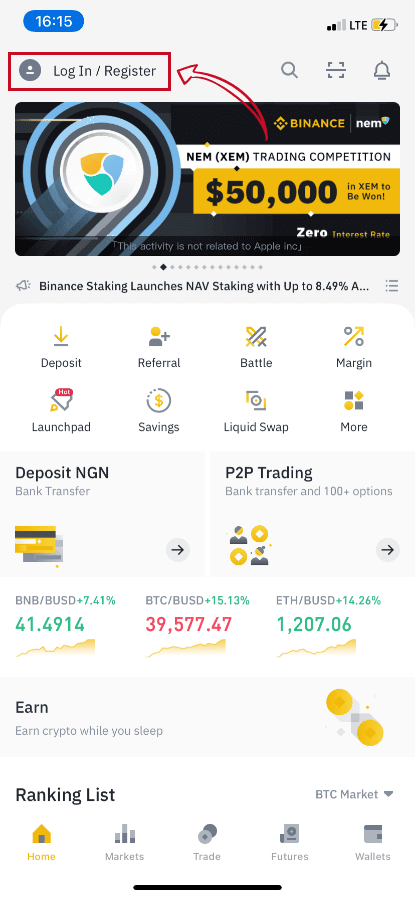
2단계
등록 페이지에서 이메일을 입력하고 로그인 비밀번호를 설정합니다.바이낸스 P2P 약관을 읽고 화살표를 클릭하여 등록합니다.3 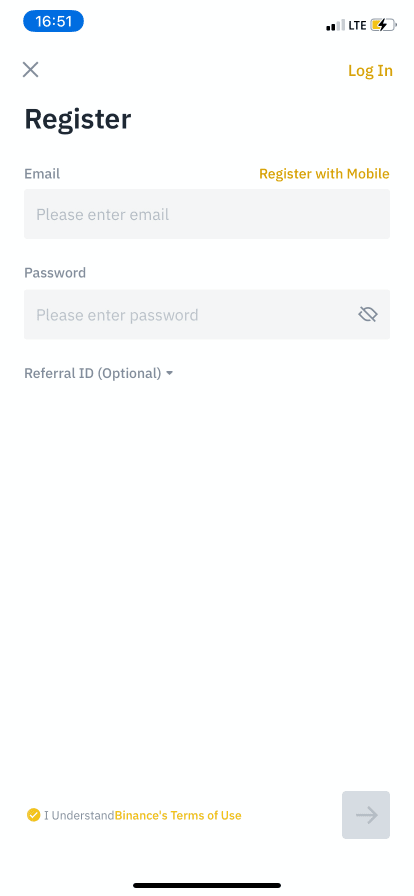
단계
이메일과 비밀번호를 입력한 다음 로그인 화살표를 클릭합니다.4 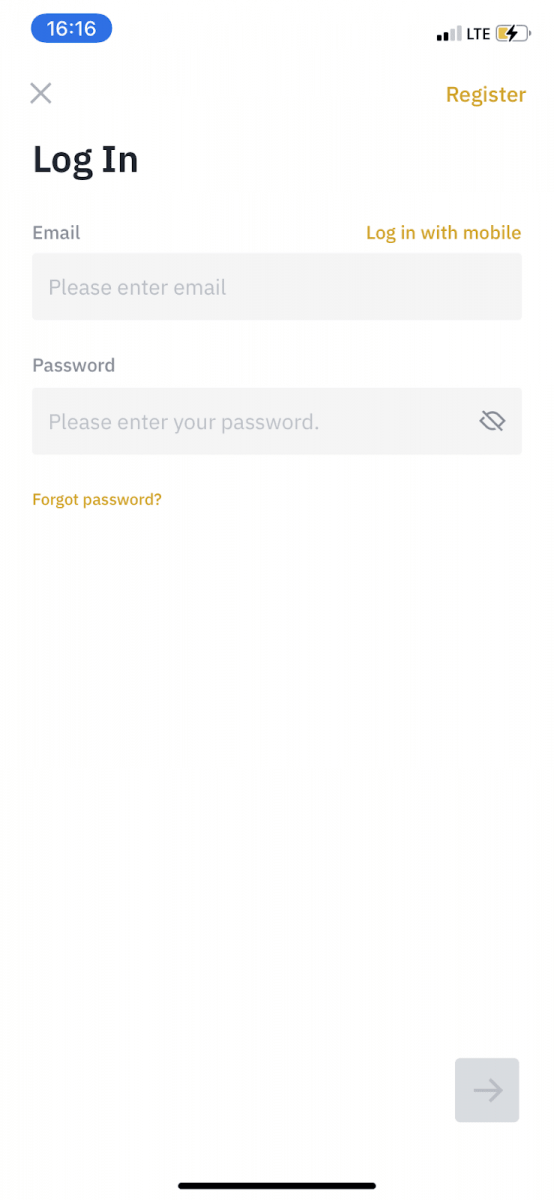
단계
바이낸스 앱에 로그인한 후 왼쪽 상단의 사용자 아이콘을 클릭하여 신원 확인을 완료합니다.그런 다음 " 결제 방법 "을 클릭하여 SMS 인증을 완료하고 결제 방법을 설정합니다.5 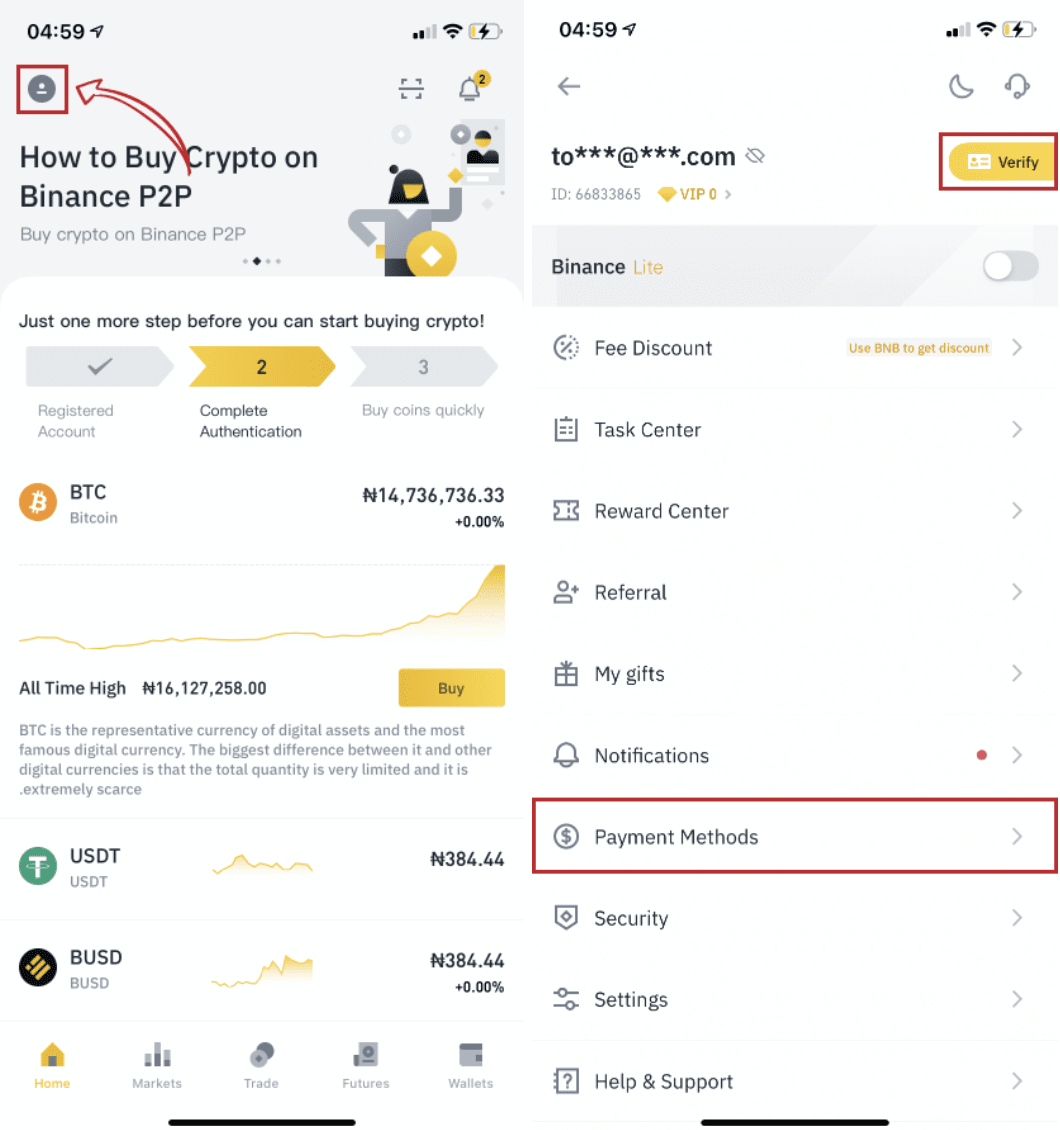
단계
홈페이지로 이동하여 " P2P 거래 "를 클릭합니다.P2P
페이지에서 (1) " 구매 " 탭과 구매하려는 암호화폐(2)(예: USDT)를 클릭한 다음 광고를 선택하고 (3) " 구매 "를 클릭합니다.6 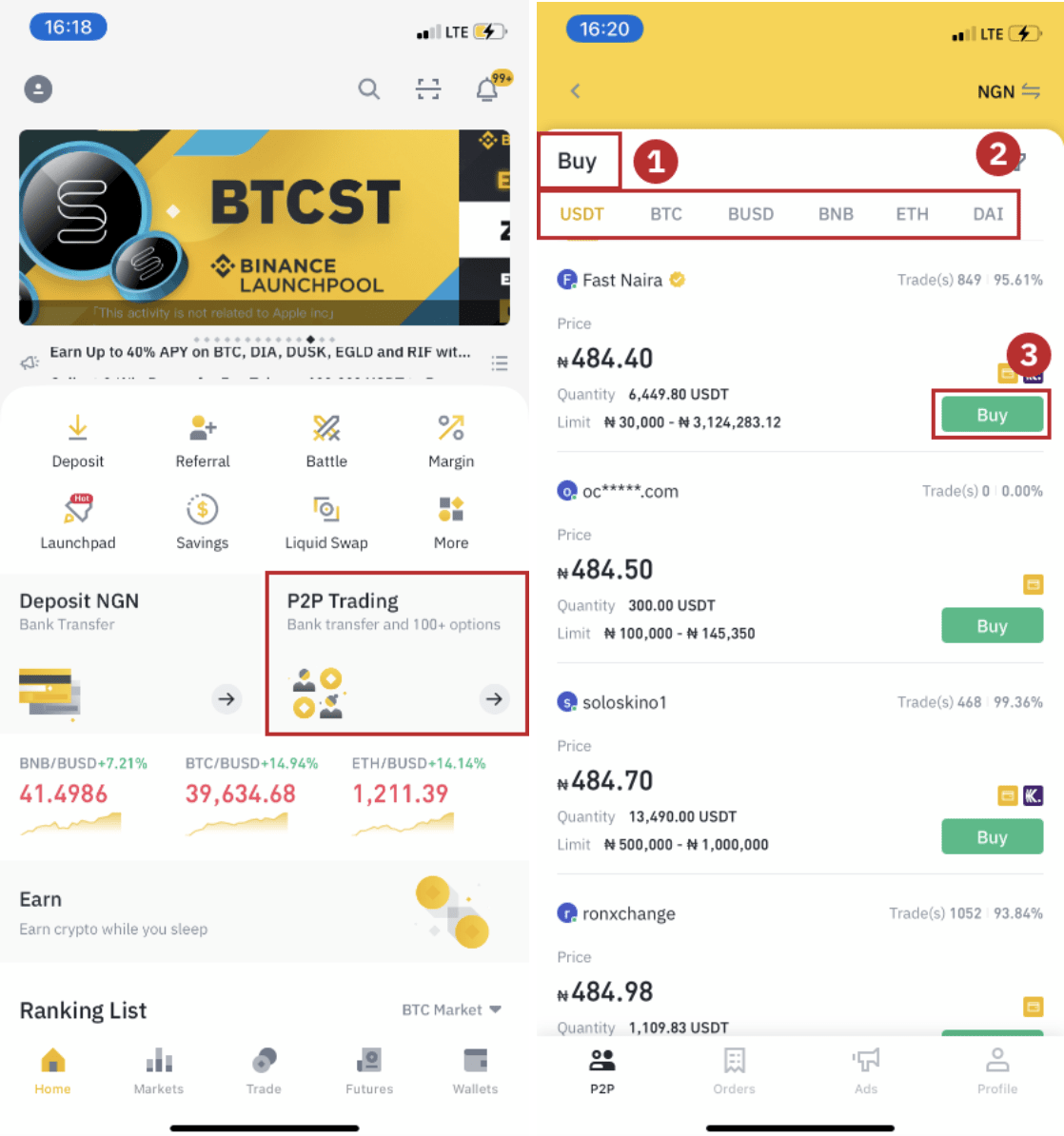
단계
구매하려는 수량을 입력하고 판매자의 결제 방법을 확인한 다음 " USDT 구매 "를 클릭합니다.7 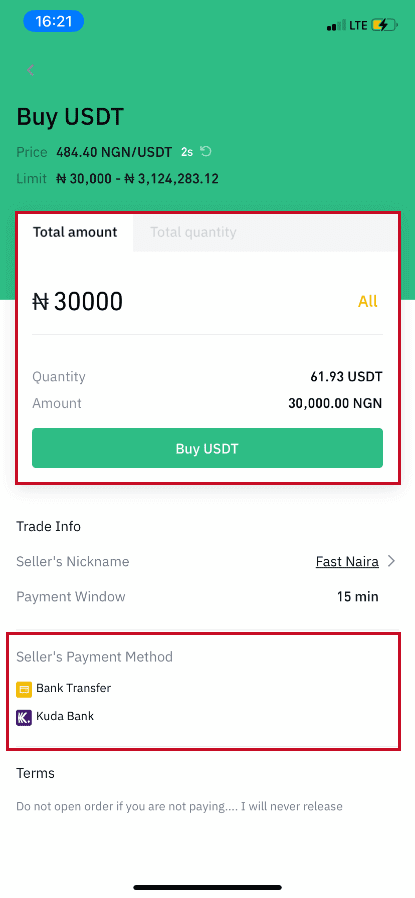
단계
지불 기간 내에 제공된 판매자의 결제 정보를 기반으로 판매자에게 직접 돈을 이체한 다음 " 자금 이체 "를 클릭합니다. 영어: 이체한 결제 방법을 탭하고 " 이체됨, 다음 "을 클릭합니다. 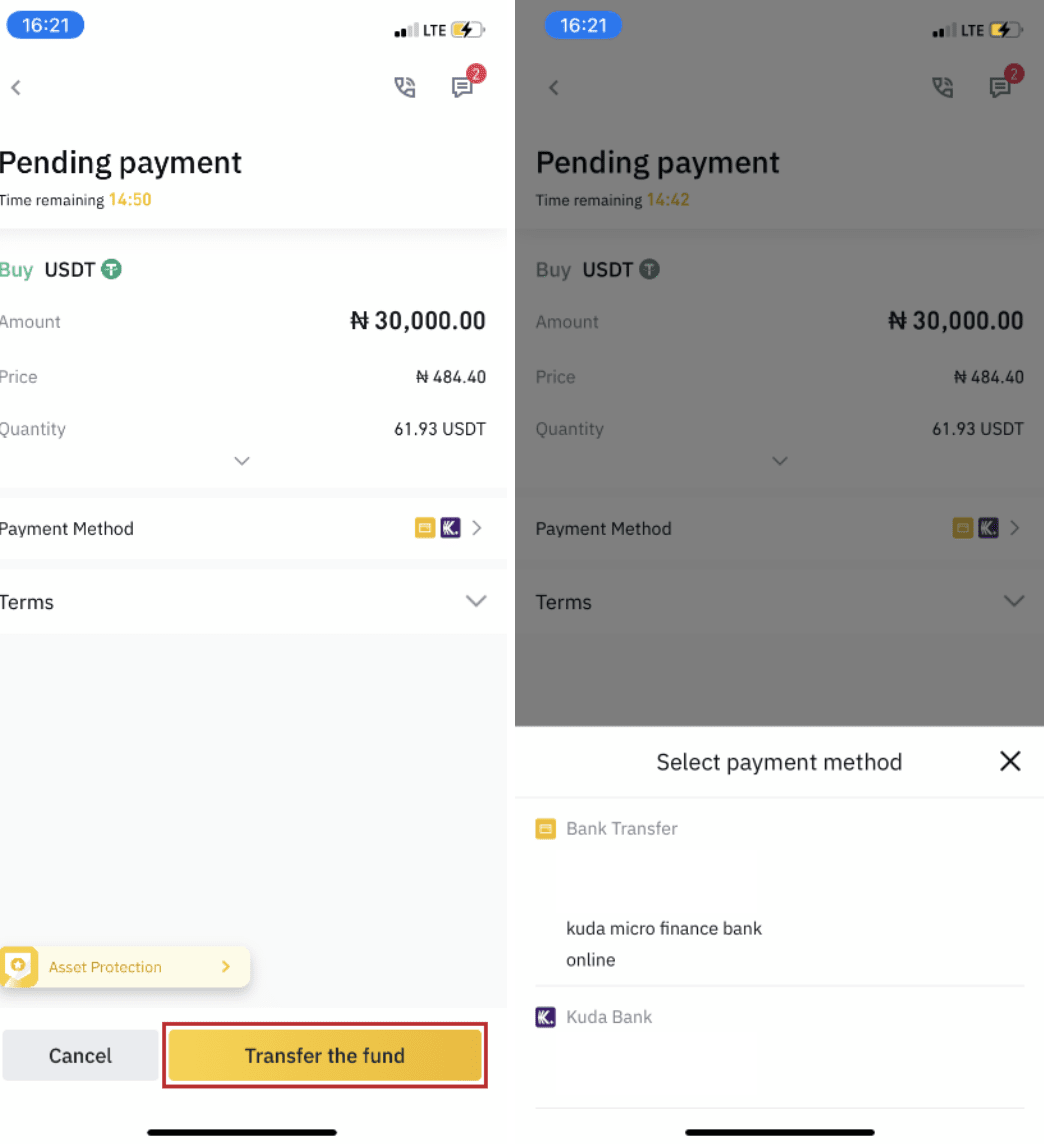
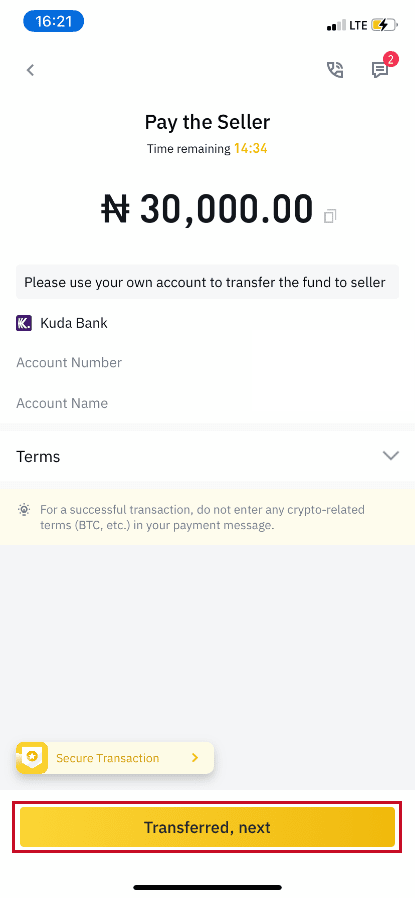
참고 : Binance에서 결제 방법을 설정했다고 해서 " 이체됨, 다음 " 을 클릭해도 결제가 판매자 계정으로 직접 이동한다는 의미는 아닙니다 .제공된 판매자의 결제 정보를 기반으로 은행 송금이나 다른 제3자 결제 플랫폼을 통해 판매자에게 직접 결제를 완료해야 합니다. 거래를 하지 않은 경우 " 이체됨, 다음
"을
클릭하지 마십시오 .이는 P2P 사용자 거래 정책을 위반합니다.8 단계
상태가 "출시"가 됩니다.
판매자가 암호화폐를 출금하면 거래가 완료됩니다."현물 지갑으로 전송"을 클릭하여 디지털 자산을 현물 지갑으로 전송할 수 있습니다. 하단의 " 지갑 "을 클릭한 다음 " 법정 통화"
를 클릭하여 법정 통화 지갑에서 구매한 암호화폐를 확인할 수 있습니다.또한 " 전송 "을 클릭하고 거래를 위해 암호화폐를 현물 지갑으로 전송할 수 있습니다 . 참고 : "이전됨, 다음"을
클릭한 후 15분 후에도 암호화폐를 받지 못하면 상단의 " 전화 " 또는 " 채팅 " 아이콘을 클릭하여 판매자에게 연락할 수 있습니다 . 또는 " 항소 "를 클릭하고 "항소 이유"를 선택한 다음 "증빙 업로드"를
클릭하면 됩니다 . 당사 고객 지원팀이 주문 처리를 도와드립니다.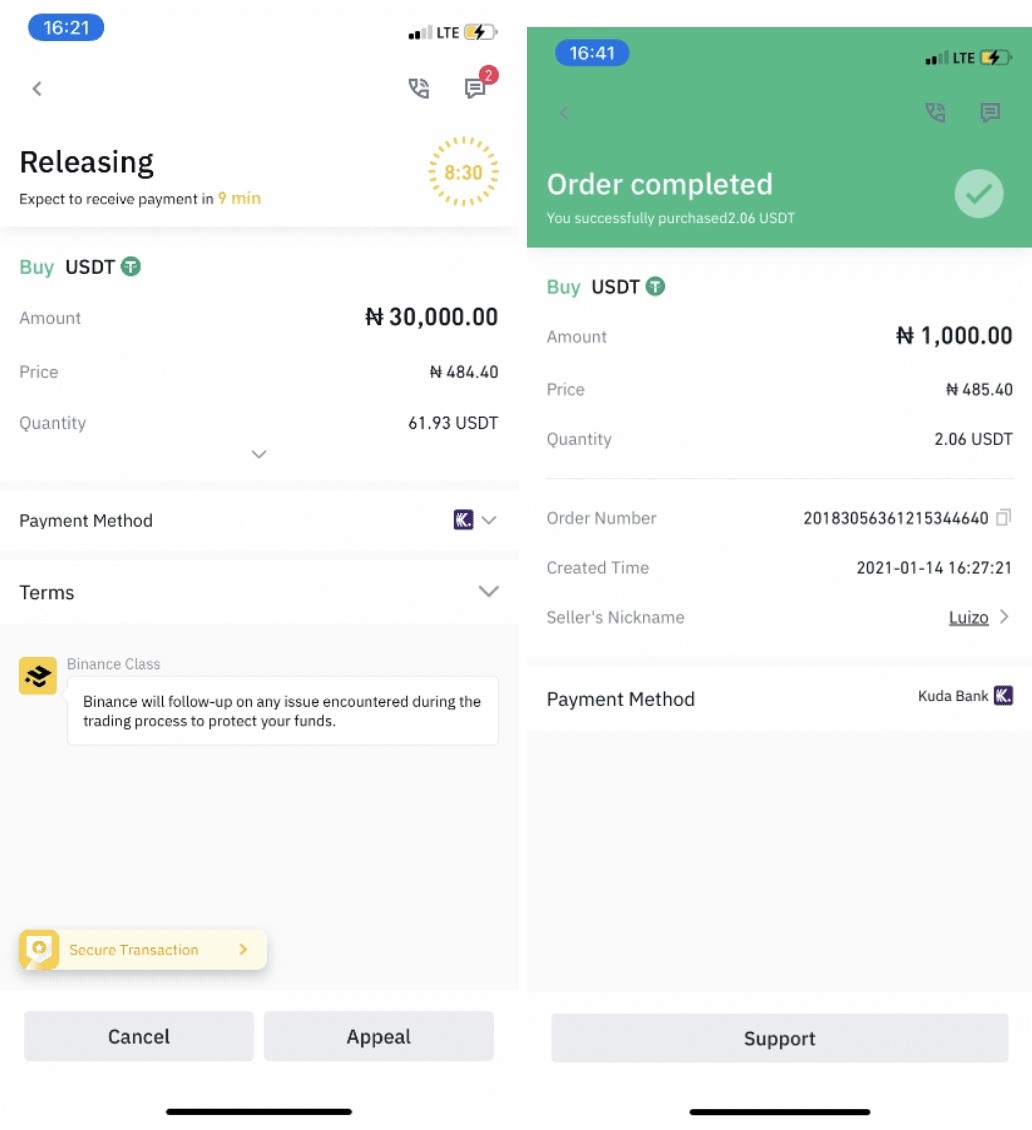
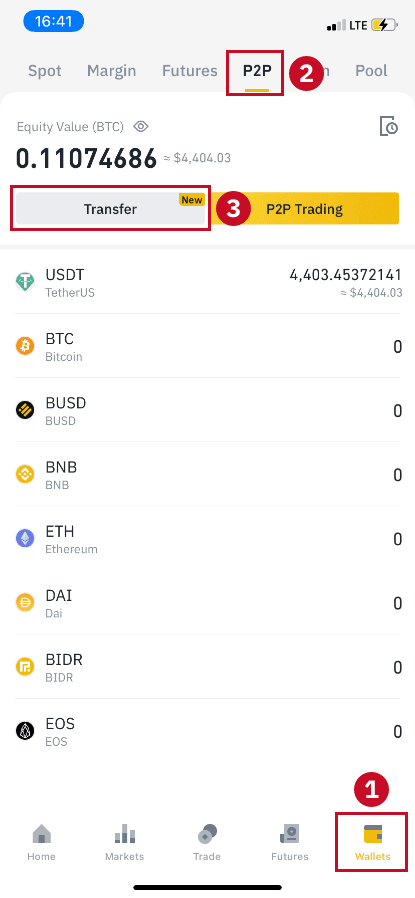
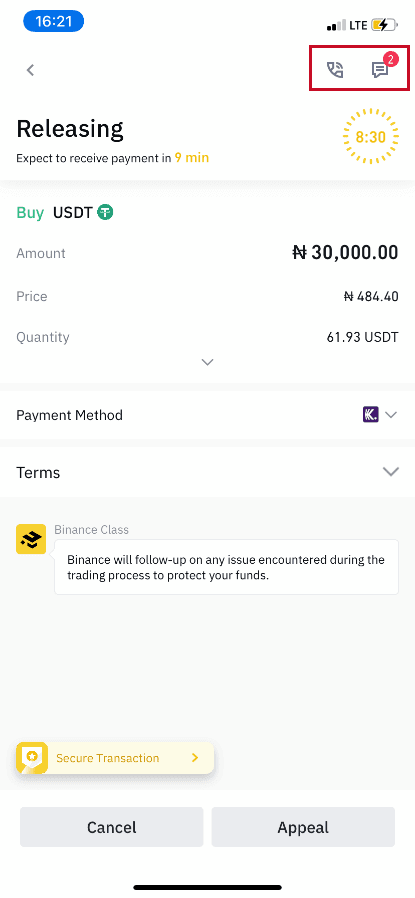
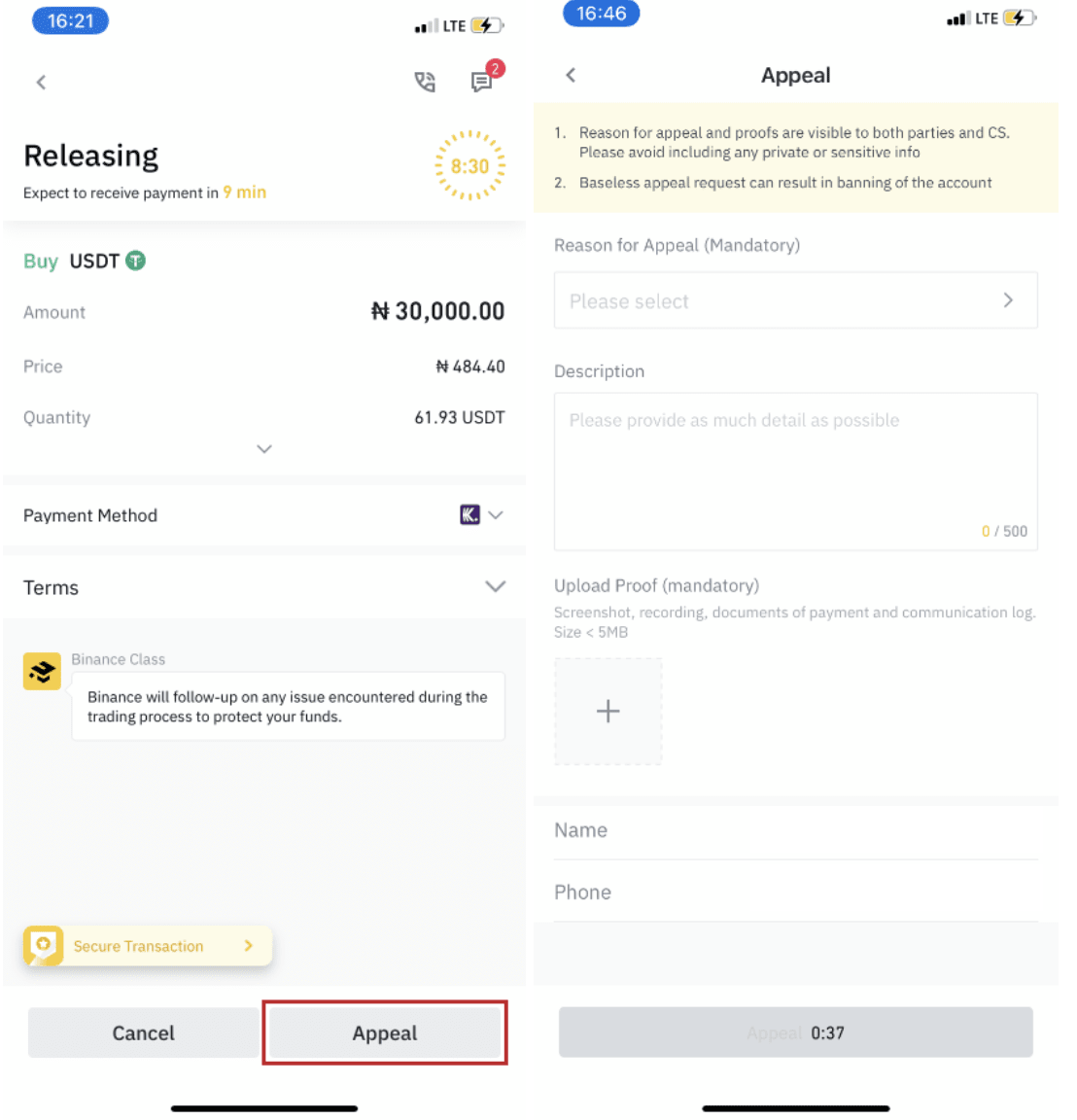
1. 현재 Binance P2P에서는 BTC, ETH, BNB, USDT, EOS, BUSD만 매수 또는 매도할 수 있습니다. 다른 암호화폐를 거래하려면 현물 시장에서 거래하세요.
2. 질문이나 불만 사항이 있으면 고객 지원팀에 문의하세요.
Binance에서 신용/직불 카드로 암호화폐를 구매하는 방법
비자와 마스터카드 카드 소지자를 위한 새로운 방법이 바이낸스에 추가되었다는 소식을 알려드리게 되어 기쁩니다. 계좌를 보충하는 것이 더욱 편리하고 빨라졌습니다.
신용/직불 카드로 암호화폐 구매(웹)
1. 바이낸스 계정에 로그인하고 [암호화폐 구매] - [신용/직불 카드]를 클릭합니다.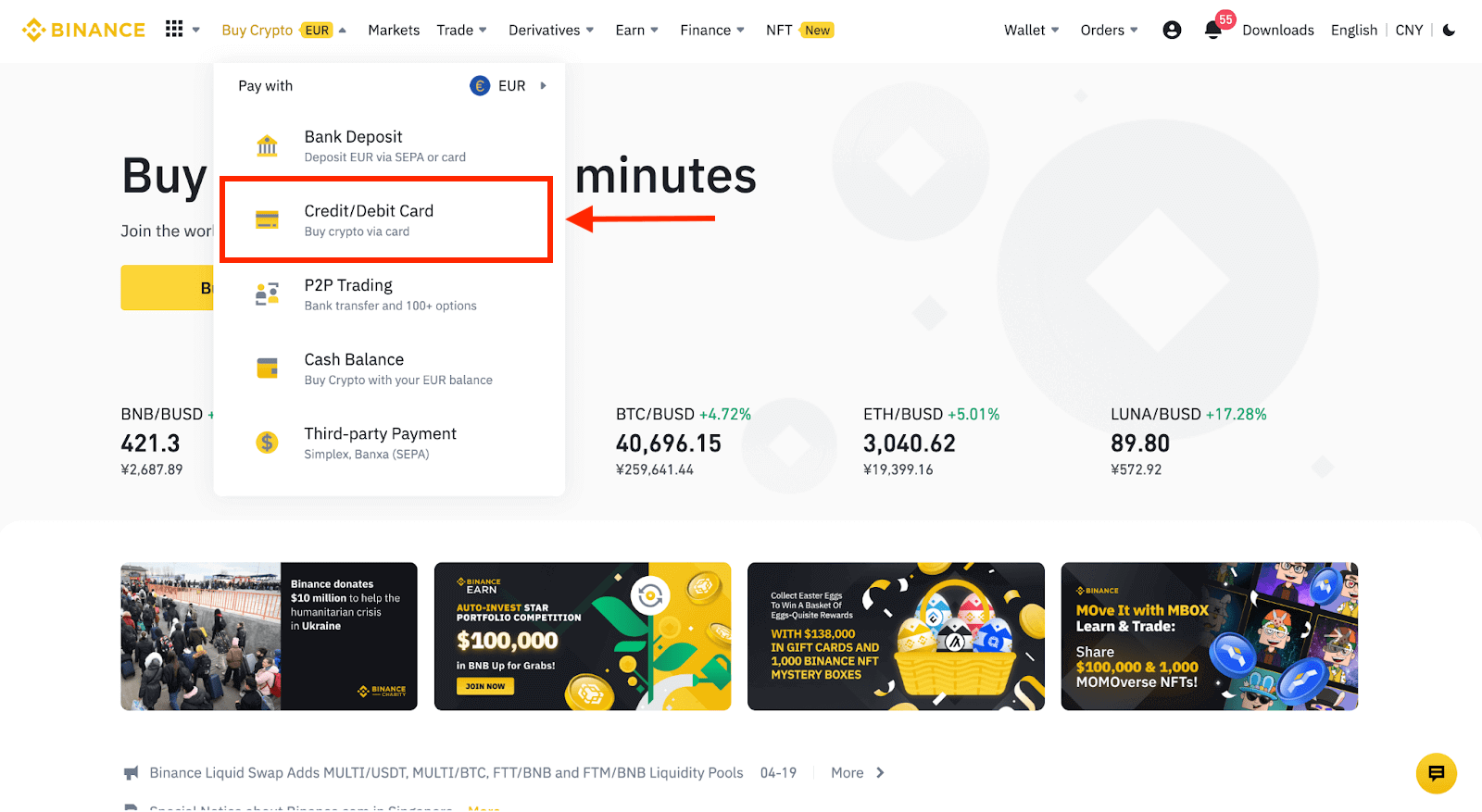
2. 여기서 다양한 법정 통화로 암호화폐를 구매할 수 있습니다. 지출하려는 법정 통화 금액을 입력하면 시스템에서 자동으로 받을 수 있는 암호화폐 금액을 표시합니다.
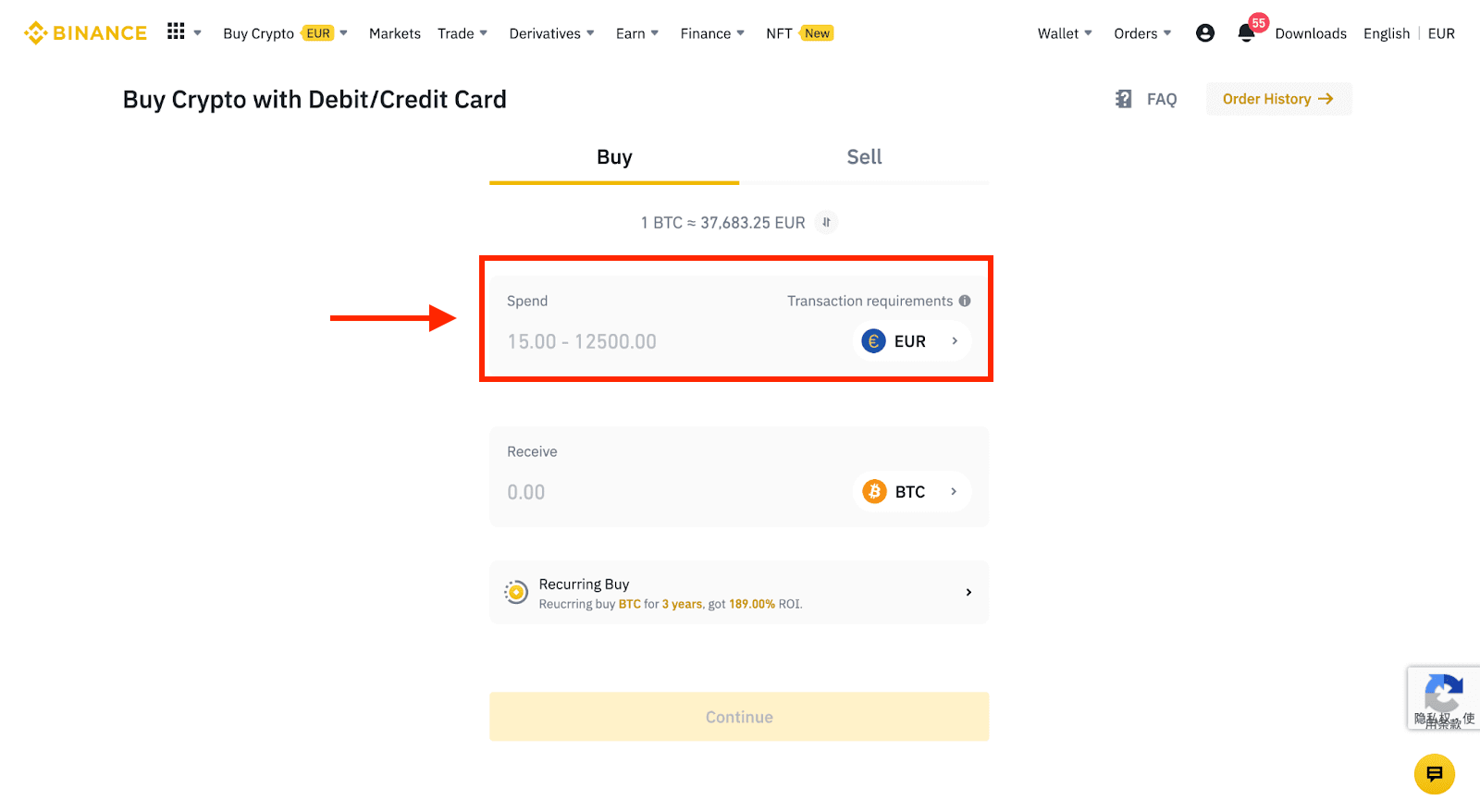
3 [새 카드 추가]를 클릭합니다 .
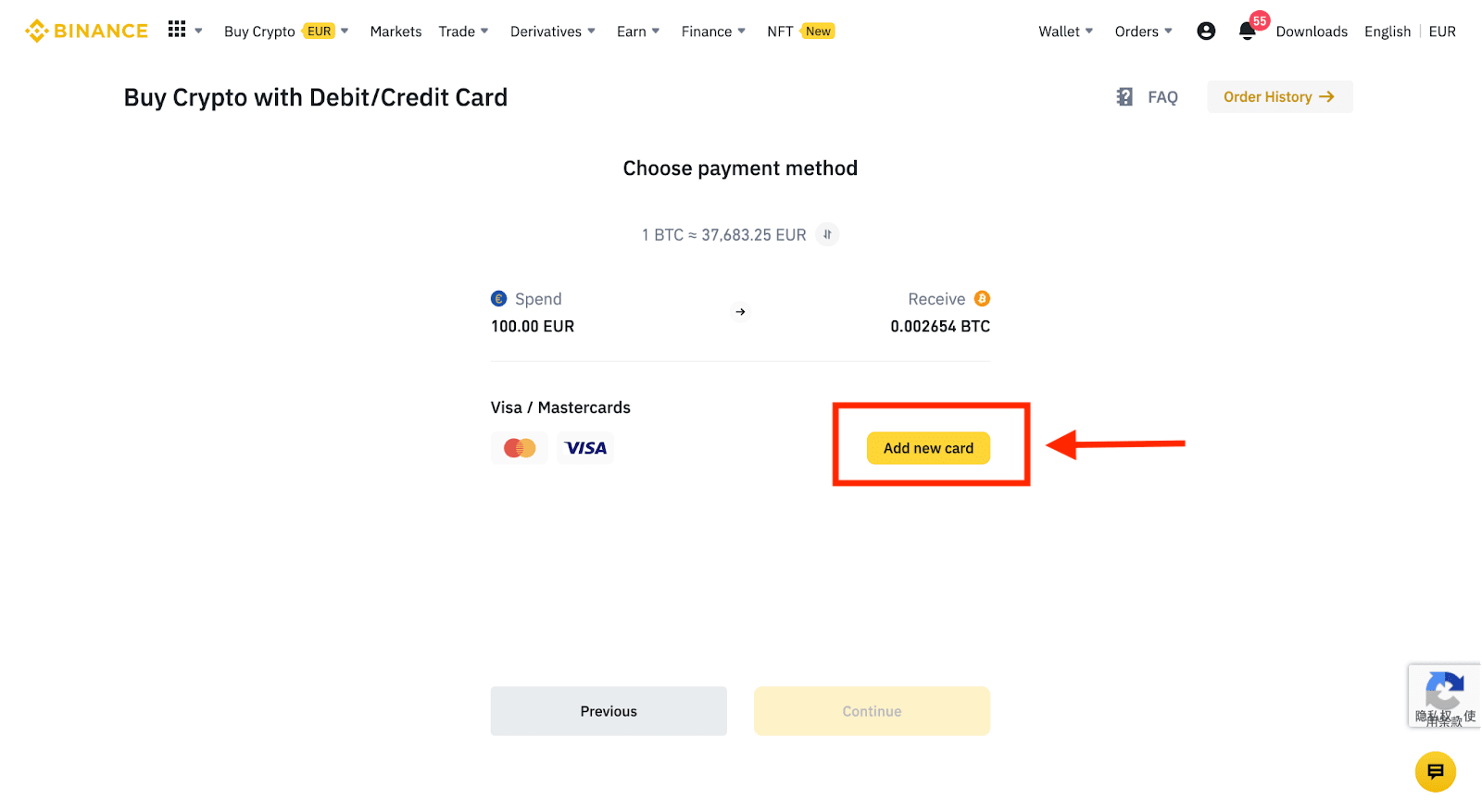
4. 신용카드 정보를 입력합니다. 본인 명의의 신용카드로만 결제할 수 있습니다.

5. 청구지 주소를 입력하고 [확인]을 클릭합니다.
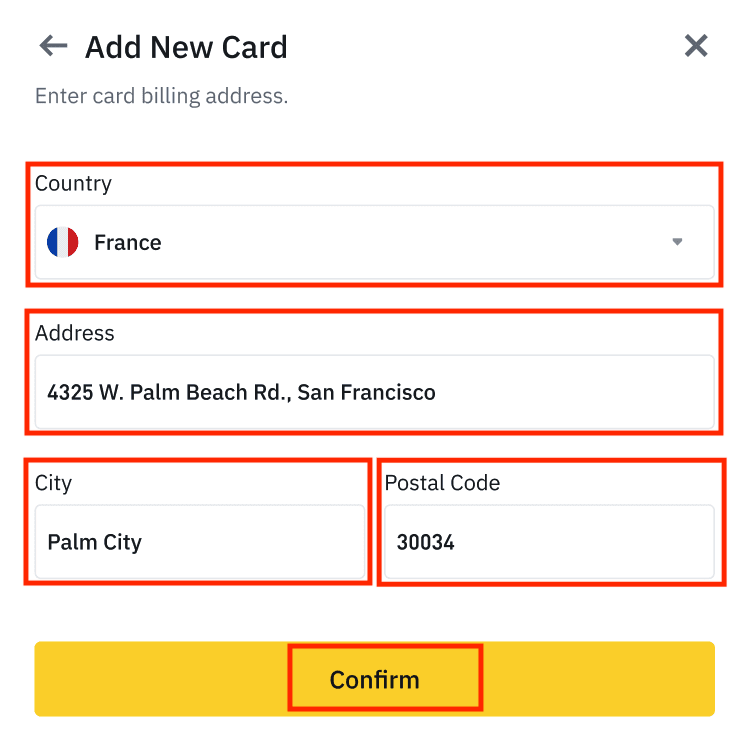
6. 결제 정보를 확인하고 1분 이내에 주문을 확인합니다. 1분 후에 가격과 받을 암호화폐 금액이 다시 계산됩니다. [새로 고침]을 클릭하면 최신 시장 가격을 확인할 수 있습니다. 수수료는 거래당 2%입니다.
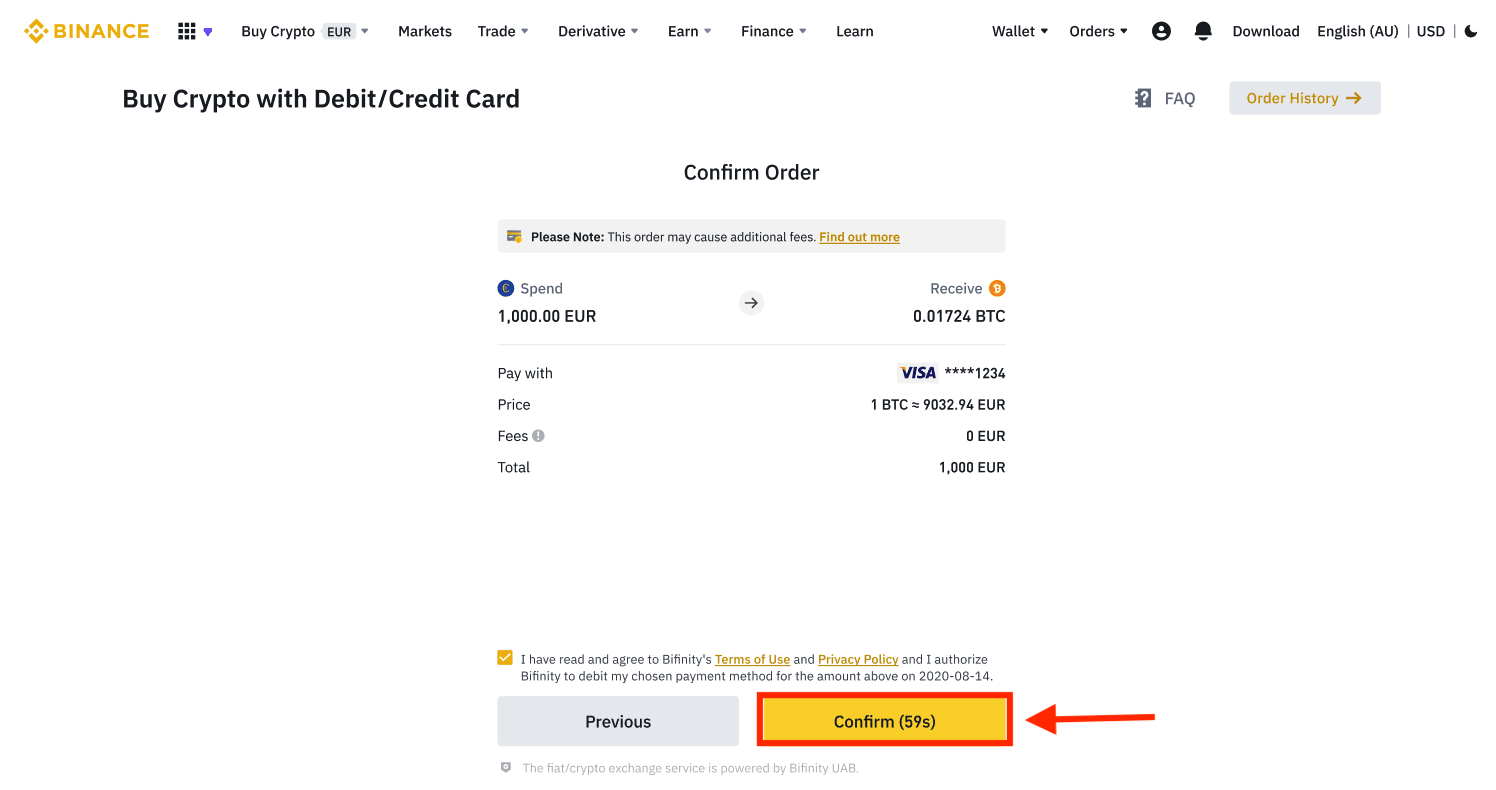
7. 은행의 OTP 거래 페이지로 리디렉션됩니다. 화면의 지시에 따라 결제를 확인합니다.
신용/직불 카드로 암호화폐 구매(앱)
1. 홈 화면에서 [신용/직불 카드]를 선택하여 시작하세요 .또는 [거래/법정 통화] 탭 에서 [암호화폐 구매] 에 액세스하세요 .2. 먼저, 구매하려는 암호화폐를 선택하세요.검색창에 암호화폐를 입력하거나 목록을 스크롤할 수 있습니다.또한 필터를 변경하여 다른 순위를 볼 수 있습니다.3 . 구매하려는 금액을 입력하세요.다른 법정 통화를 선택하려면 법정 통화를 전환할 수 있습니다.또한 정기적인 구매 기능을 활성화하여 카드를 통해 정기적인 암호화폐 구매를 예약할 수 있습니다.4 . [카드로 결제]를 선택 하고 [확인]을 탭합니다 .이전에 카드를 연결하지 않은 경우 먼저 새 카드를 추가하라는 메시지가 표시됩니다.5 . 지출하려는 금액이 올바른지 확인한 다음 화면 하단에서 [확인]을 탭합니다 .6. 축하합니다.거래가 완료되었습니다.구매한 암호화폐가 Binance Spot Wallet에 입금되었습니다.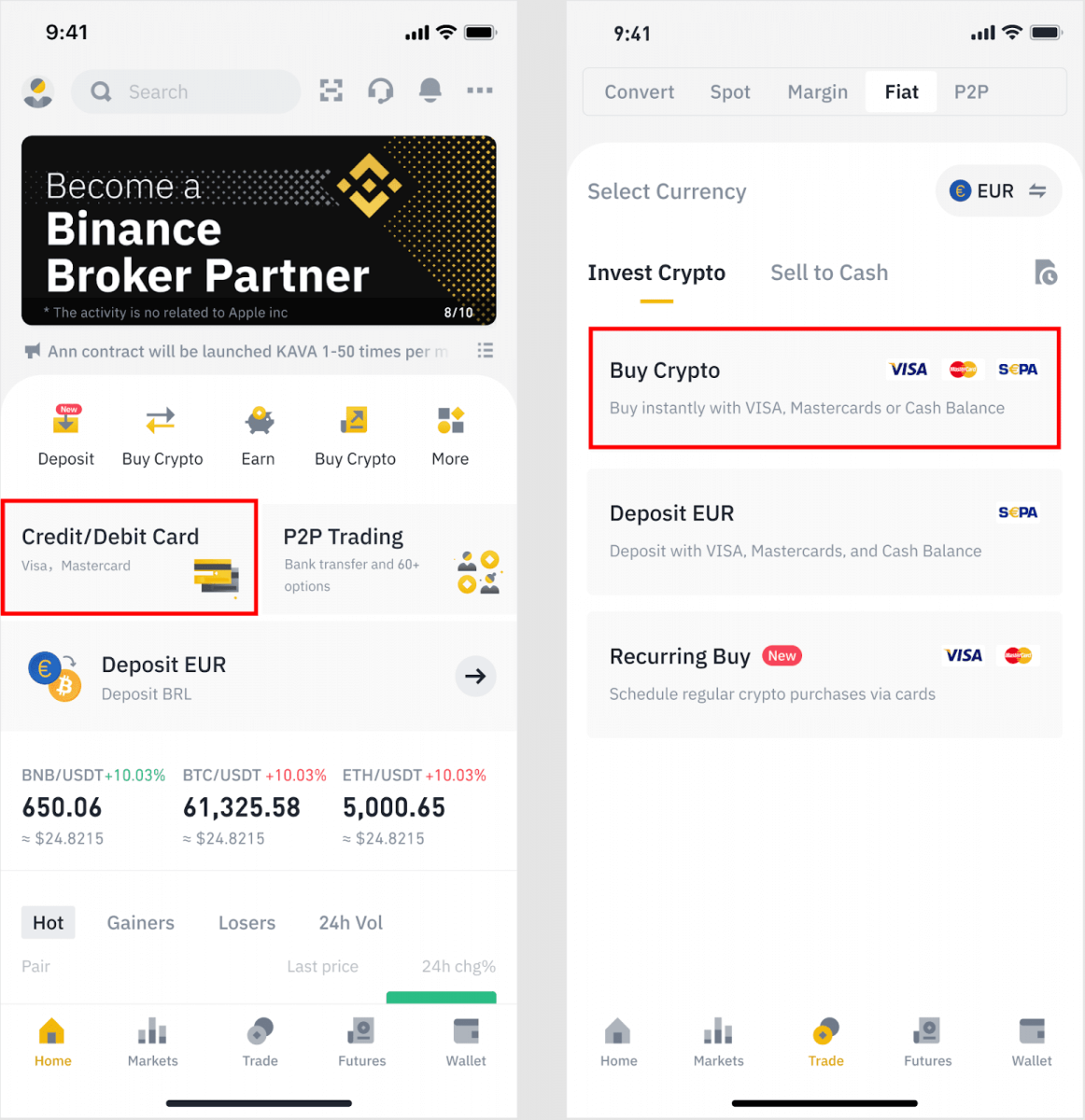
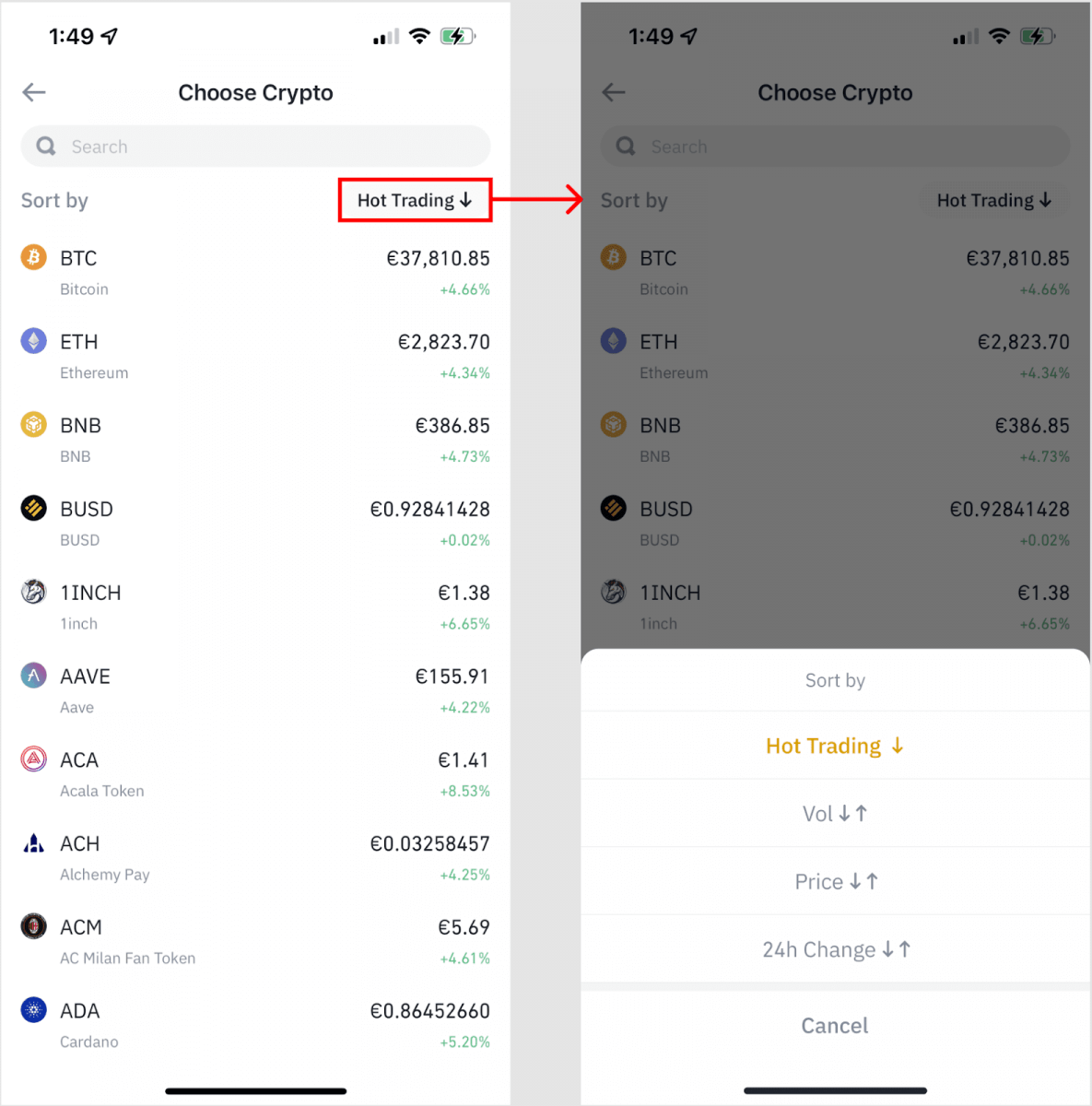
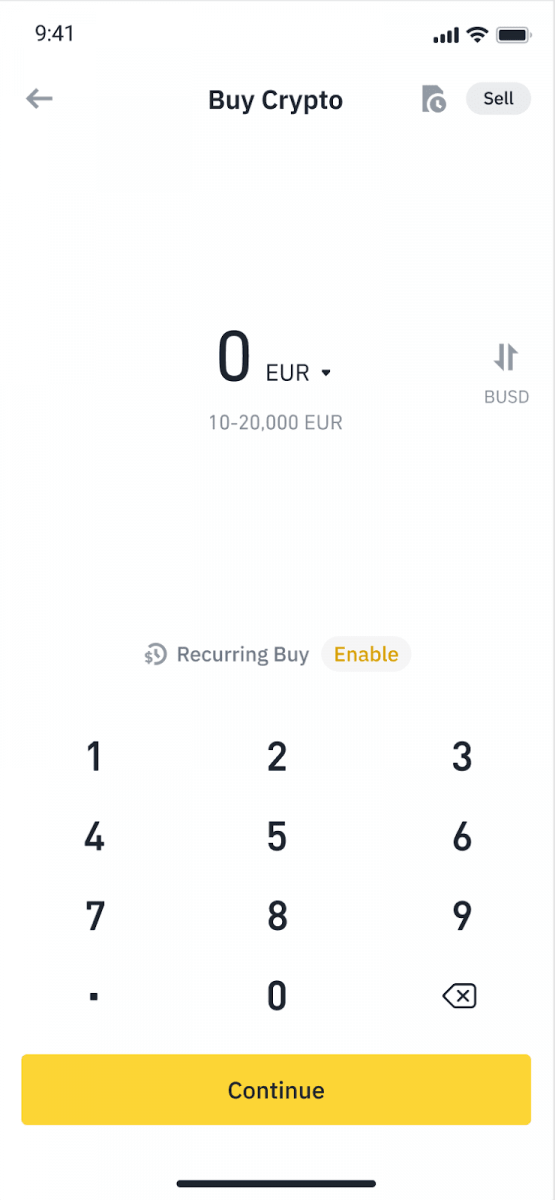
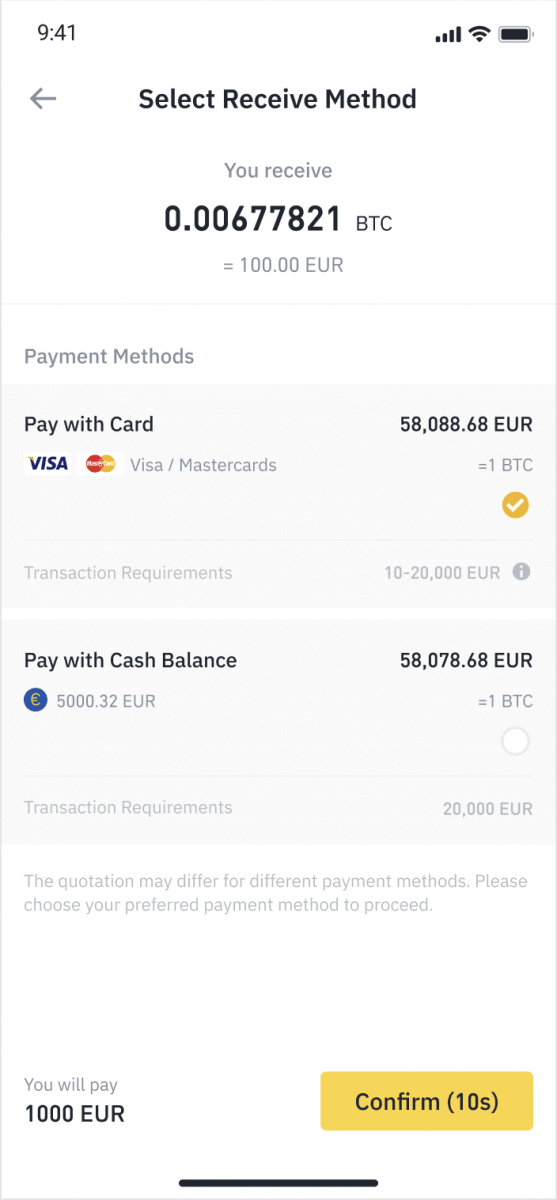
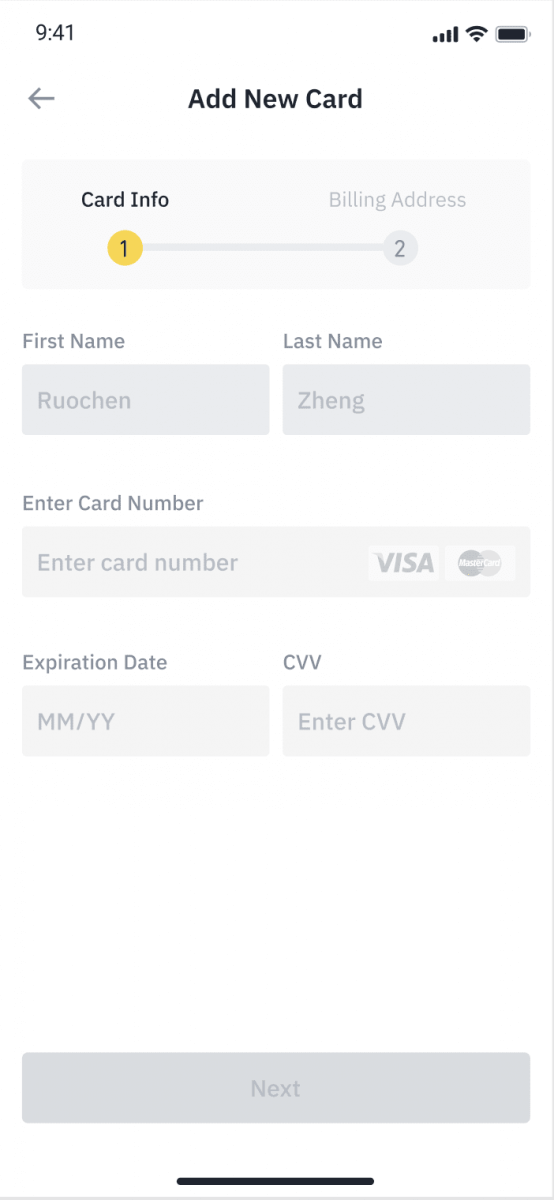
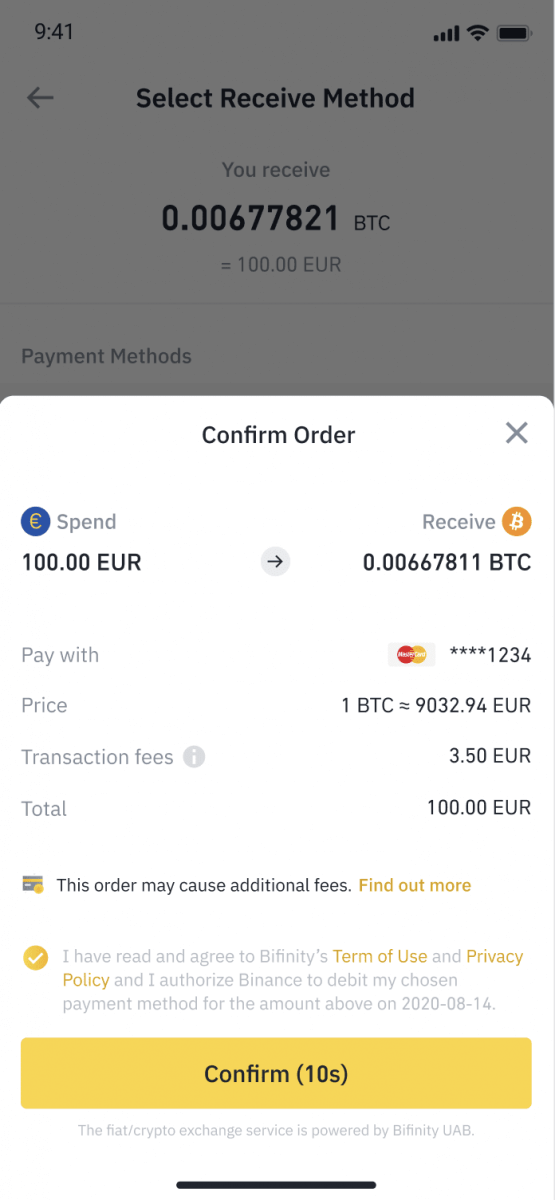
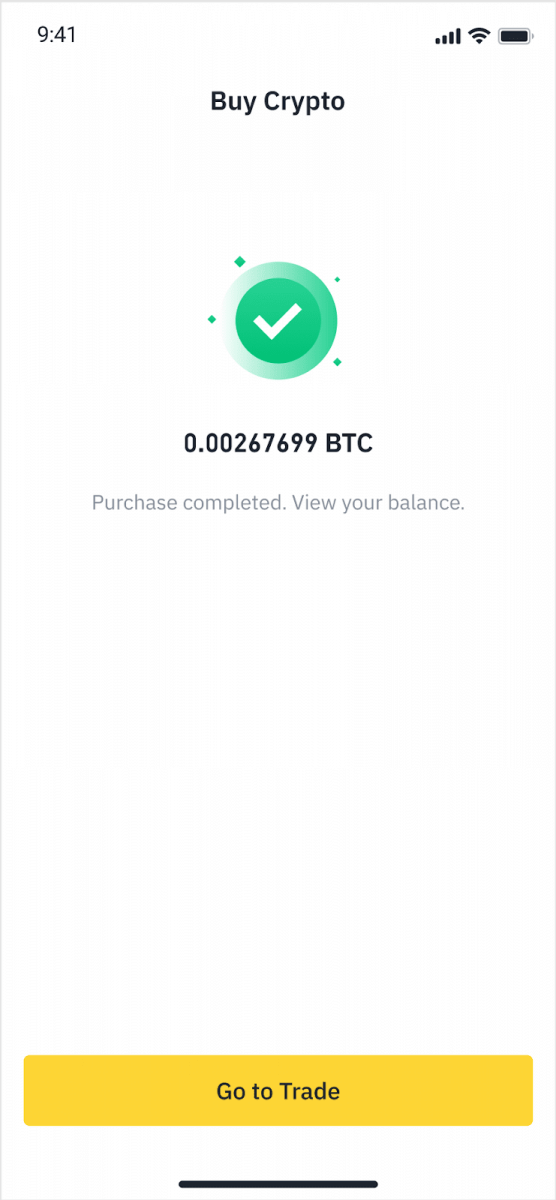
신용/직불 카드로 Fiat 입금
1. 바이낸스 계정에 로그인하여 [암호화폐 구매] - [은행 입금]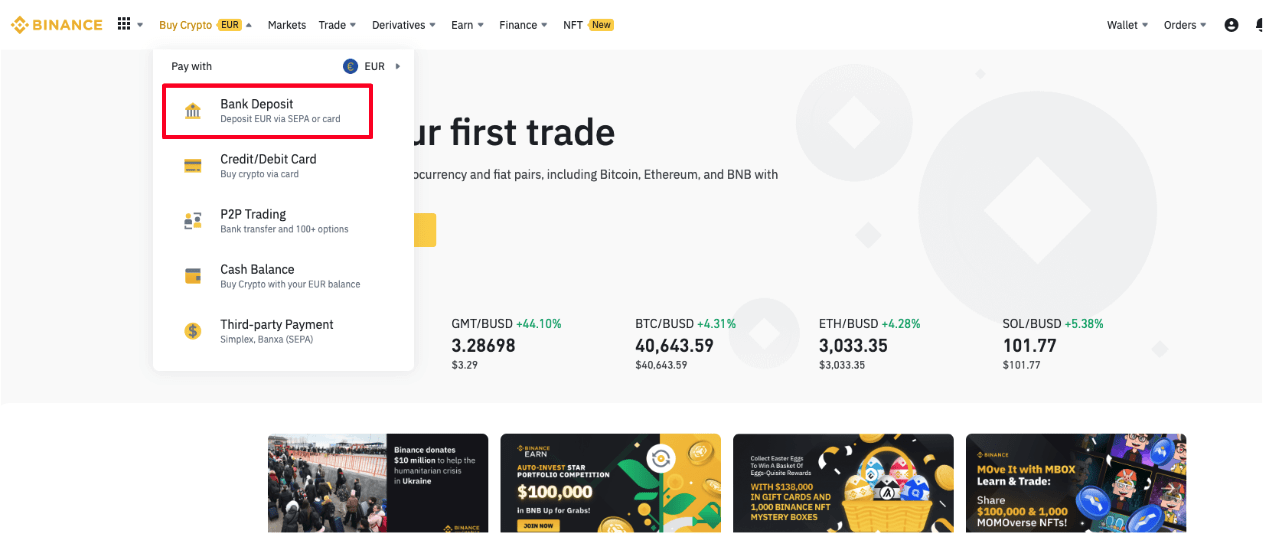
으로 이동합니다 .2. 입금하려는 통화를 선택하고 지불 방법으로 [은행 카드]를 선택합니다. [계속]을 클릭합니다.3. 처음으로 카드를 추가하는 경우 카드 번호와 청구지 주소를 입력해야 합니다.[ 확인
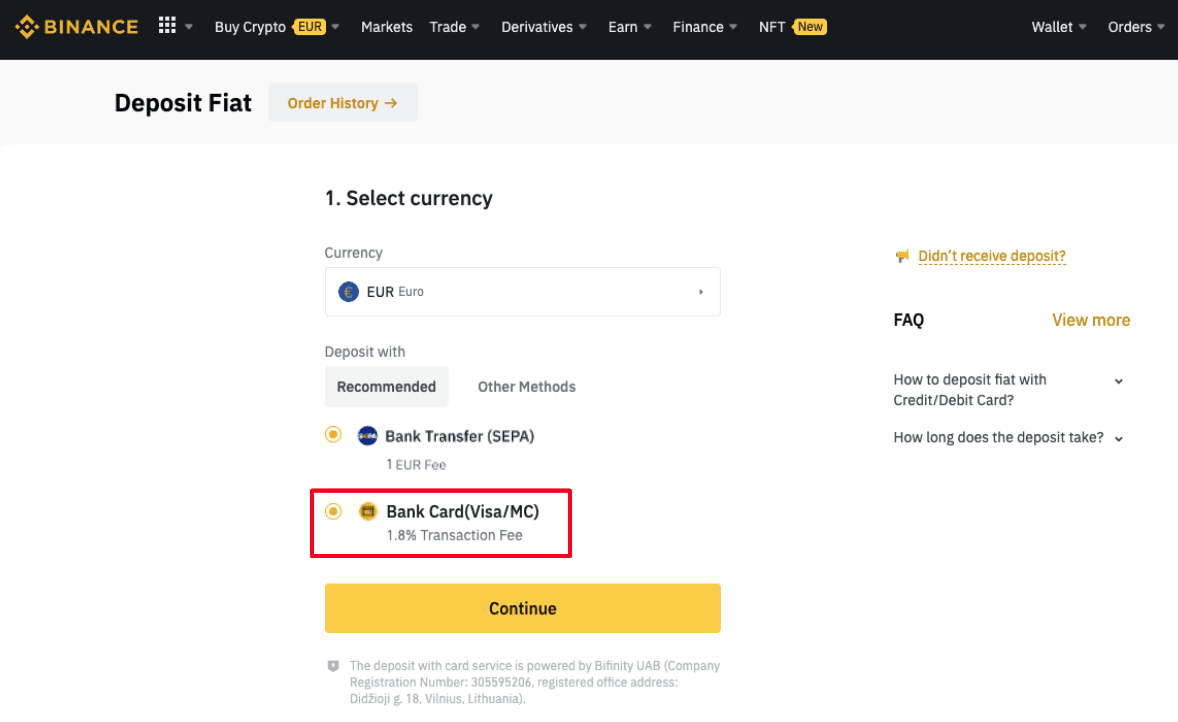
] 을 클릭하기 전에 정보가 정확한지 확인하십시오 . 참고 : 이전에 카드를 추가한 적이 있는 경우 이 단계를 건너뛰고 사용하려는 카드를 선택하기만 하면 됩니다 .4. 입금하려는 금액을 입력하고 [ 확인 ] 을 클릭합니다 .5. 그러면 해당 금액이 법정 통화 잔액에 추가됩니다.6 . [법정 통화 시장] 페이지에서 해당 통화에 대한 사용 가능한 거래 쌍을 확인하고 거래를 시작할 수 있습니다.
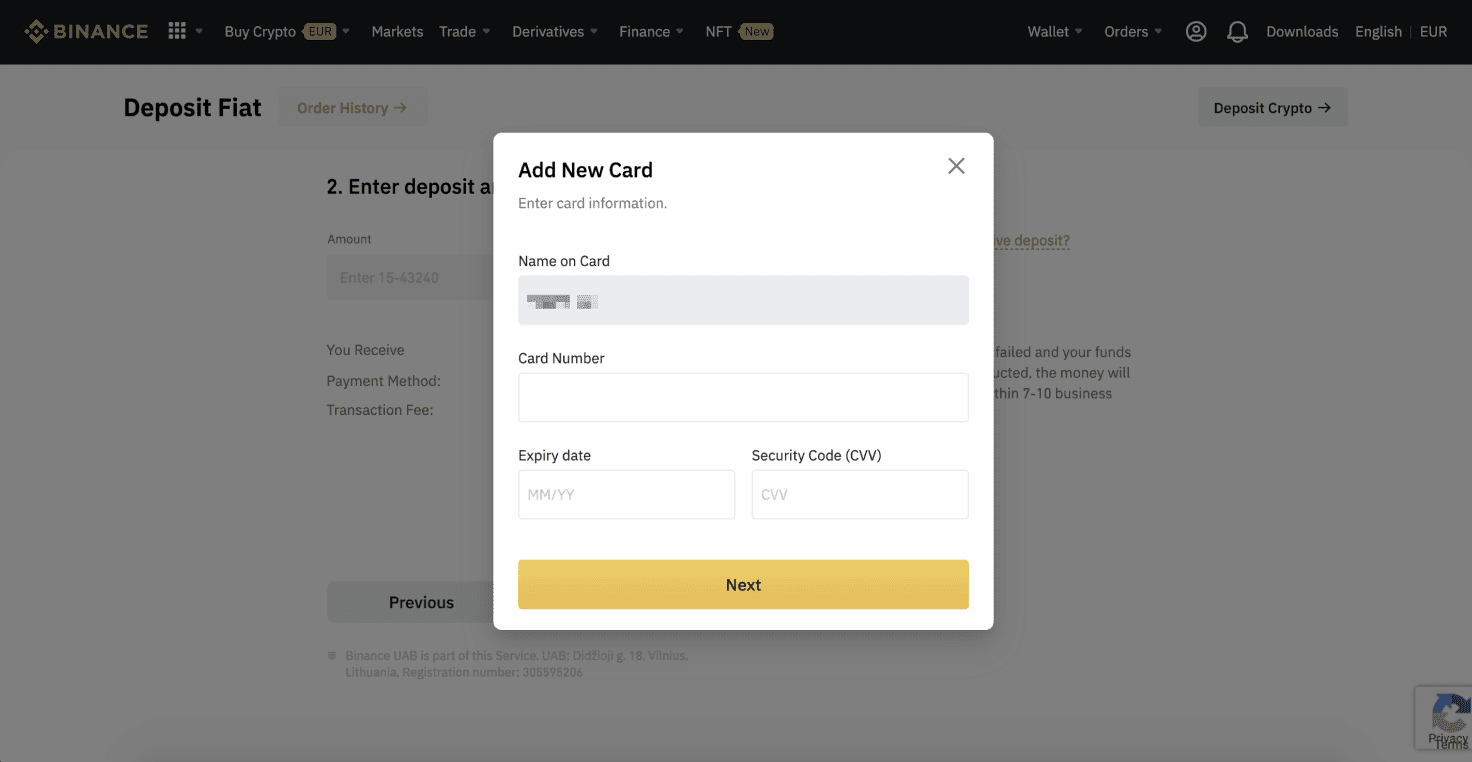
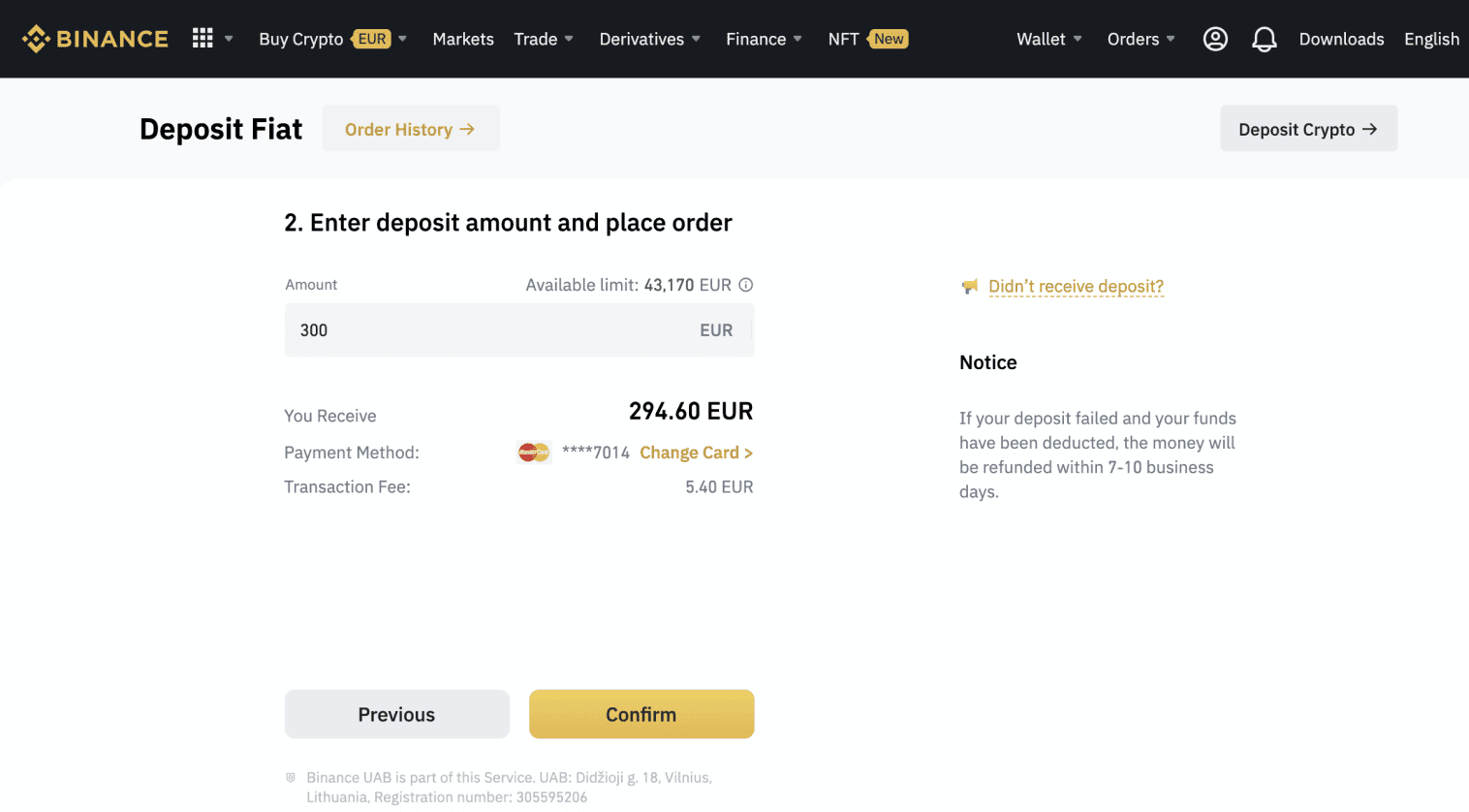
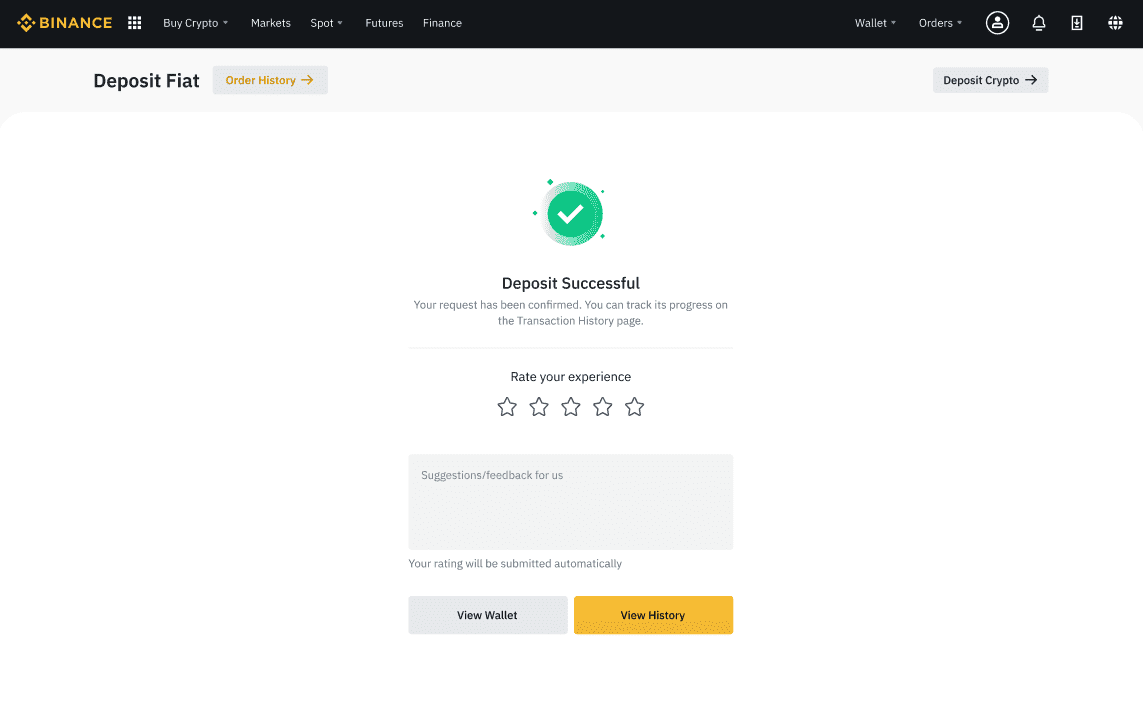
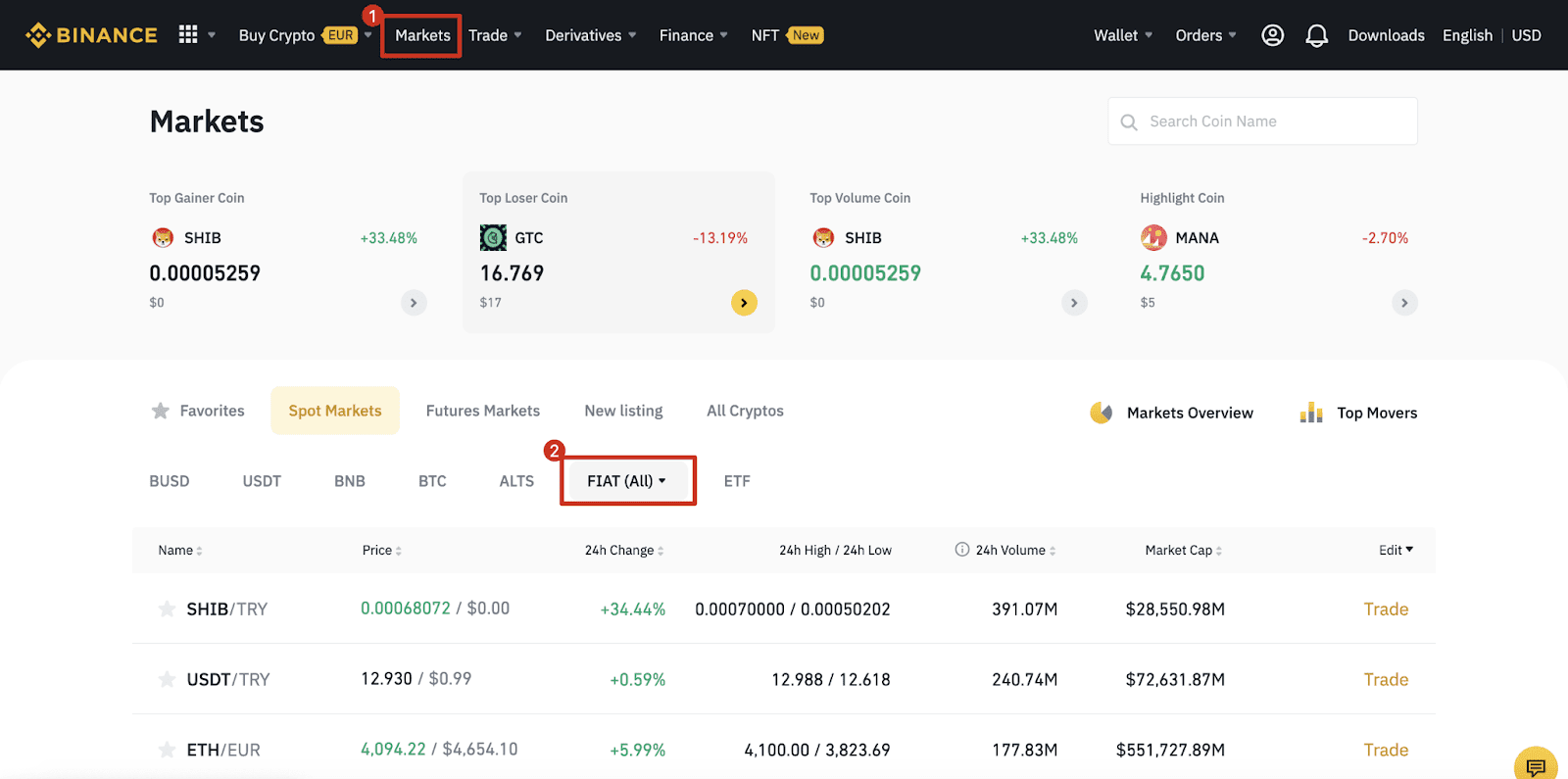
Binance에 법정화폐를 입금하는 방법
Fiat 통화 자금 조달 옵션을 이용하면 짧은 시간 내에 거래할 준비가 됩니다. 일반적인 국제 송금과 마찬가지로 SWIFT를 통한 USD 송금은 미국 영업 시간 내에 1~3 영업일 이내에 처리됩니다.
SEPA 은행 송금을 통해 EUR 및 법정 통화 입금
**중요 참고 사항: EUR 2 미만의 이체를 하지 마십시오.관련 수수료를 공제한 후 EUR 2 미만의 이체는 적립되거나 반환되지 않습니다.
1. Binance 계정에 로그인하여 [지갑] - [법정 통화 및 현물 통화] - [입금]으로 이동합니다.
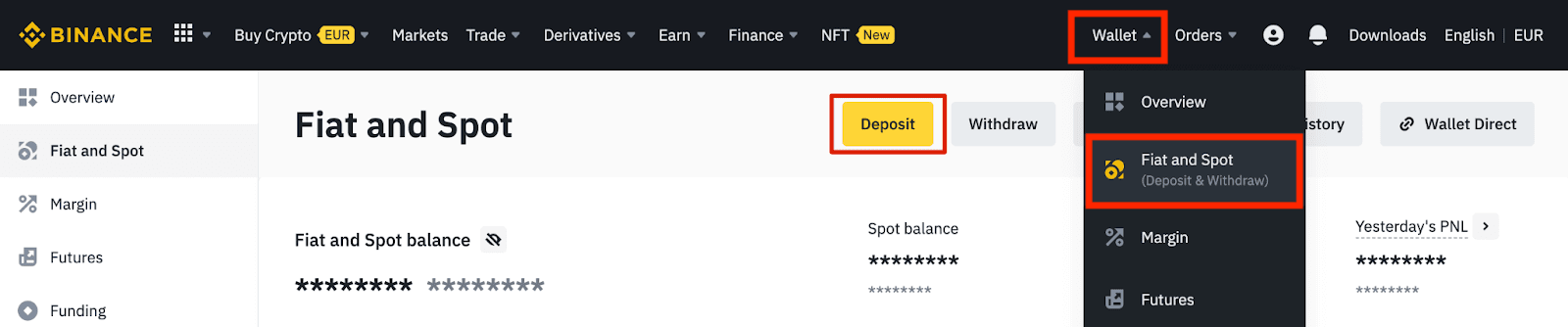
2. 통화와 [은행 송금(SEPA)]을 선택하고 [계속]을 클릭합니다 .
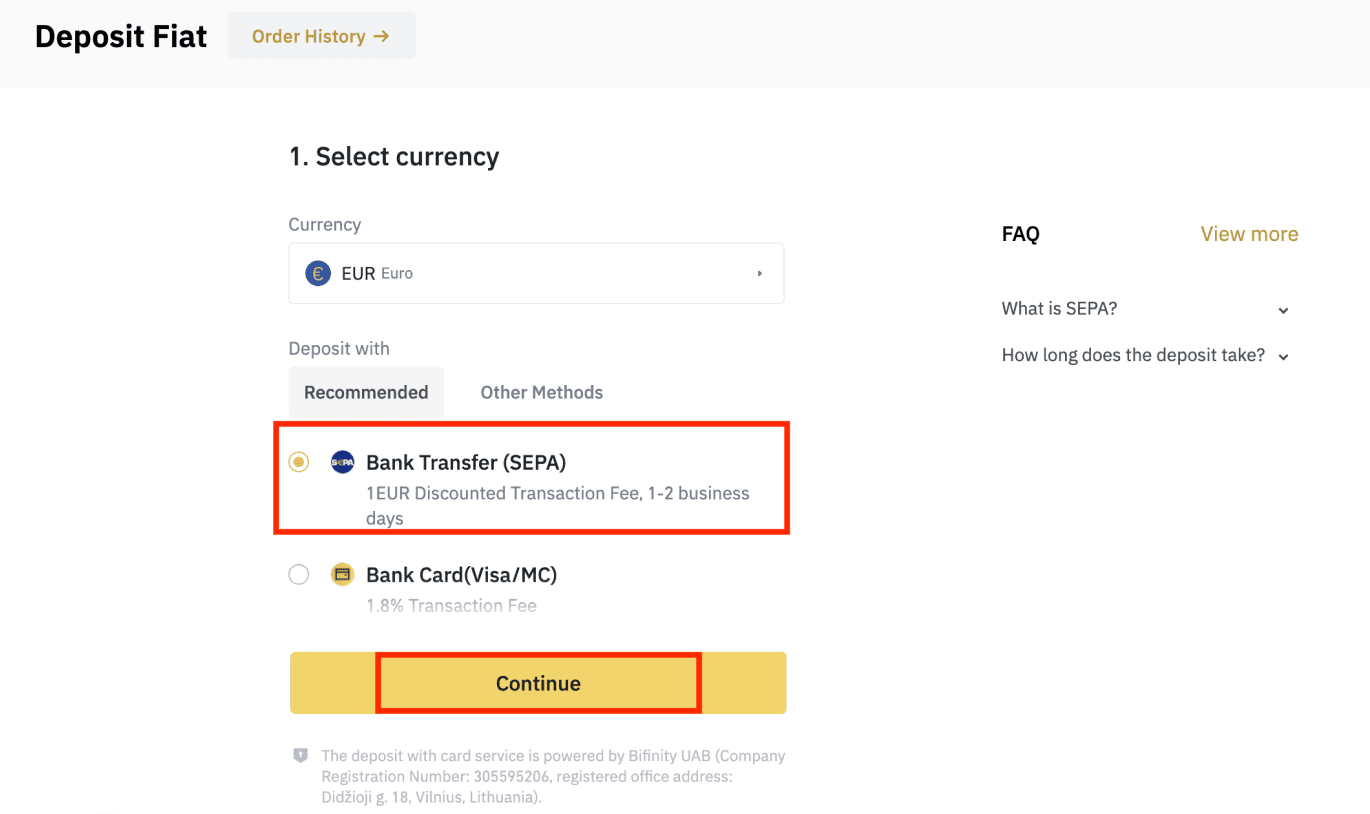
3. 입금하려는 금액을 입력한 다음 [계속]을 클릭합니다.
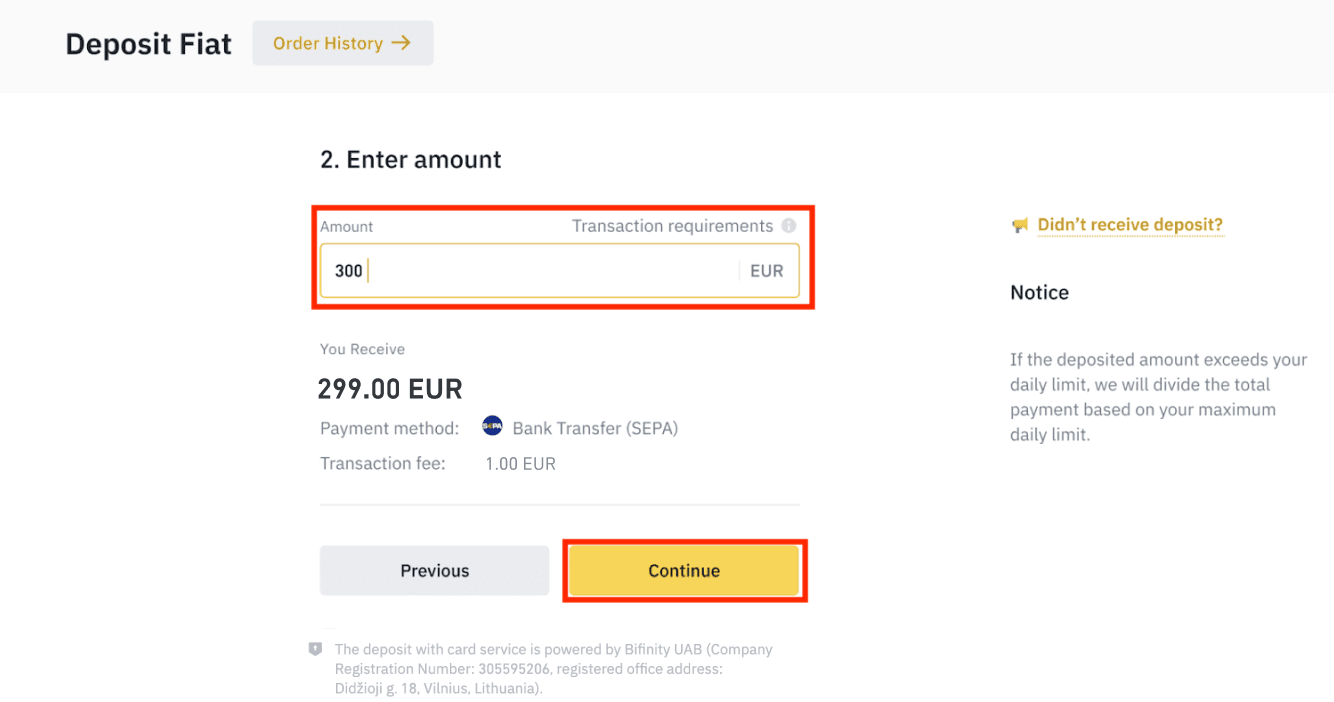
중요 참고 사항:
- 귀하가 사용하는 은행 계좌의 이름은 Binance 계정에 등록된 이름과 일치해야 합니다.
- 공동 계좌에서 자금을 이체하지 마십시오. 공동 계좌에서 지불을 하는 경우, 이름이 두 개 이상 있고 Binance 계정 이름과 일치하지 않기 때문에 은행에서 이체를 거부할 가능성이 높습니다.
- SWIFT를 통한 은행 송금은 허용되지 않습니다.
- SEPA 결제는 주말에는 불가능합니다. 주말이나 공휴일은 피하세요. 보통 1-2 영업일이 걸립니다.
4. 그러면 자세한 결제 정보가 표시됩니다. 은행 세부 정보를 사용하여 온라인 뱅킹이나 모바일 앱을 통해 Binance 계정으로 이체하십시오.
**중요 참고 사항: EUR 2 미만으로 이체하지 마십시오. 관련 수수료를 공제한 후 EUR 2 미만으로 이체한 금액은 적립되거나 반환되지 않습니다.
이체한 후 Binance 계정에 자금이 도착할 때까지 참을성 있게 기다리십시오(자금은 일반적으로 도착하는 데 1~2 영업일이 걸립니다).
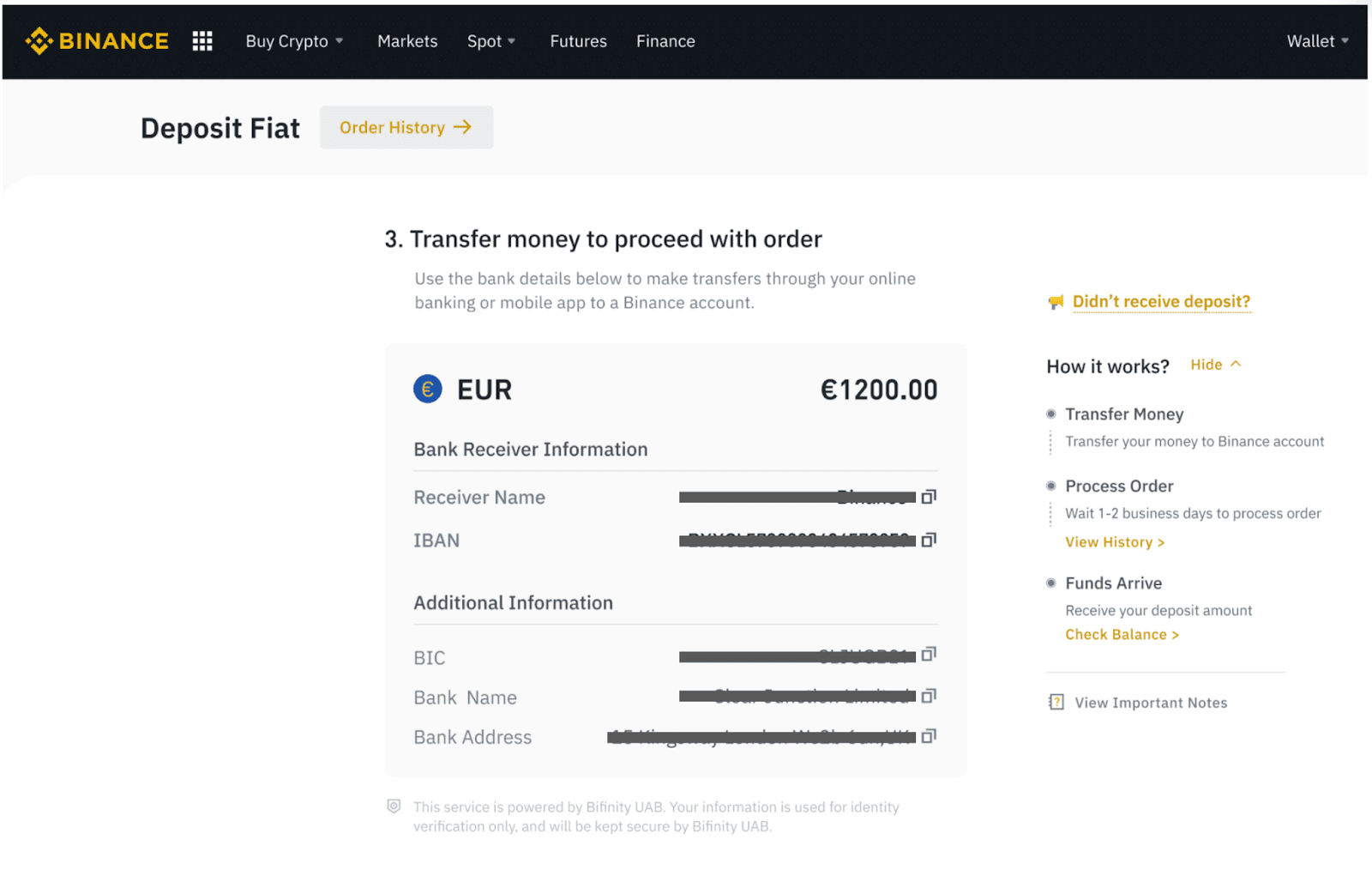
SEPA 은행 송금을 통해 암호화폐 구매
1. 바이낸스 계정에 로그인하고 [암호화폐 구매] - [은행 송금]을 클릭합니다. [은행 송금으로 암호화폐 구매] 페이지 로 리디렉션됩니다 .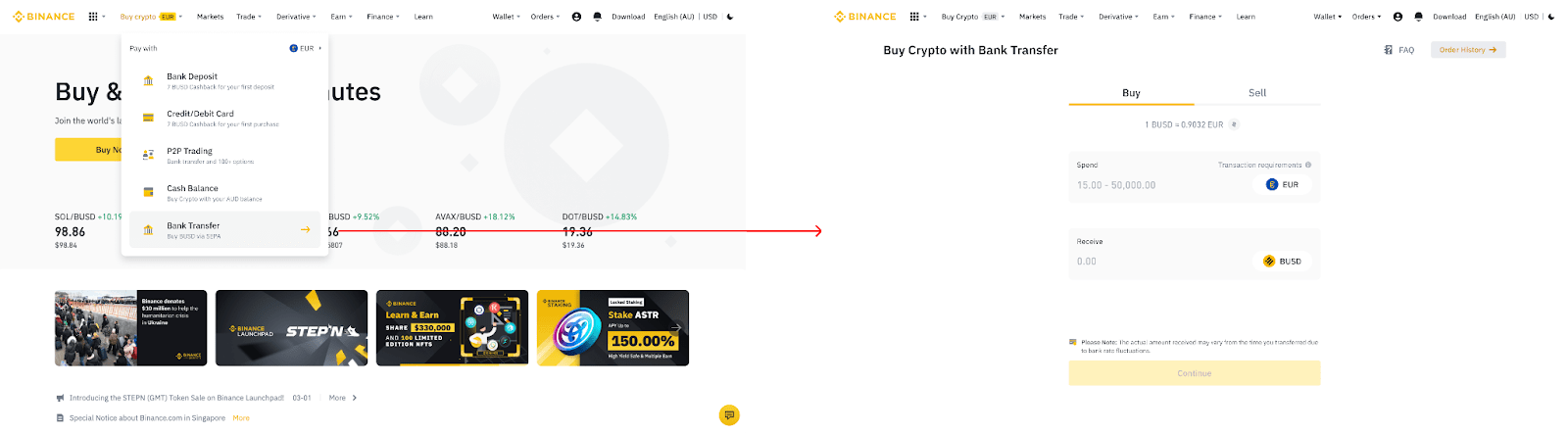
2. EUR로 사용하고 싶은 법정 통화 금액을 입력합니다. 3. 지불 방법으로

[은행 송금 (SEPA)]을 선택하고 [계속] 을 클릭합니다 .
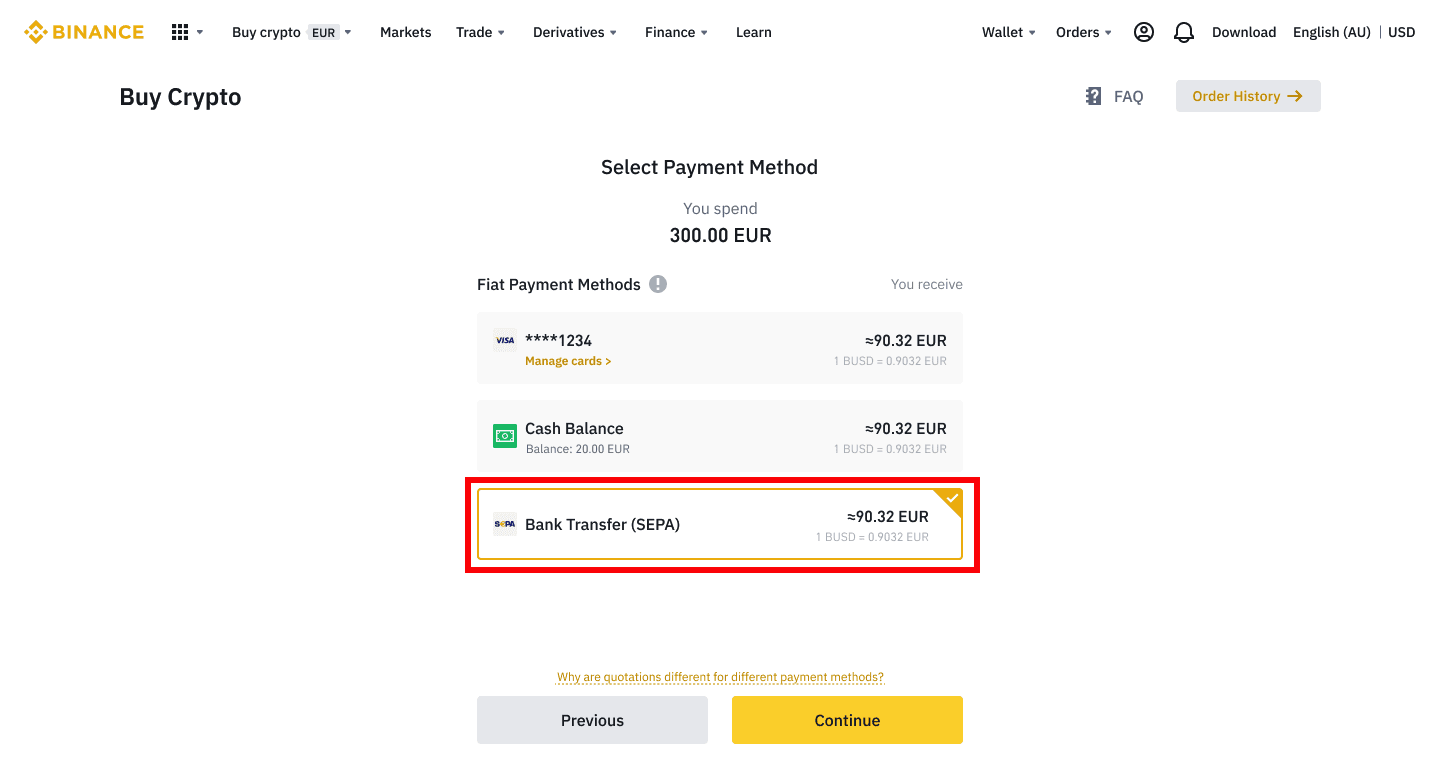
4. 주문 세부 정보를 확인하고 [확인]을 클릭합니다.
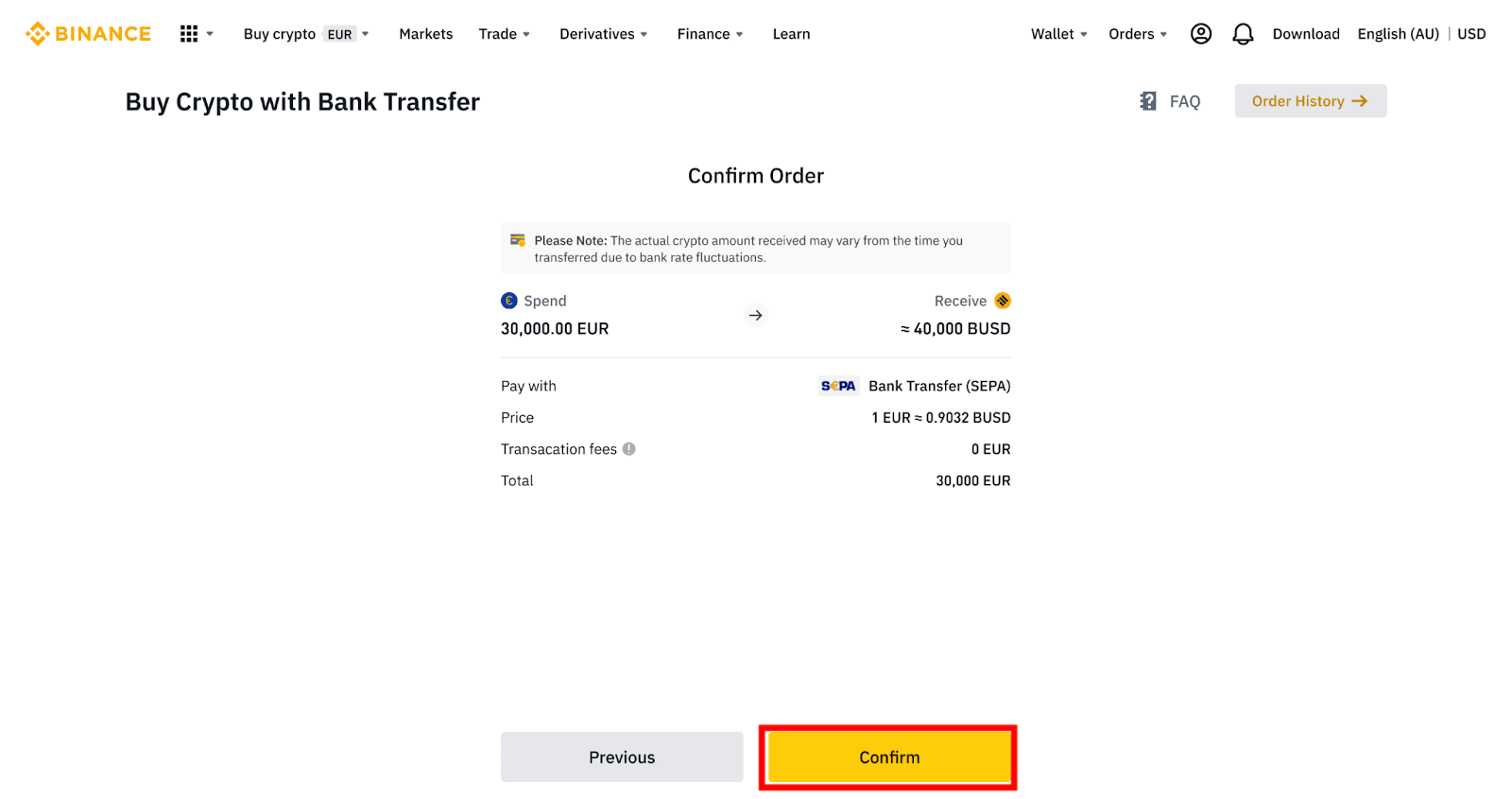
5. 은행 세부 정보와 은행 계좌에서 바이낸스 계좌로 돈을 이체하는 방법에 대한 지침이 표시됩니다. 자금은 보통 3영업일 내에 도착합니다. 잠시 기다려 주세요. 6. 이체가 성공적으로 완료되면 [내역]
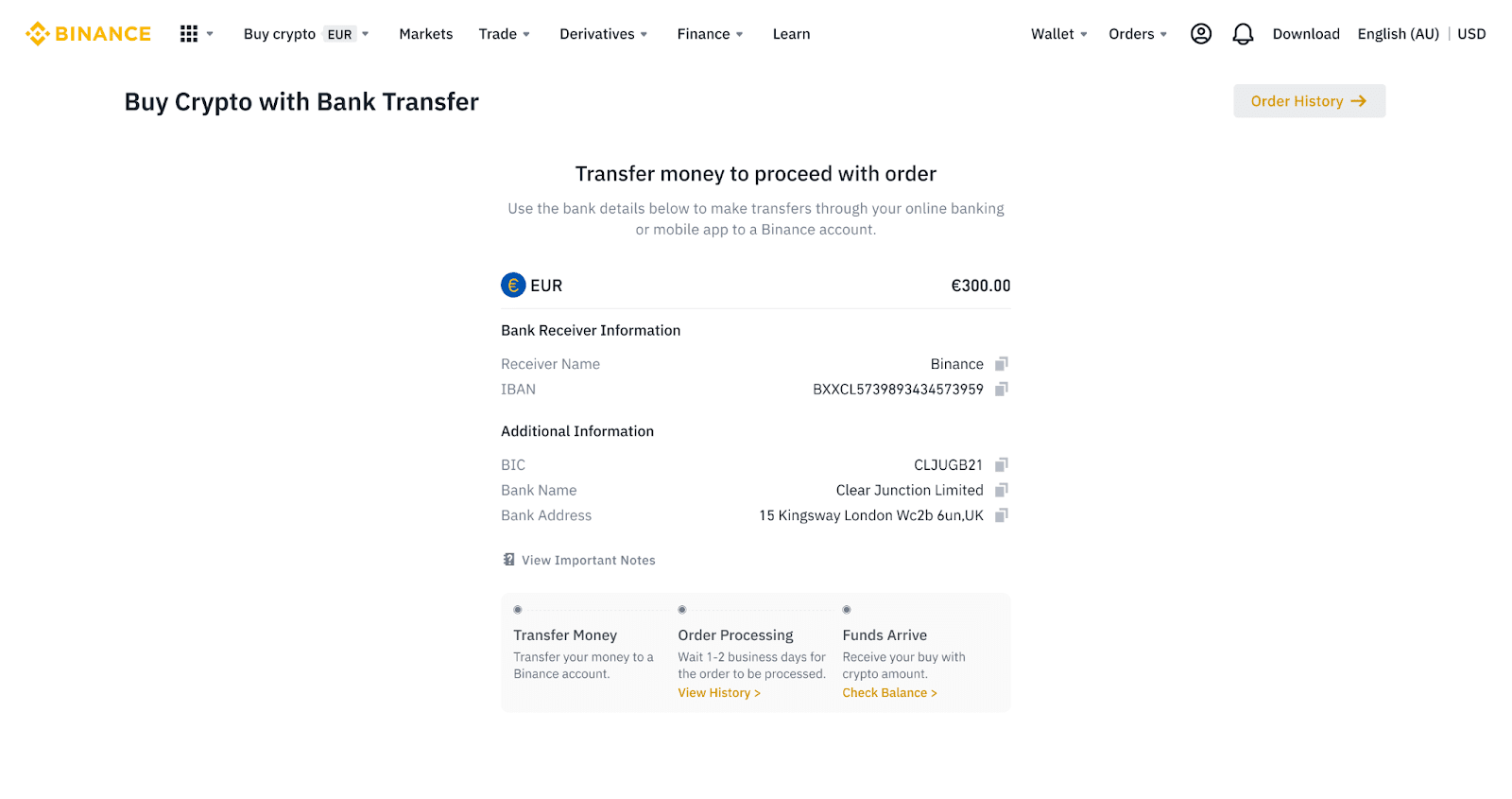
에서 내역 상태를 확인할 수 있습니다 .
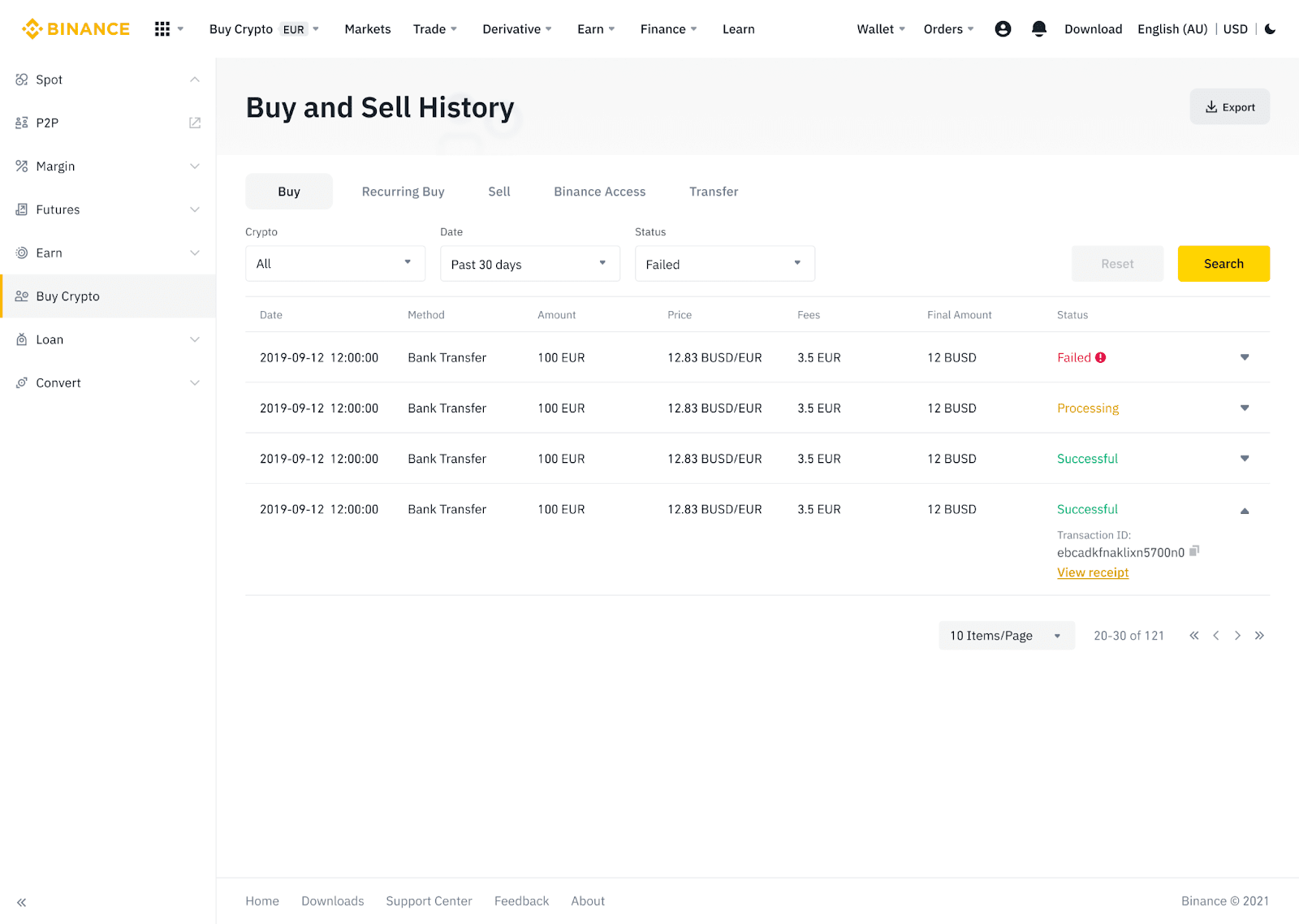
AdvCash를 통해 Binance에 법정 통화 입금
이제 Advcash를 통해 EUR, RUB, UAH와 같은 법정 통화를 입금하고 출금할 수 있습니다. Advcash를 통해 법정 통화를 입금하는 방법에 대한 단계별 가이드를 아래에서 확인하세요.중요 참고 사항:
- Binance와 AdvCash 지갑 간의 입금 및 출금은 무료입니다.
- AdvCash는 시스템 내에서 입금 및 출금 시 추가 수수료를 부과할 수 있습니다.
1. 바이낸스 계정에 로그인하고 [암호화폐 구매] - [카드 입금]을 클릭하면 [법정화폐 입금] 페이지 로 리디렉션됩니다
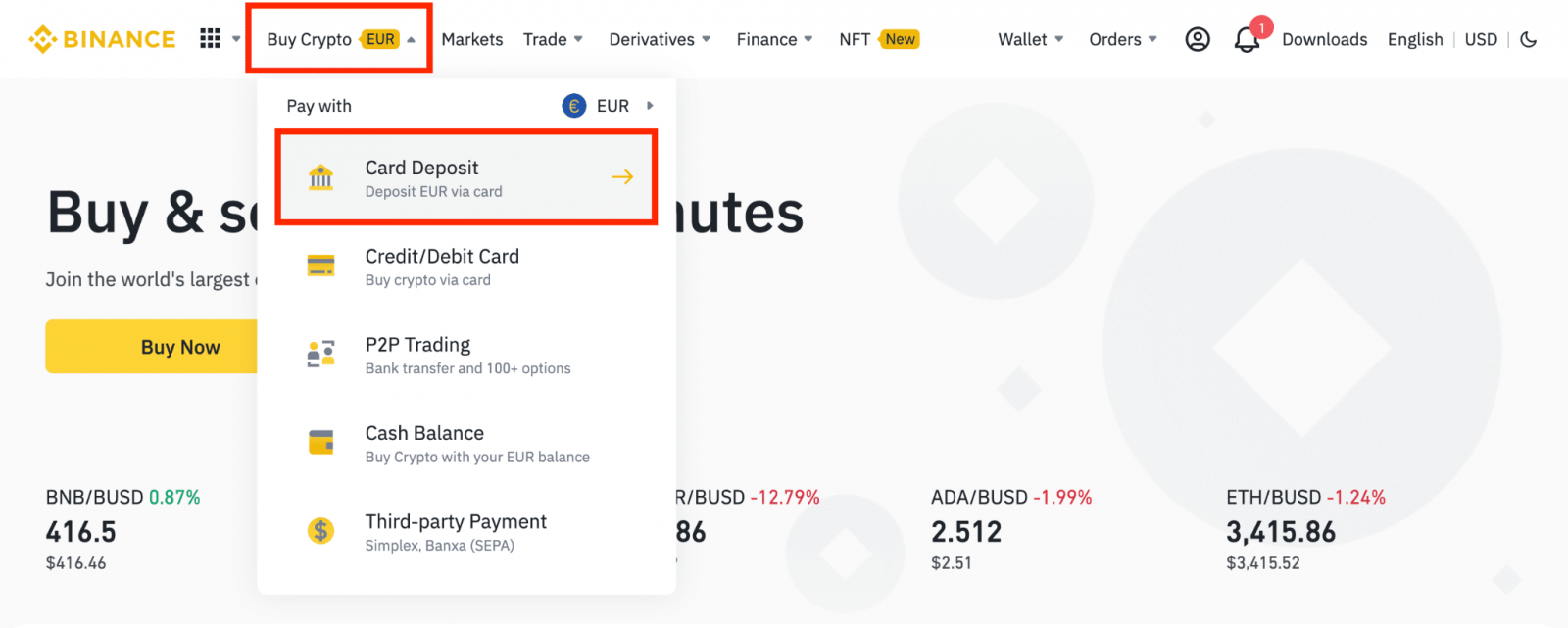
.1.1 또는 [지금 구매]를 클릭 하고 사용할 법정화폐 금액을 입력하면 시스템에서 자동으로 획득할 수 있는 암호화폐 금액을 계산합니다. [계속]을
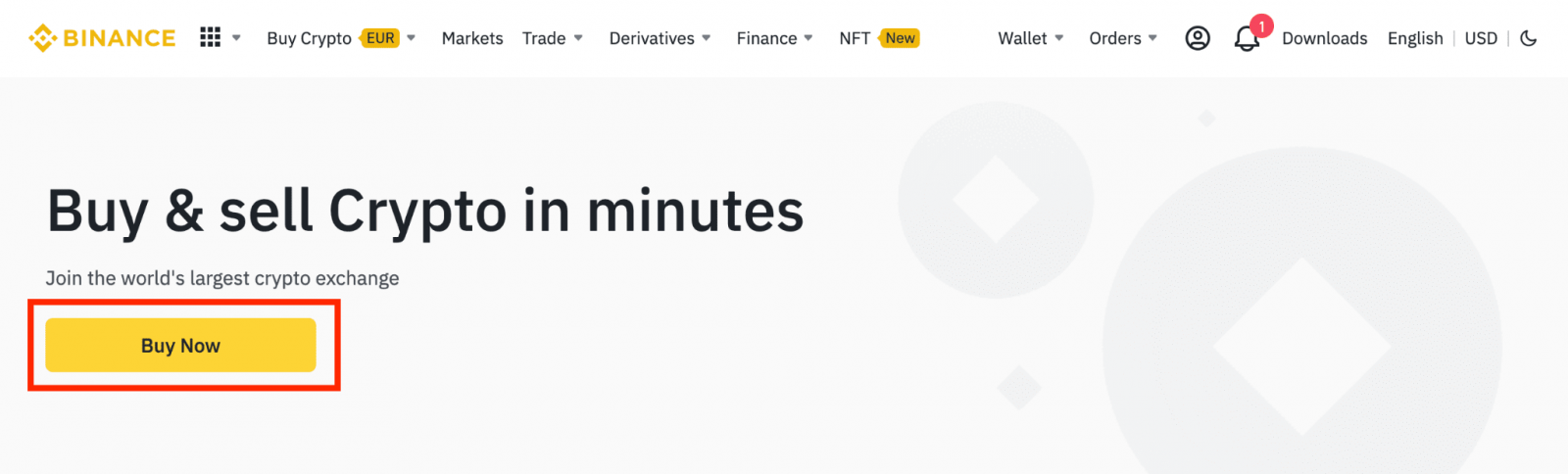
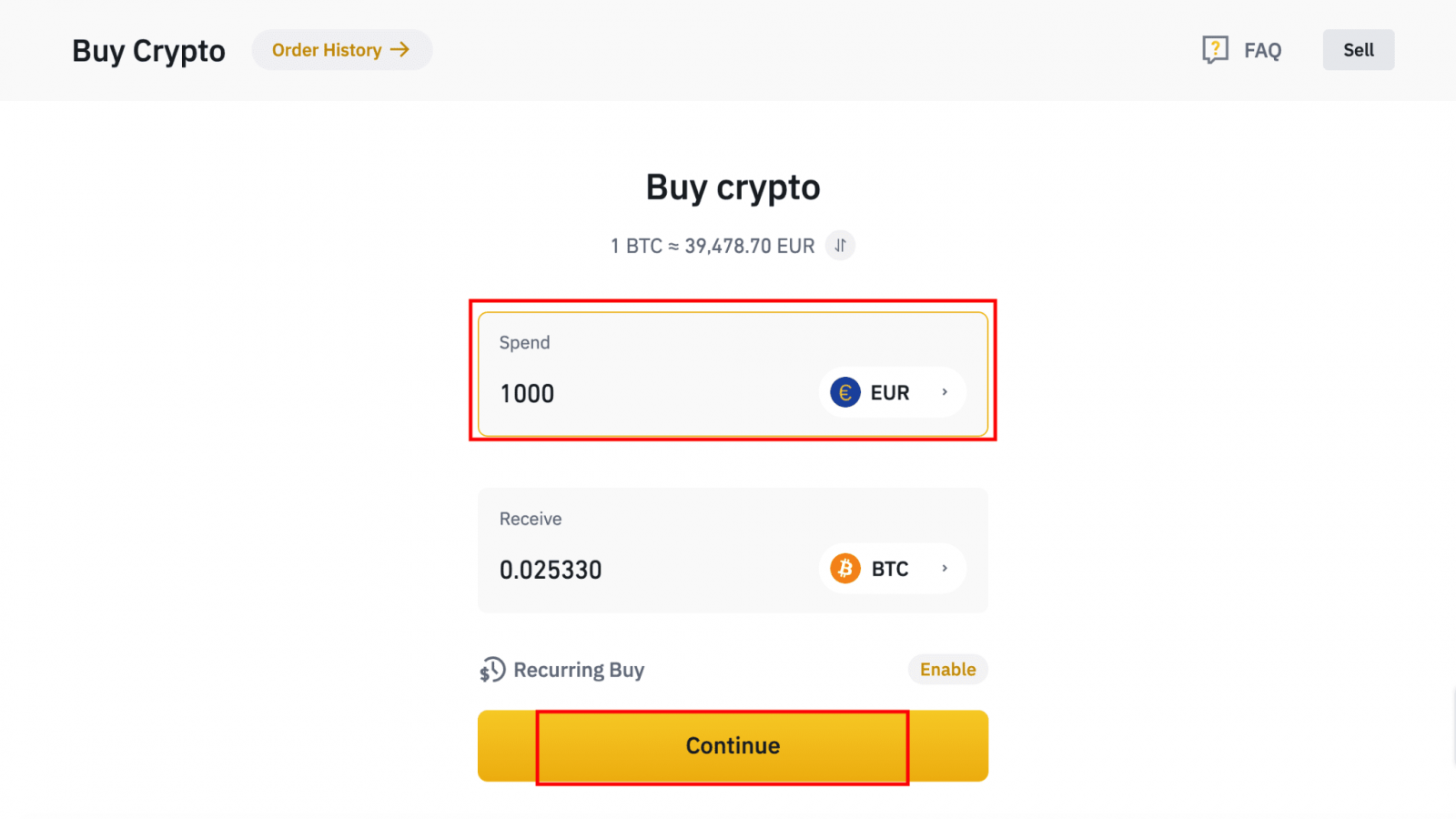
클릭합니다 .1.2 [현금 잔액 충전]을 클릭하면 [법정화폐 입금] 페이지 로 리디렉션됩니다 .2

. 입금할 법정화폐와 원하는 지불 방법으로 [AdvCash 계좌 잔액] 을 선택합니다. [계속]
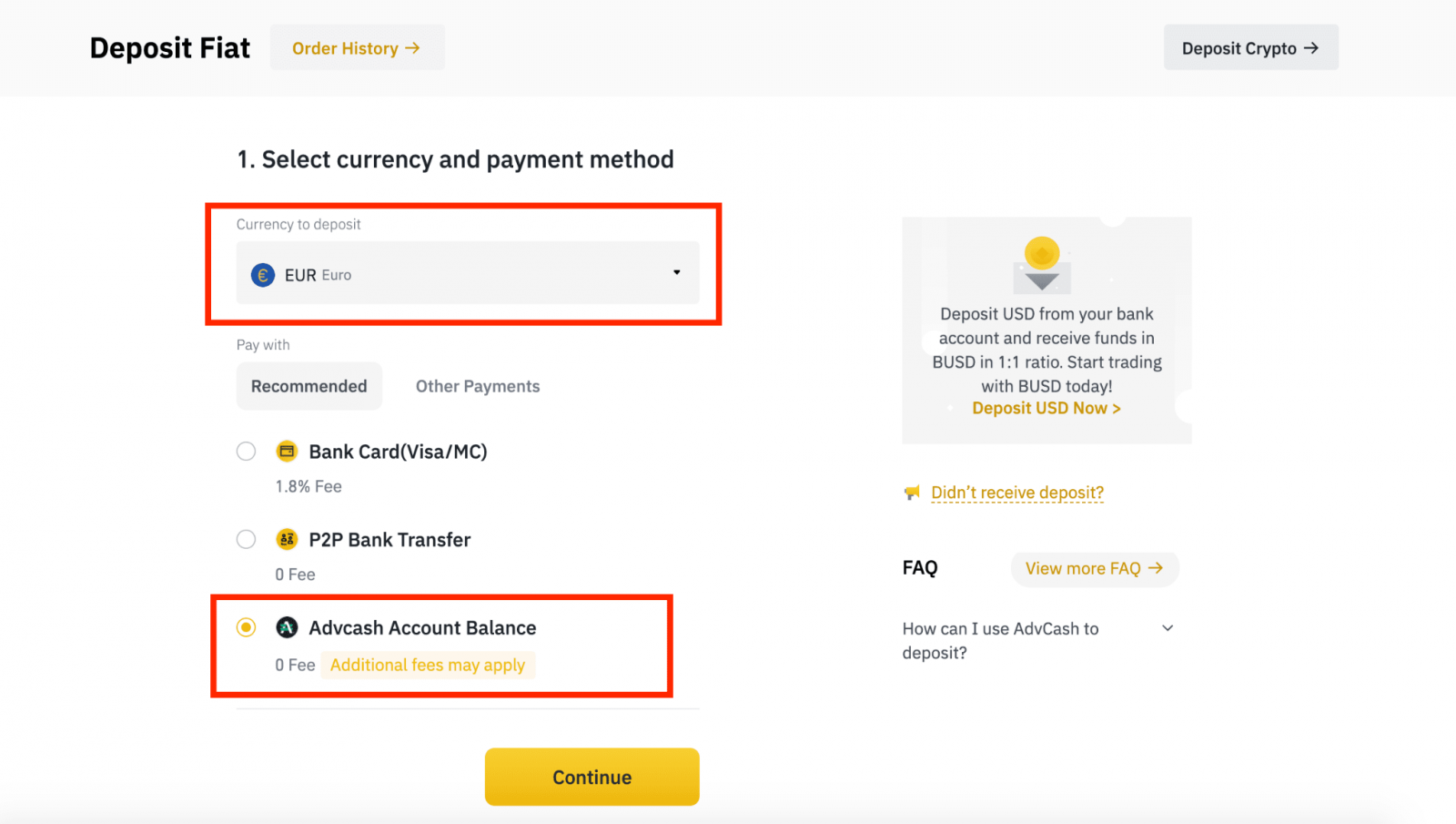
을 클릭합니다 .3. 입금 금액을 입력하고 [확인]을 클릭합니다.4
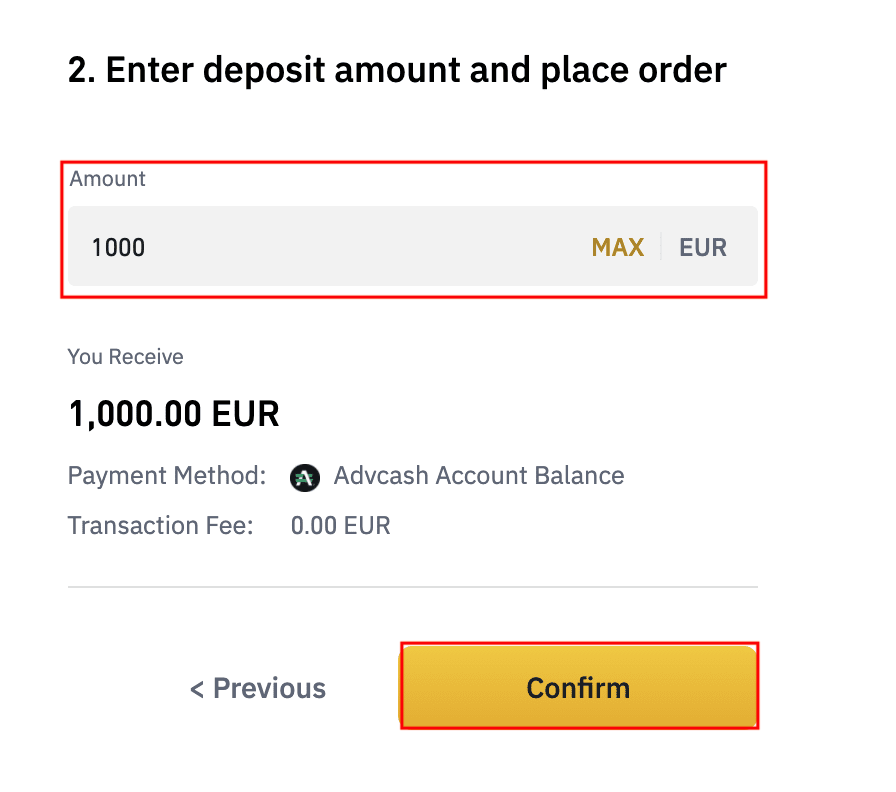
. AdvCash 웹사이트로 리디렉션됩니다.로그인 자격 증명을 입력하거나 새 계정을 등록합니다.5
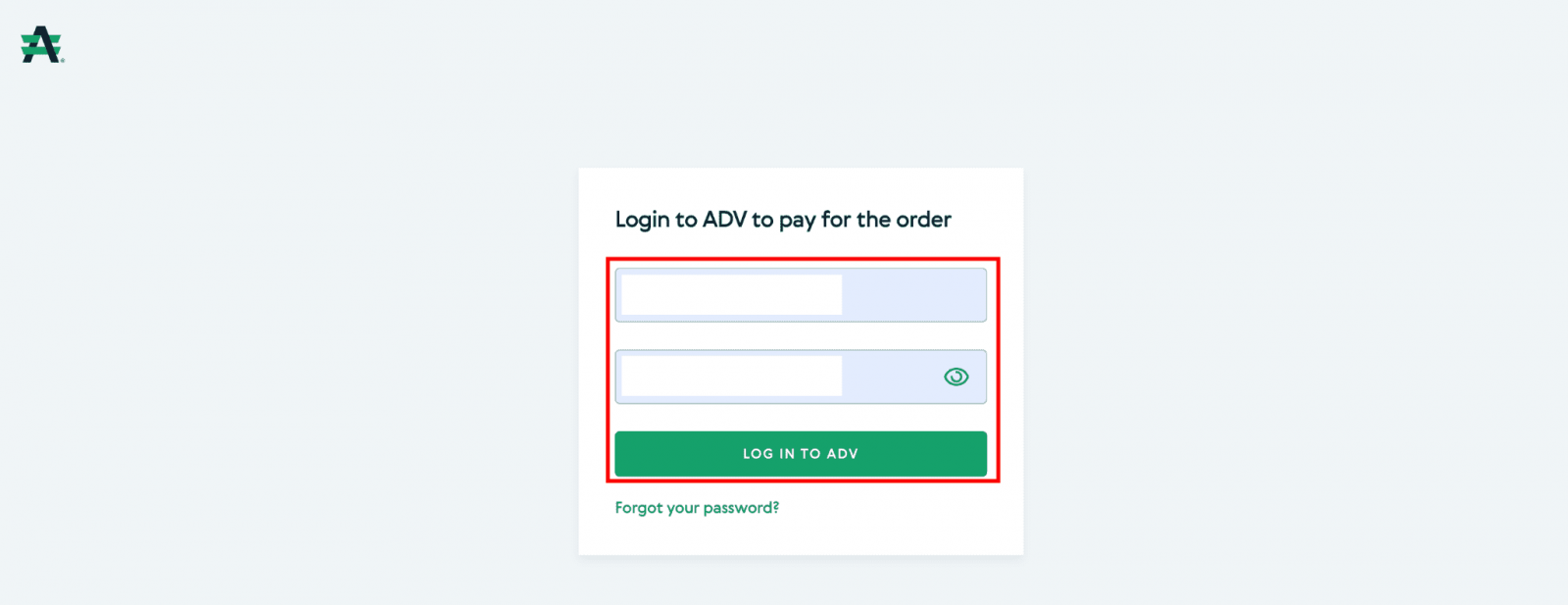
. 지불로 리디렉션됩니다. 지불 세부 정보를 확인하고 [진행]을
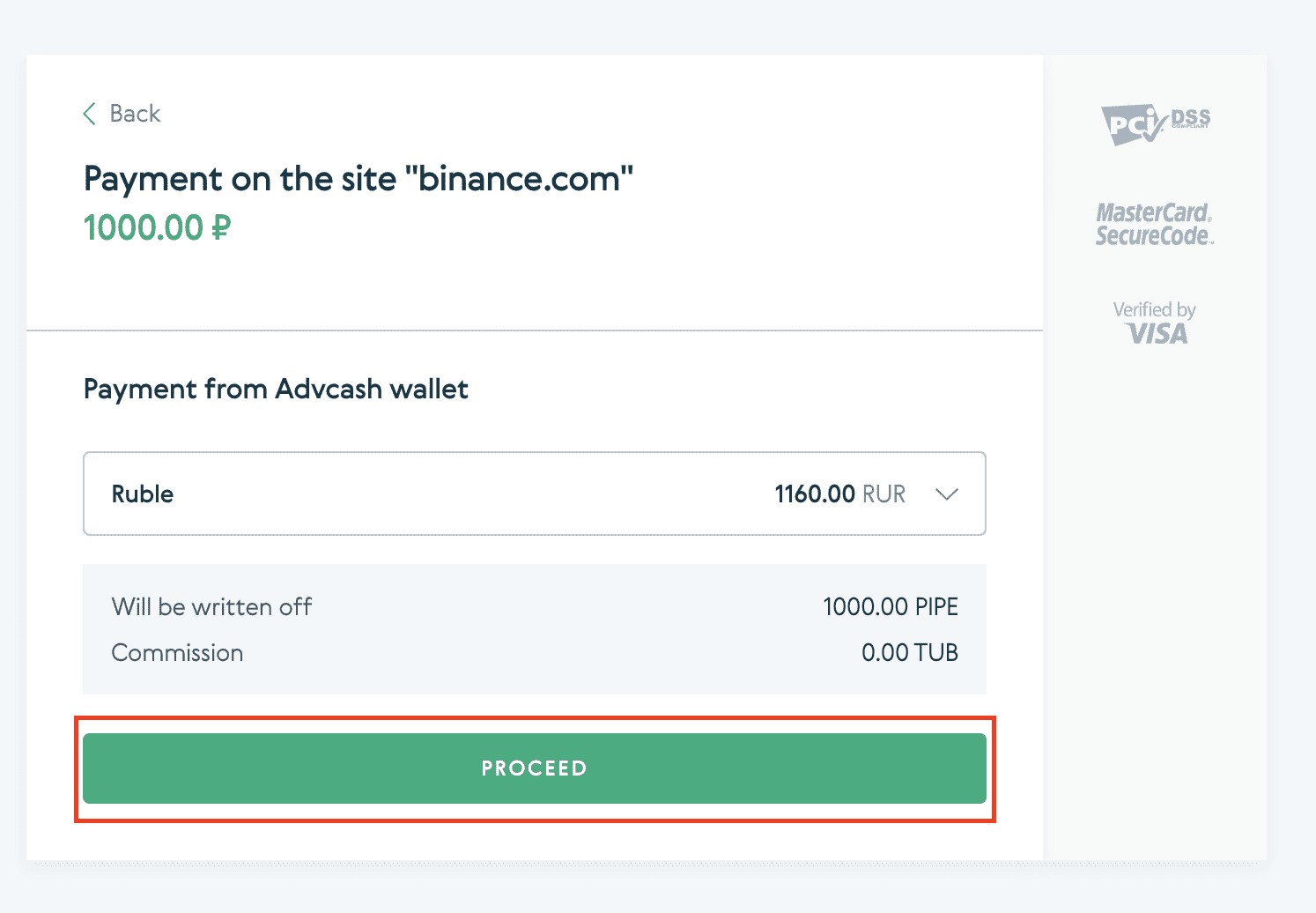
클릭합니다 .6. 이메일을 확인하고 이메일에서 지불 거래를 확인하라는 메시지가 표시됩니다.
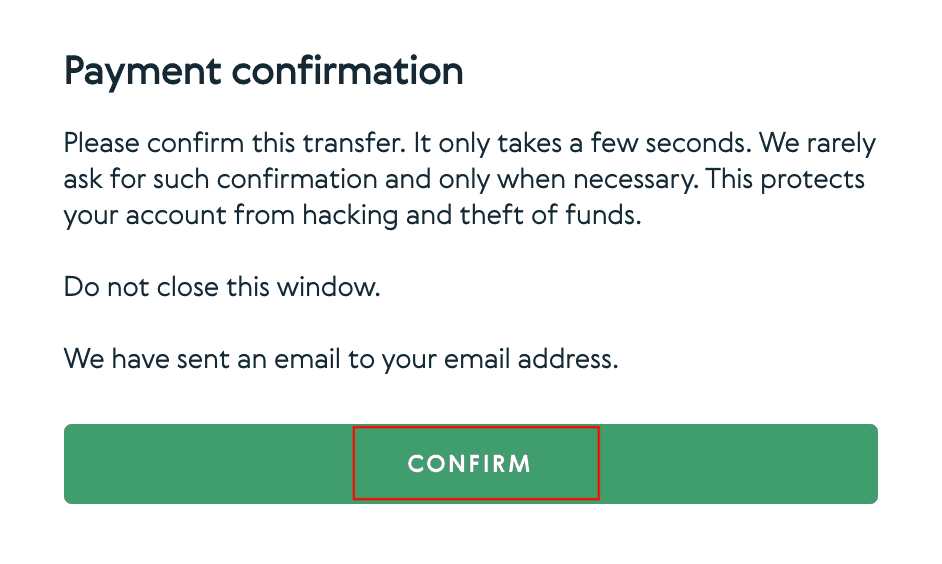
7. 이메일로 결제를 확인한 후 아래 메시지를 받게 되며, 완료된 거래에 대한 확인이 전송됩니다.
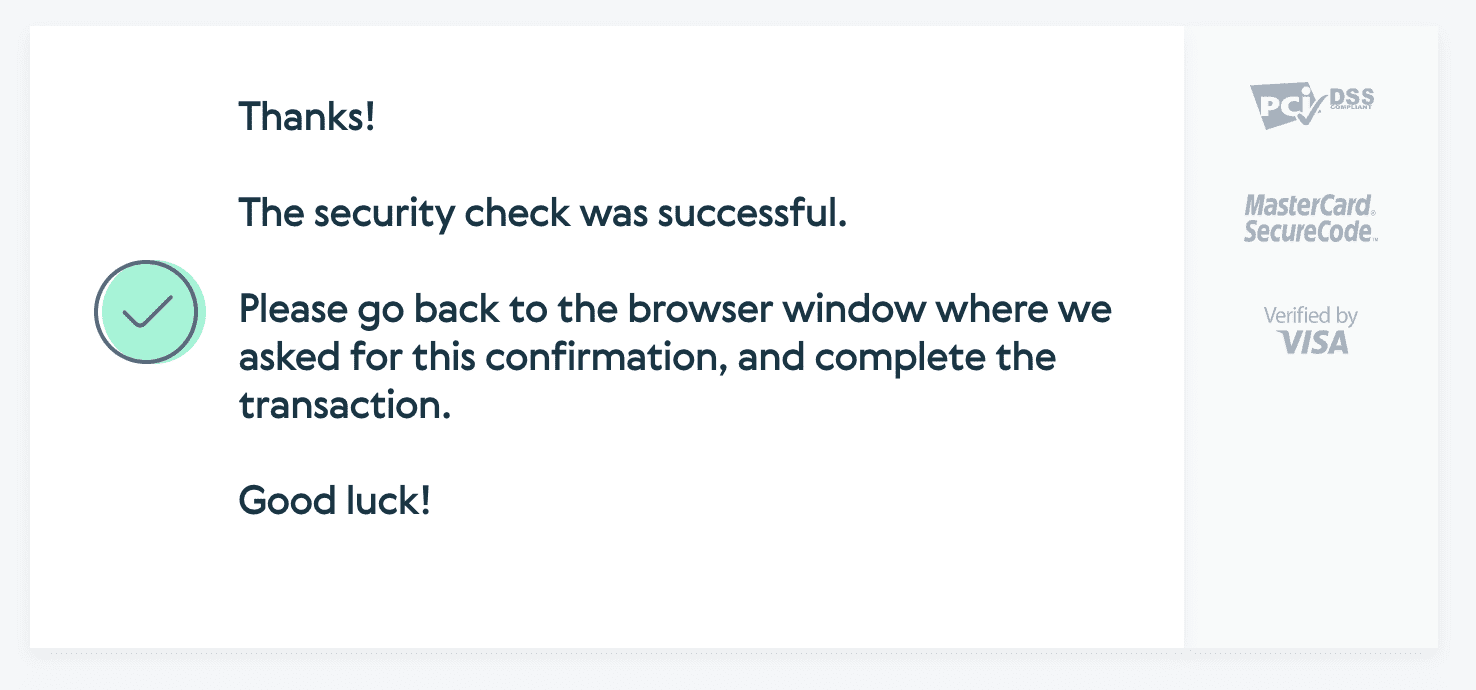
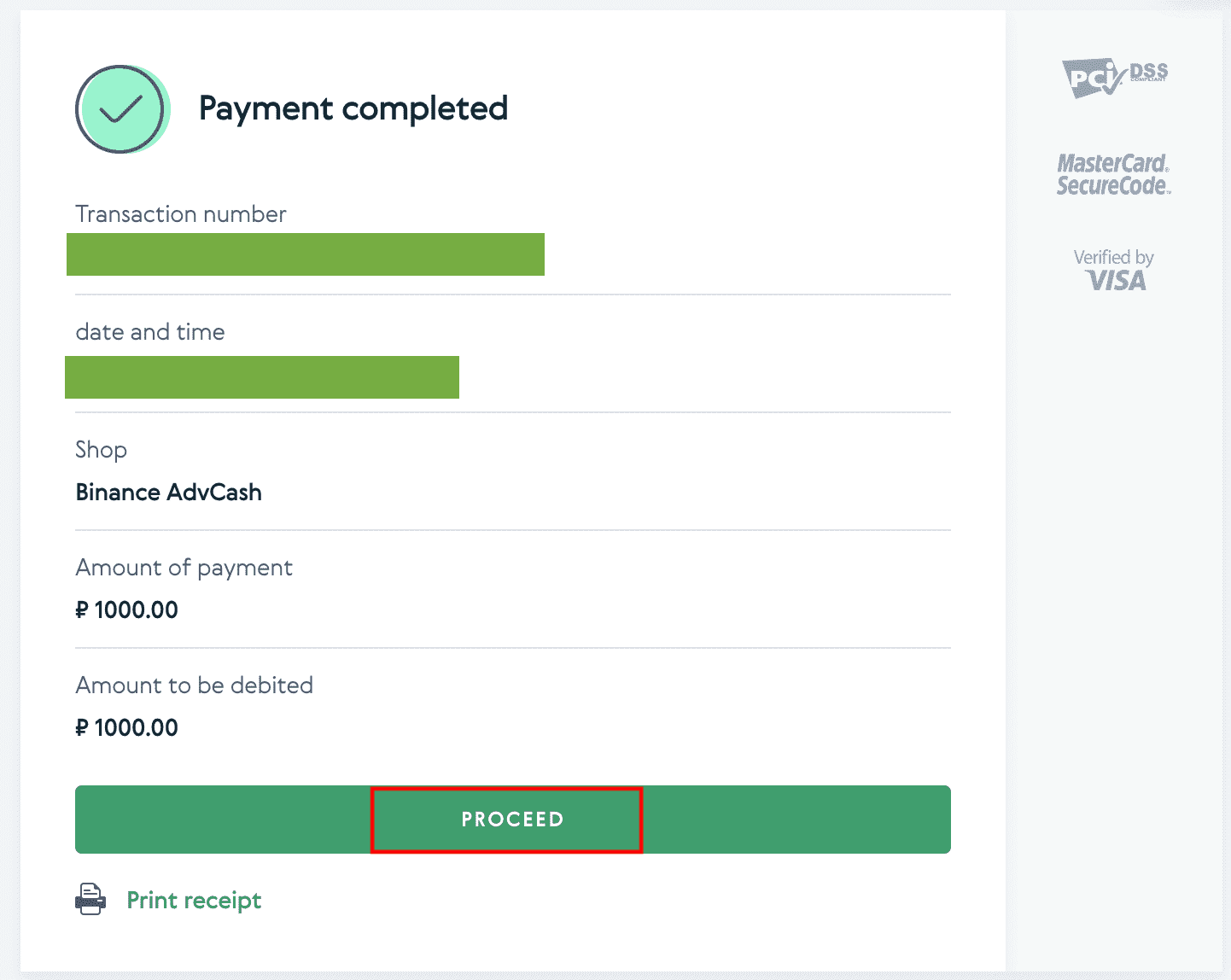
자주 묻는 질문
태그/메모란 무엇이고, 암호화폐를 입금할 때 왜 입력해야 하나요?
태그 또는 메모는 입금을 식별하고 적절한 계정에 입금하기 위해 각 계정에 할당된 고유 식별자입니다. BNB, XEM, XLM, XRP, KAVA, ATOM, BAND, EOS 등과 같은 특정 암호화폐를 입금할 때는 해당 태그 또는 메모를 입력해야 성공적으로 입금됩니다.
내 자금이 도착하는 데 얼마나 걸리나요? 거래 수수료는 얼마인가요?
Binance에서 요청을 확인한 후 블록체인에서 거래가 확인될 때까지 시간이 걸립니다. 확인 시간은 블록체인과 현재 네트워크 트래픽에 따라 다릅니다. 예를 들어 USDT를 입금하는 경우 Binance는 ERC20, BEP2 및 TRC20 네트워크를 지원합니다. 인출하는 플랫폼에서 원하는 네트워크를 선택하고 인출할 금액을 입력하면 관련 거래 수수료가 표시됩니다.
네트워크에서 거래를 확인한 후 곧 Binance 계정에 자금이 입금됩니다.
잘못된 입금 주소를 입력하거나 지원되지 않는 네트워크를 선택한 경우 자금이 손실될 수 있습니다. 거래를 확인하기 전에 항상 주의 깊게 확인하십시오.
거래 내역을 어떻게 확인하나요?
입금 또는 출금 현황은 [지갑] - [개요] - [거래내역]에서 확인하실 수 있습니다.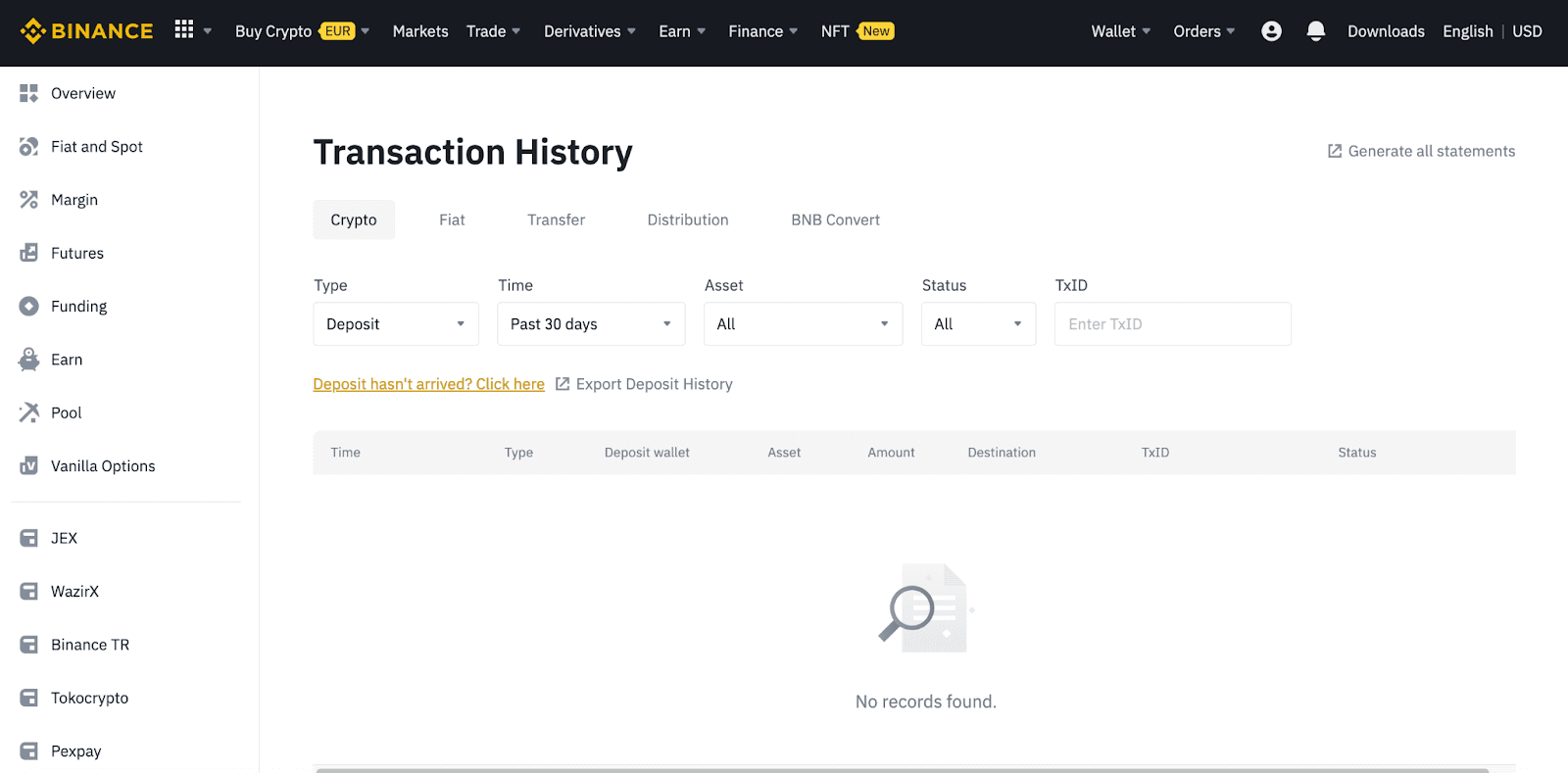
앱을 이용하시는 경우, [ 지갑 ] - [ 개요 ] - [ 현물 ]로 들어가 오른쪽에 있는 [ 거래내역
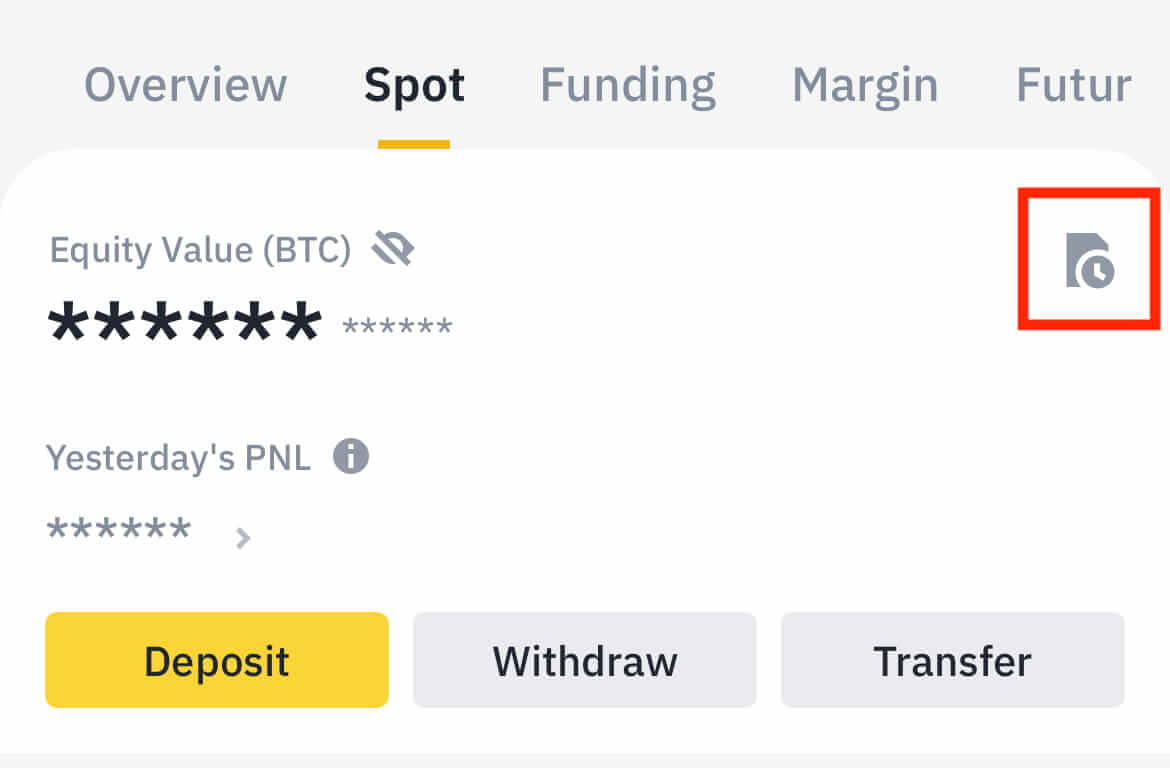
] 아이콘을 탭하세요. 암호화폐를 보유하지 않으신 경우, [암호화폐 매수]를 클릭해 P2P거래로 매수하실 수 있습니다.
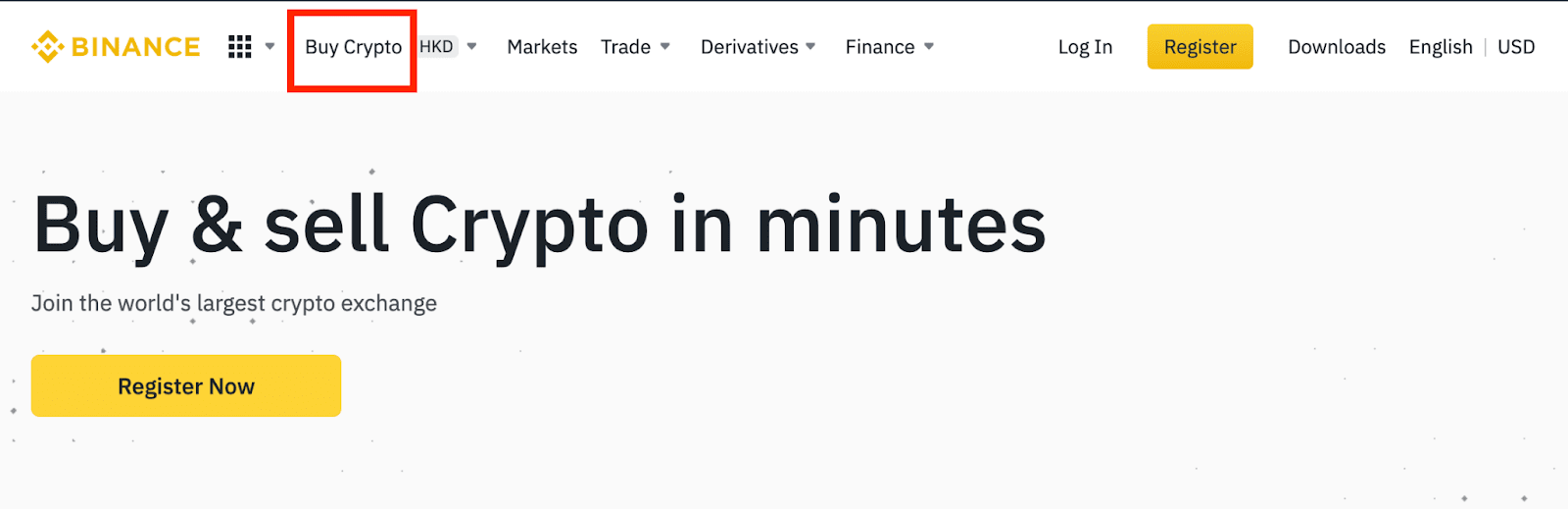
내 보증금이 적립되지 않은 이유는 무엇입니까?
1. 왜 내 입금이 아직 입금되지 않았나요?
외부 플랫폼에서 Binance로 자금을 이체하려면 세 단계가 필요합니다.
- 외부 플랫폼에서 인출
- 블록체인 네트워크 확인
- 바이낸스가 귀하의 계좌에 자금을 입금합니다
암호화폐를 인출하는 플랫폼에서 "완료" 또는 "성공"으로 표시된 자산 인출은 해당 거래가 블록체인 네트워크에 성공적으로 브로드캐스트되었음을 의미합니다. 그러나 해당 거래가 완전히 확인되고 암호화폐를 인출하는 플랫폼에 입금되는 데는 여전히 시간이 걸릴 수 있습니다. 필요한 "네트워크 확인"의 양은 블록체인마다 다릅니다.
예를 들어:
- 앨리스는 2 BTC를 바이낸스 지갑에 입금하고 싶어합니다. 첫 번째 단계는 그녀의 개인 지갑에서 바이낸스로 자금을 이체하는 거래를 만드는 것입니다.
- 거래를 생성한 후, 앨리스는 네트워크 확인을 기다려야 합니다. 그녀는 바이낸스 계정에서 보류 중인 입금을 볼 수 있을 것입니다.
- 입금이 완료될 때까지(1개 네트워크 확인) 일시적으로 자금을 사용할 수 없습니다.
- 앨리스가 자금을 인출하기로 결정하면, 네트워크 확인을 2번 기다려야 합니다.
네트워크 혼잡으로 인해 거래 처리에 상당한 지연이 발생할 수 있습니다. 블록체인 탐색기를 사용하여 TxID(거래 ID)를 사용하여 자산 이전 상태를 조회할 수 있습니다.
- 거래가 블록체인 네트워크 노드에 의해 아직 완전히 확인되지 않았거나 시스템에서 지정한 최소 네트워크 확인 수에 도달하지 않은 경우, 처리될 때까지 참을성 있게 기다려 주십시오. 거래가 확인되면 Binance에서 귀하의 계좌에 자금을 입금합니다.
- 블록체인에서 거래가 확인되었지만 바이낸스 계정에 입금되지 않은 경우 입금 상태 쿼리에서 입금 상태를 확인할 수 있습니다. 그런 다음 페이지의 지침에 따라 계정을 확인하거나 문제에 대한 문의를 제출할 수 있습니다.
블록체인에서 거래 상태를 어떻게 확인하나요?
바이낸스 계정에 로그인 후 [지갑] - [개요] - [거래 내역] 을 클릭하시면 암호화폐 입금 내역을 확인하실 수 있습니다. 그 후 [TxID]를 클릭하시면 거래 내역을 확인하실 수 있습니다.
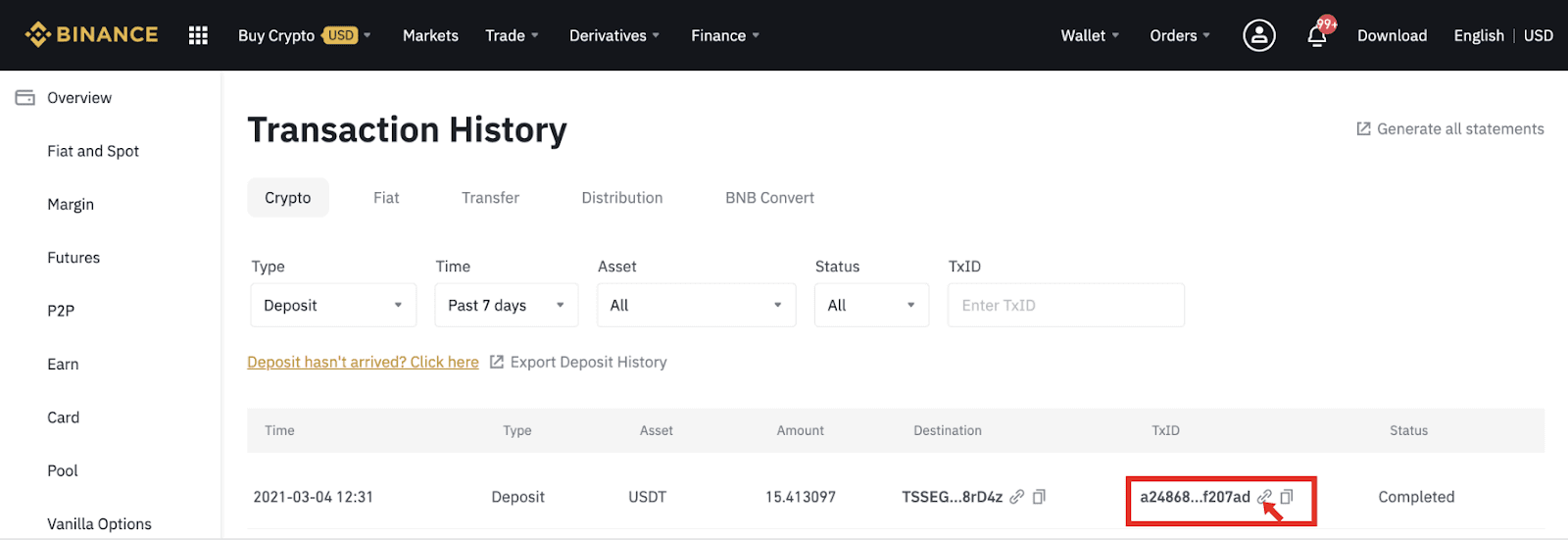
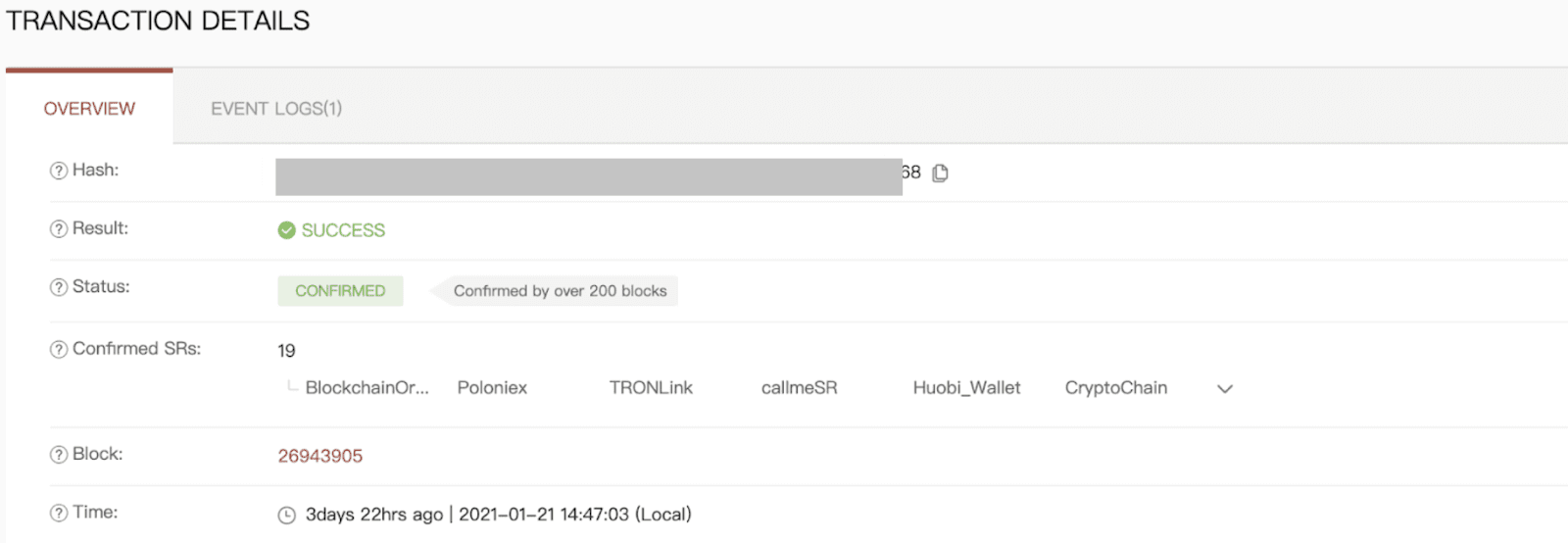
_
Binance에서 암호화폐를 거래하는 방법
Binance에서 현물 거래하는 방법(웹)
현물 거래는 매수자와 매도자 간의 간단한 거래로, 현물 가격이라고 알려진 현재 시장 가격으로 거래합니다. 주문이 이행되면 즉시 거래가 이루어집니다.사용자는 특정(더 나은) 현물 가격에 도달하면 트리거되는 현물 거래를 미리 준비할 수 있으며, 이를 제한 주문이라고 합니다. Binance에서 거래 페이지 인터페이스를 통해 현물 거래를 할 수 있습니다.
1. Binance 웹사이트를 방문하여 페이지 오른쪽 상단에 있는 [ 로그인 ] 을 클릭하여 Binance 계정에 로그인합니다.
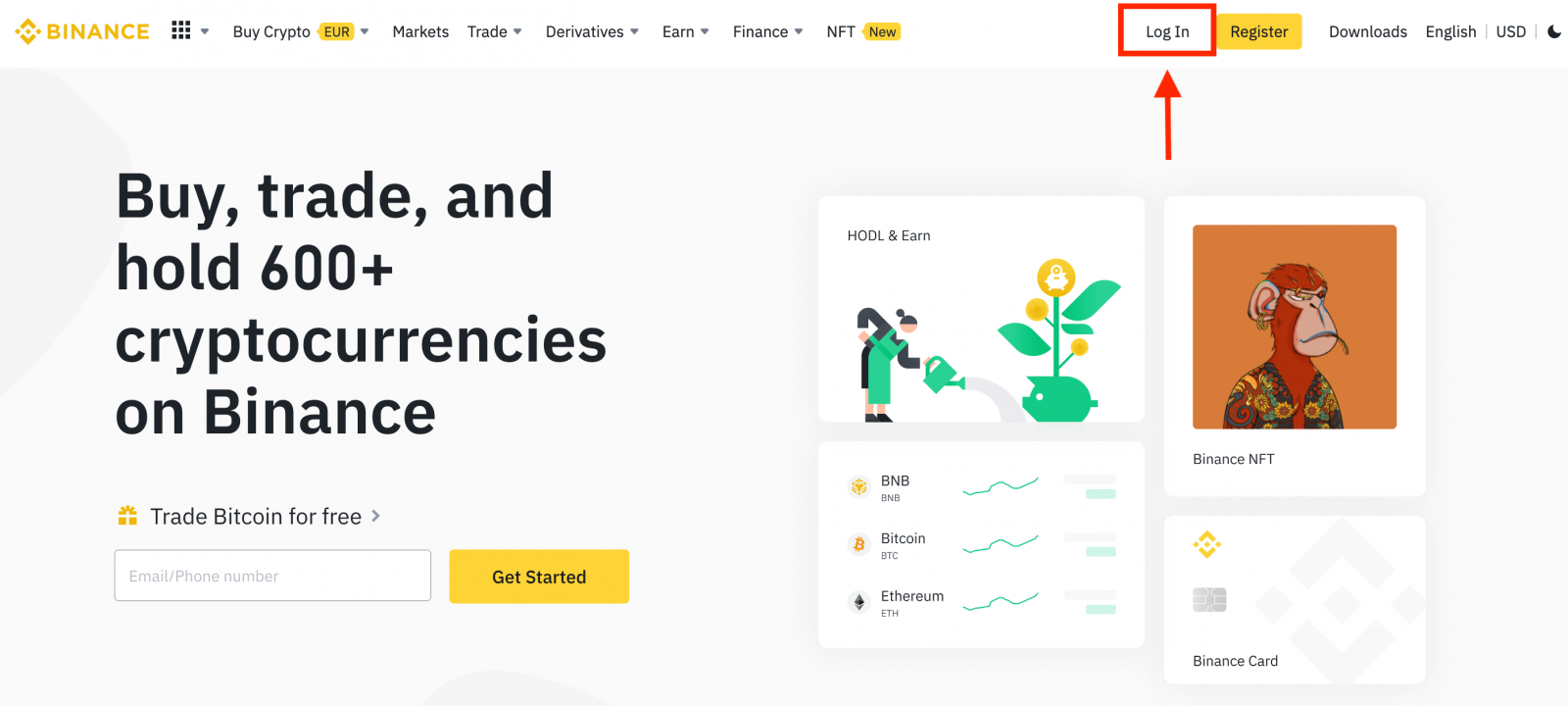
2. 홈페이지에서 암호화폐를 클릭하여 해당 현물 거래 페이지로 바로 이동합니다. 목록 하단에 있는 [ 더 많은 시장 보기
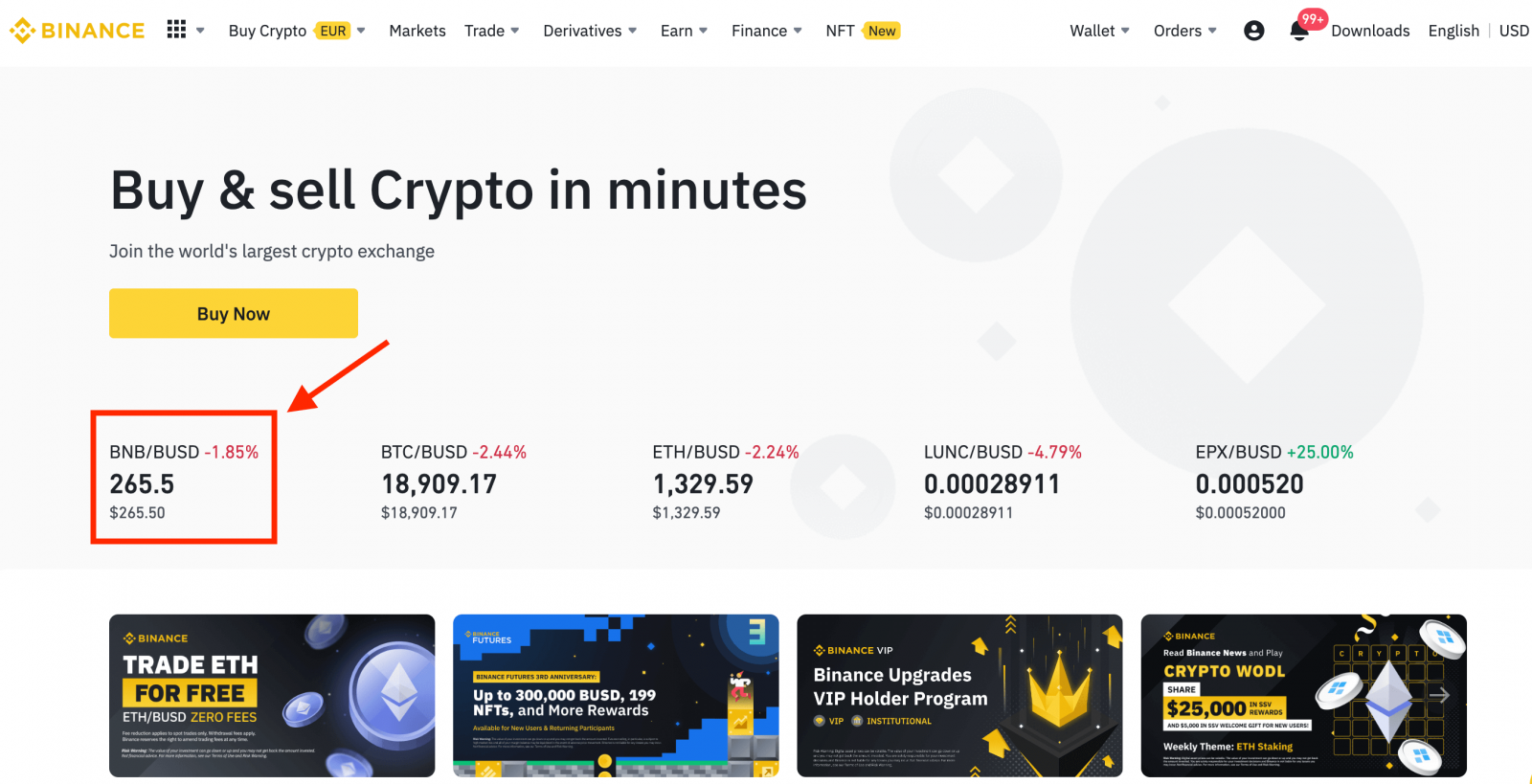
] 를 클릭하면 더 많은 선택 항목을 찾을 수 있습니다 . 3. 이제 거래 페이지 인터페이스로 이동하게 됩니다.
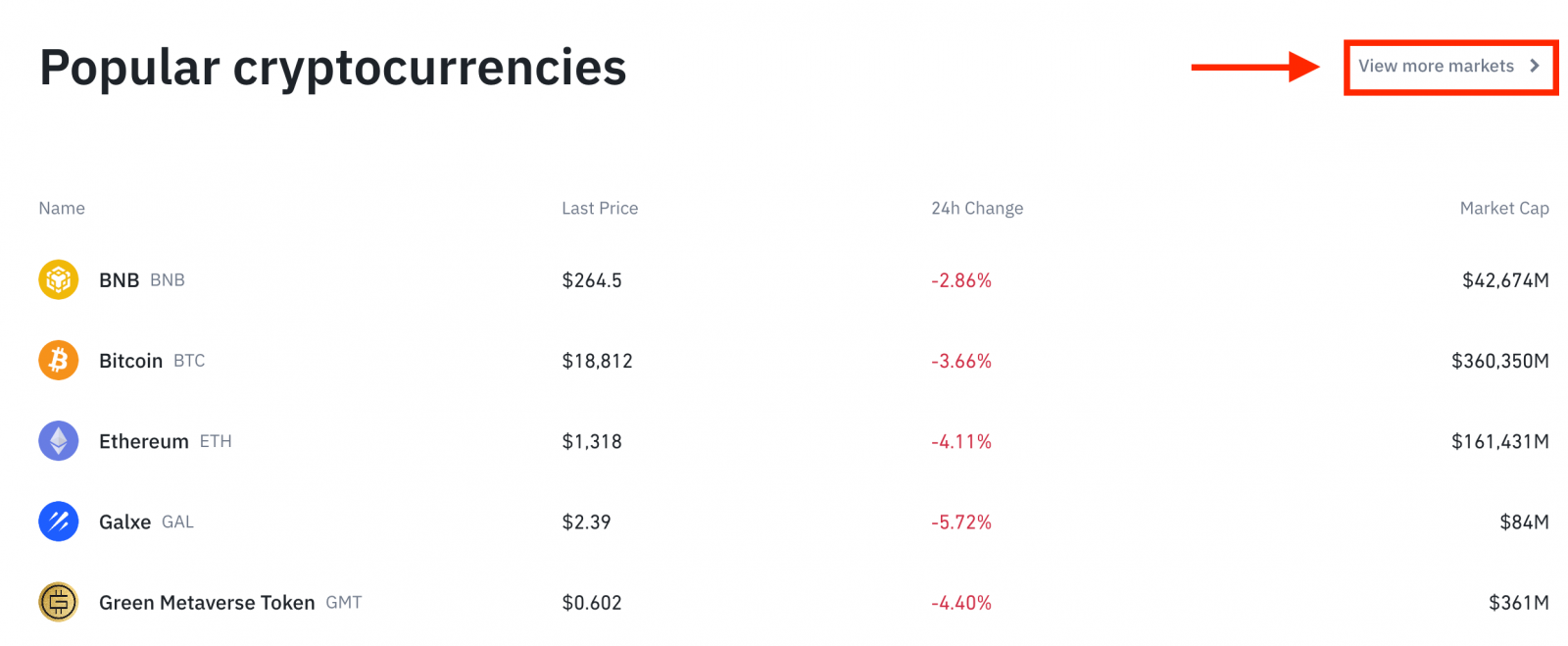
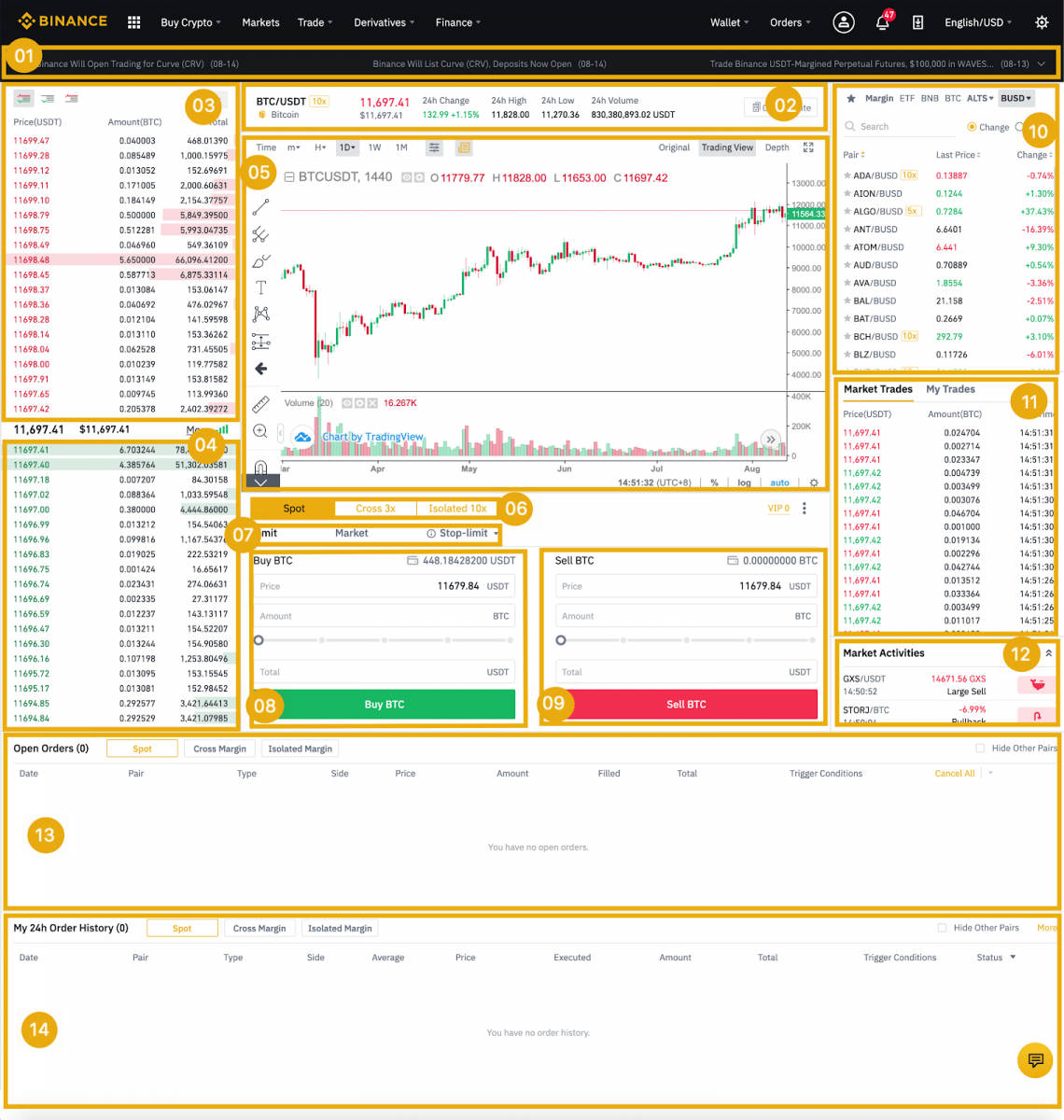
- 바이낸스 공지
- 24시간 동안 거래 쌍의 거래량
- 판매 주문서
- 주문서 구매
- 캔들스틱 차트와 시장 심도
- 거래 유형: 스팟/크로스 마진/격리 마진
- 주문 유형: 제한/시장/스톱-리밋/OCO(One-Cancels-the-Other)
- 암호화폐를 구매하세요
- 암호화폐 판매
- 시장 및 거래 쌍.
- 마지막으로 완료된 거래
- 시장 활동: 시장 거래의 큰 변동/활동
- 미결 주문
- 24시간 주문 내역
- 바이낸스 고객 서비스
4. BNB를 구매하는 방법을 살펴보겠습니다. Binance 홈페이지 상단에서 [ 거래 ] 옵션을 클릭하고 [ 클래식 ] 또는 [ 고급 ]을 선택합니다.
구매 섹션(8)으로 이동하여 BNB를 구매하고 주문 가격과 수량을 입력합니다. [BNB 구매]를 클릭하여 거래를 완료합니다.
BNB를 판매하는 것과 동일한 단계를 따를 수 있습니다.
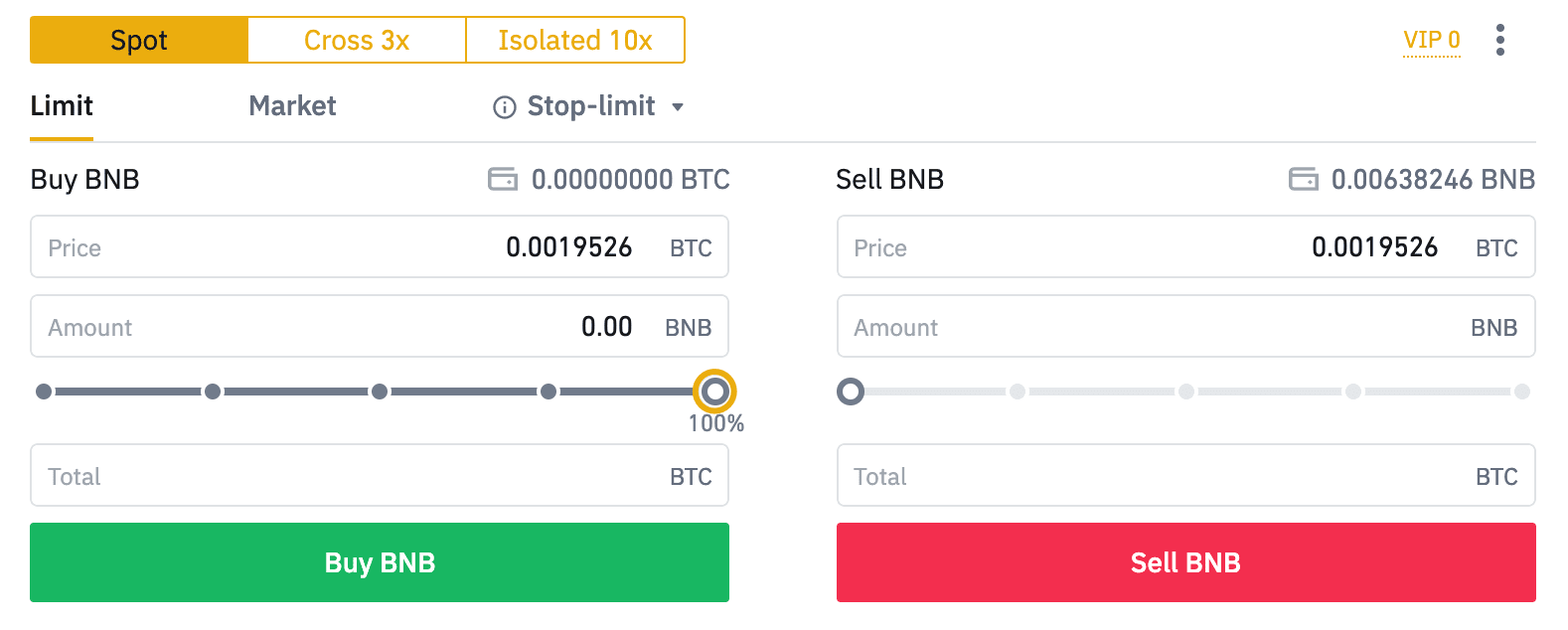
- 기본 주문 유형은 제한 주문입니다. 거래자가 가능한 한 빨리 주문을 하려는 경우 [시장] 주문으로 전환할 수 있습니다. 시장 주문을 선택하면 사용자는 현재 시장 가격으로 즉시 거래할 수 있습니다.
- BNB/BTC의 시장 가격이 0.002이지만, 예를 들어 0.001과 같은 특정 가격에 매수하고 싶다면 [제한] 주문을 할 수 있습니다. 시장 가격이 설정한 가격에 도달하면, 주문이 실행됩니다.
- BNB [금액] 필드에 표시된 아래 백분율은 BNB로 거래하고자 하는 보유한 BTC의 백분율 금액을 나타냅니다. 슬라이더를 당겨 원하는 금액을 변경하세요.
Binance에서 스팟 거래하는 방법(앱)
1. 바이낸스 앱에 로그인하고 [거래]를 클릭하여 현물 거래 페이지로 이동합니다.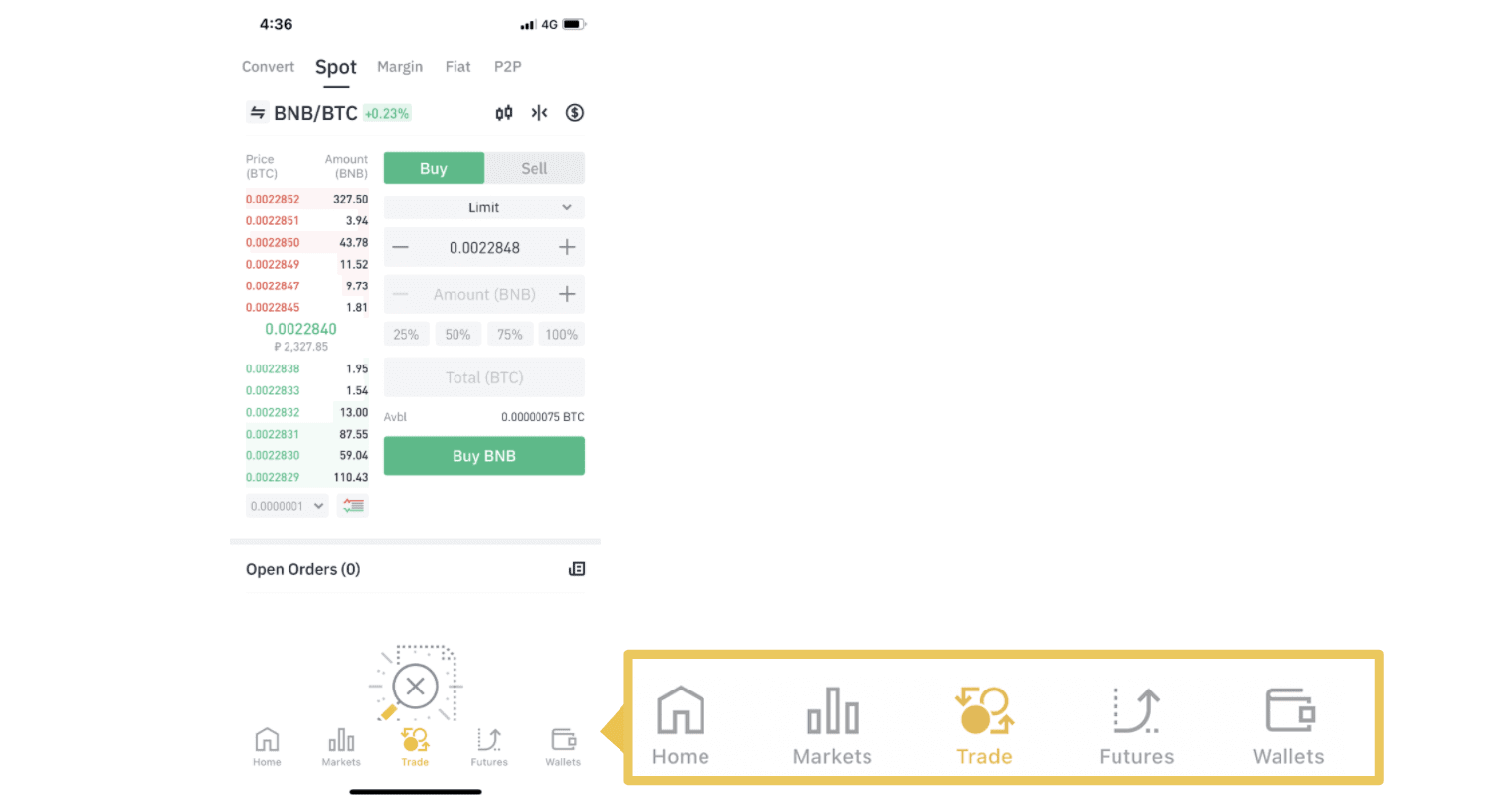
2. 거래 페이지 인터페이스는 다음과 같습니다.
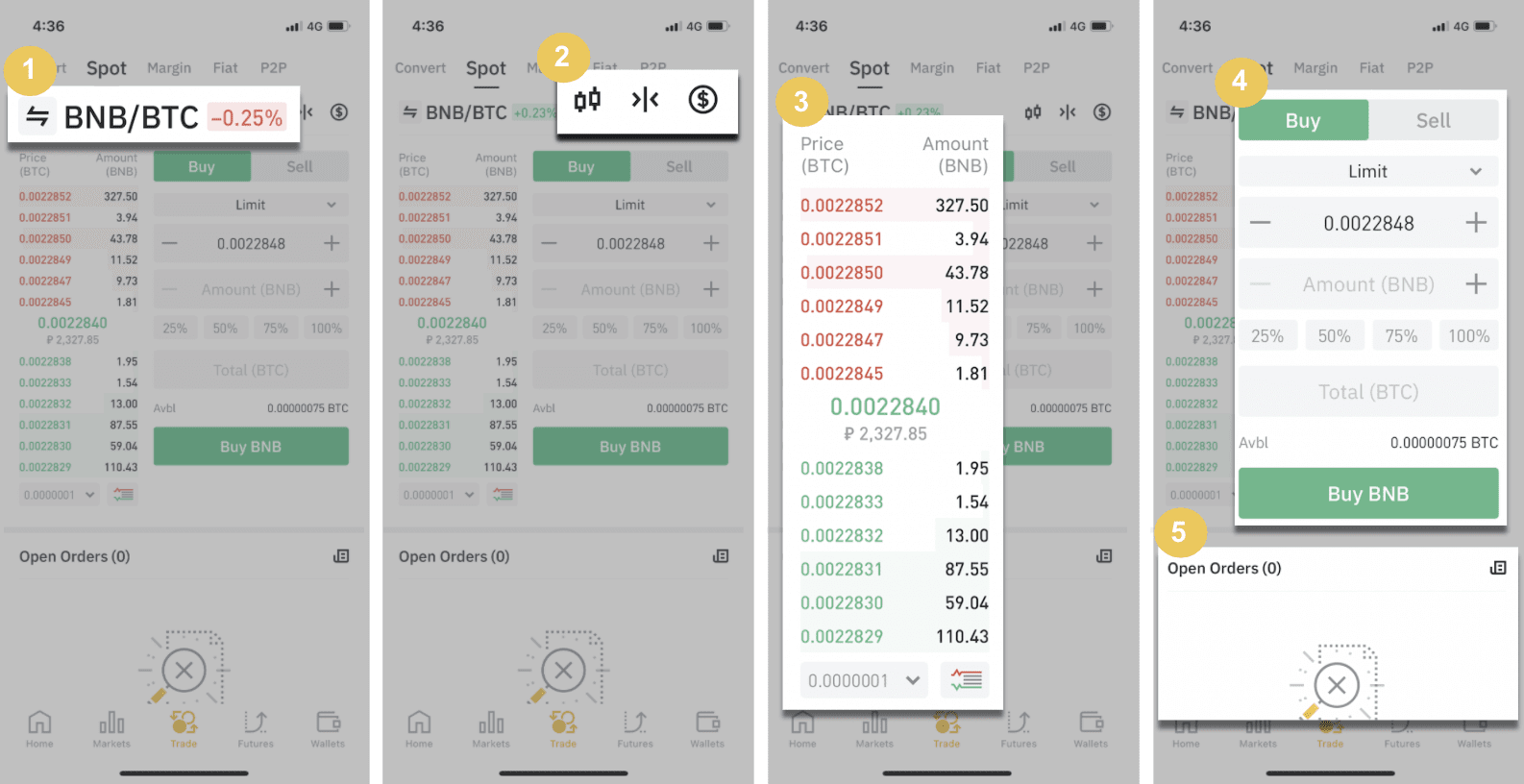
1. 시장 및 거래 쌍.
2. 실시간 시장 캔들스틱 차트, 지원되는 암호화폐 거래 쌍, "암호화폐 매수" 섹션.
3. 매도/매수 주문장.
4. 암호화폐 매수/매도.
5. 주문 개설.
예를 들어, BNB를 매수하기 위해 "제한 주문" 거래를 하겠습니다
(1). BNB를 매수하려는 현물 가격을 입력하면 제한 주문이 트리거됩니다. BNB당 0.002 BTC로 설정했습니다
(2). [금액] 필드에 구매하려는 BNB 금액을 입력합니다. 아래의 백분율을 사용하여 보유한 BTC 중 얼마를 사용하여 BNB를 매수할 것인지 선택할 수도 있습니다
(3). BNB의 시장 가격이 0.002 BTC에 도달하면 제한 주문이 트리거되어 완료됩니다. 1 BNB가 귀하의 스팟 지갑으로 전송됩니다.
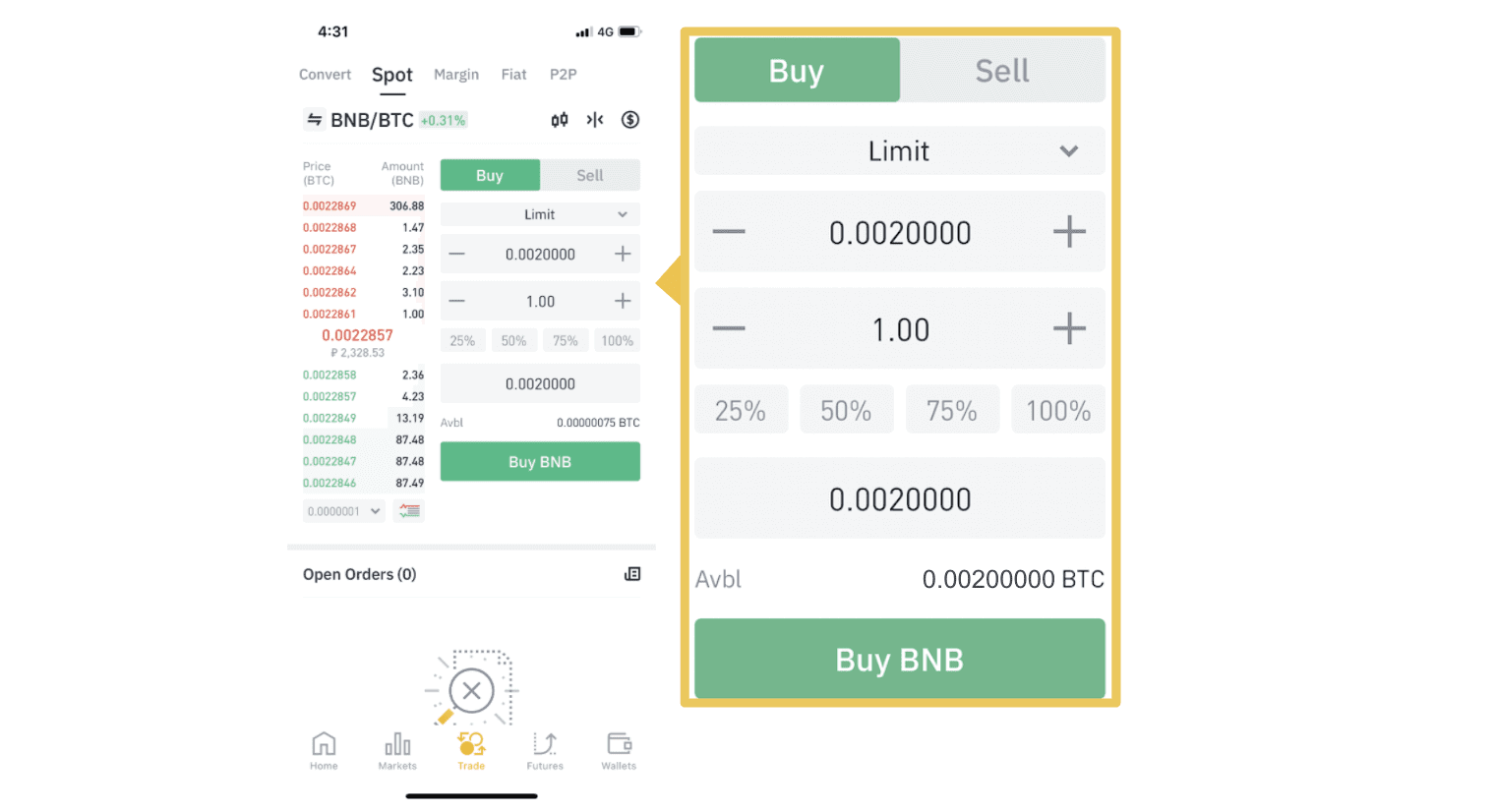 [판매] 탭을 선택하여 BNB 또는 다른 선택한 암호화폐를 판매하려면 동일한 단계를 따를 수 있습니다.
[판매] 탭을 선택하여 BNB 또는 다른 선택한 암호화폐를 판매하려면 동일한 단계를 따를 수 있습니다. 참고 :
- 기본 주문 유형은 제한 주문입니다. 거래자가 가능한 한 빨리 주문을 하려는 경우 [시장] 주문으로 전환할 수 있습니다. 시장 주문을 선택하면 사용자는 현재 시장 가격으로 즉시 거래할 수 있습니다.
- BNB/BTC의 시장 가격이 0.002이지만, 예를 들어 0.001과 같은 특정 가격에 매수하고 싶다면 [제한] 주문을 할 수 있습니다. 시장 가격이 설정한 가격에 도달하면, 주문이 실행됩니다.
- BNB [금액] 필드에 표시된 아래 백분율은 BNB로 거래하고자 하는 보유한 BTC의 백분율 금액을 나타냅니다. 슬라이더를 당겨 원하는 금액을 변경하세요.
Stop-Limit 기능이란 무엇이며 어떻게 사용하나요?
정지-한계 주문이란 무엇입니까?
정지-한계 주문은 제한 가격과 정지 가격이 있는 한도 주문입니다. 정지 가격에 도달하면 한도 주문이 주문장에 배치됩니다. 한도 가격에 도달하면 한도 주문이 실행됩니다.
- 정지 가격: 자산 가격이 정지 가격에 도달하면 정지-한정 주문이 실행되어 해당 자산을 한정 가격 또는 그보다 더 나은 가격으로 매수 또는 매도합니다.
- 제한 가격: 스톱-리밋 주문이 실행되는 선택된 (또는 잠재적으로 더 나은) 가격입니다.
정지 가격과 제한 가격은 동일한 가격으로 설정할 수 있습니다. 그러나 매도 주문의 정지 가격은 제한 가격보다 약간 높은 것이 좋습니다. 이 가격 차이는 주문이 트리거되는 시간과 이행되는 시간 사이에 가격의 안전 간격을 허용합니다. 매수 주문의 정지 가격은 제한 가격보다 약간 낮게 설정할 수 있습니다. 이렇게 하면 주문이 이행되지 않을 위험도 줄어듭니다.
시장 가격이 제한 가격에 도달한 후에는 주문이 제한 주문으로 실행됩니다. 손절매 한도를 너무 높게 설정하거나 이익 실현 한도를 너무 낮게 설정하면 시장 가격이 설정한 제한 가격에 도달할 수 없기 때문에 주문이 이행되지 않을 수 있습니다.
정지-한도 주문을 만드는 방법
스톱 리미트 주문은 어떻게 작동하나요?
현재 가격은 2,400(A)입니다. 정지 가격을 현재 가격보다 높게 설정할 수 있습니다(예: 3,000(B)) 또는 현재 가격보다 낮게 설정할 수 있습니다(예: 1,500(C)). 가격이 3,000(B)으로 올라가거나 1,500(C)으로 떨어지면 정지-한계 주문이 트리거되고 한도 주문이 자동으로 주문장에 배치됩니다.
메모
제한 가격은 매수 및 매도 주문 모두에 대해 정지 가격 위나 아래로 설정할 수 있습니다. 예를 들어, 정지 가격 B는 하위 제한 가격 B1 또는 상위 제한 가격 B2와 함께 배치할 수 있습니다.
정지 가격이 발동되기 전에는 제한 주문이 무효화되며, 정지 가격보다 먼저 제한 가격에 도달하는 경우도 포함됩니다.
정지 가격에 도달하면 제한 주문이 활성화되어 주문장에 제출될 뿐, 제한 주문이 즉시 채워지는 것은 아닙니다. 제한 주문은 자체 규칙에 따라 실행됩니다.
바이낸스에서 스톱 리미트 주문을 하는 방법은?
1. 바이낸스 계정에 로그인하고 [ 거래 ] - [ 현물 ]로 이동합니다.[ 매수 ] 또는 [ 매도 ]를 선택한 다음 [ 스톱 리미트 ]를 클릭합니다.2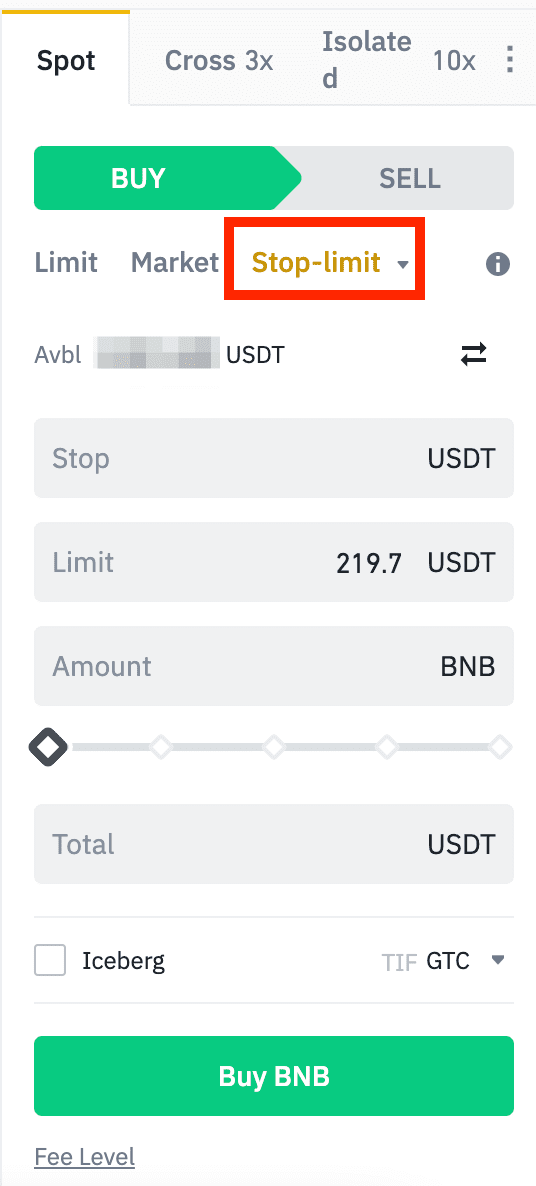
. 스톱 가격, 리미트 가격, 구매하려는 암호화폐 수량을 입력합니다.[BNB 구매]를 클릭하여 거래 세부 정보를 확인합니다.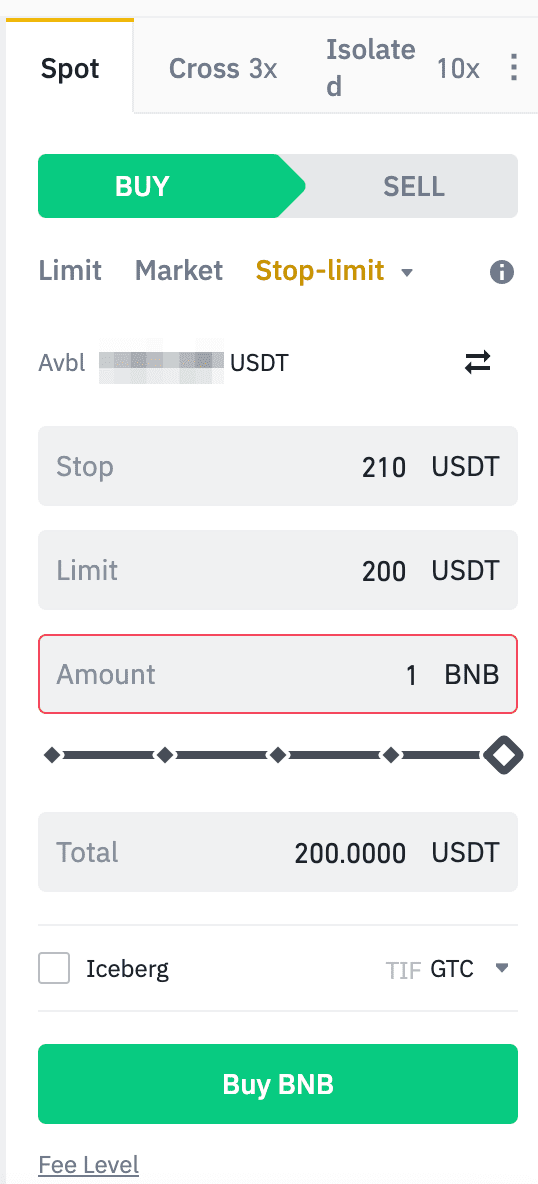
스톱 리미트 주문을 보는 방법은? 주문을 제출하면 [ 미결 주문
]
에서 스톱 리미트 주문을 보고 편집할 수 있습니다.
실행되거나 취소된 주문을 보려면 [ 주문 내역 ] 탭으로 이동합니다.
자주 묻는 질문(FAQ)
제한 주문이란 무엇입니까?
제한 주문은 특정 제한 가격으로 주문장에 내는 주문입니다. 시장 주문처럼 즉시 실행되지 않습니다. 대신 제한 주문은 시장 가격이 제한 가격(또는 그 이상)에 도달하는 경우에만 실행됩니다. 따라서 제한 주문을 사용하여 현재 시장 가격보다 낮은 가격에 매수하거나 높은 가격에 매도할 수 있습니다. 예를 들어
, 1 BTC에 대해 60,000달러에 매수 제한 주문을 내렸고 현재 BTC 가격이 50,000인 경우, 제한 주문은 설정한 가격($60,000)보다 더 나은 가격이므로 50,000달러에 즉시 체결됩니다.
마찬가지로, 1 BTC에 대해 40,000달러에 매도 제한 주문을 내렸고 현재 BTC 가격이 50,000달러인 경우, 주문은 40,000달러보다 더 나은 가격이므로 50,000달러에 즉시 체결됩니다.
| 시장 주문 | 제한 주문 |
| 시장 가격으로 자산을 구매합니다 | 정해진 가격 또는 그 이상의 가격으로 자산을 구매합니다. |
| 즉시 채워집니다 | 제한 주문 가격 또는 그 이상에서만 체결됩니다. |
| 수동 | 미리 설정 가능 |
시장 주문이란 무엇입니까?
시장 주문은 주문을 할 때 가능한 한 빨리 현재 시장 가격으로 실행됩니다. 매수 및 매도 주문을 하는 데 사용할 수 있습니다.
[금액] 또는 [총계]를 선택하여 매수 또는 매도 시장 주문을 할 수 있습니다. 예를 들어, 특정 수량의 BTC를 구매하려는 경우 금액을 직접 입력할 수 있습니다. 하지만 10,000 USDT와 같이 특정 금액의 자금으로 BTC를 구매하려는 경우 [총계]를 사용하여 매수 주문을 할 수 있습니다.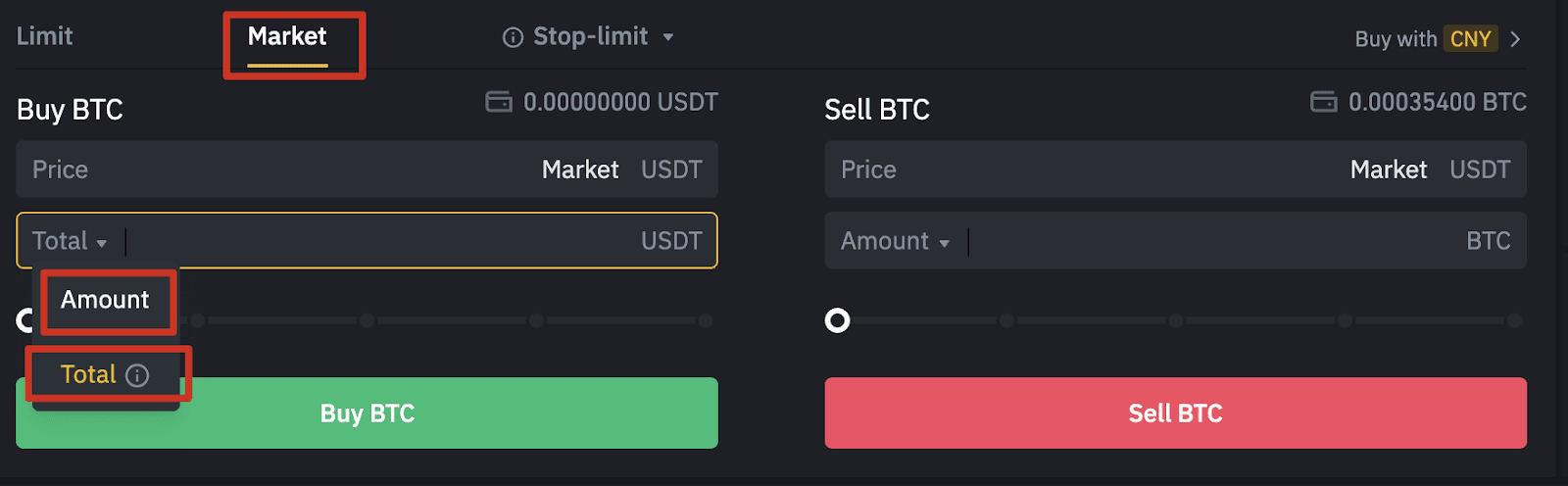
내 스팟 거래 활동을 보는 방법
거래 인터페이스 하단의 주문 및 포지션 패널에서 스팟 거래 활동을 볼 수 있습니다. 간단히 탭 사이를 전환하여 미결 주문 상태와 이전에 실행된 주문을 확인하세요.
1. 오픈 주문
[미처리 주문] 탭 에서 다음을 포함하여 미처리 주문의 세부 정보를 볼 수 있습니다.- 주문날짜
- 거래 쌍
- 주문 유형
- 주문 가격
- 주문 금액
- 채워진 %
- 총액
- 트리거 조건(있는 경우)

현재 열려 있는 주문만 표시하려면 [다른 쌍 숨기기] 상자를 체크하세요. 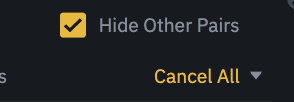
현재 탭의 모든 열려 있는 주문을 취소하려면 [모두 취소]를 클릭 하고 취소할 주문 유형을 선택하세요.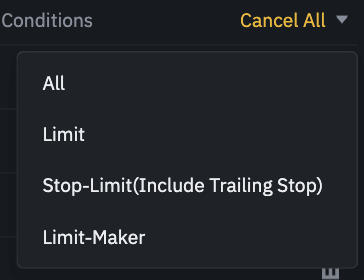
2. 주문 내역
주문 내역은 특정 기간 동안 채워진 주문과 채워지지 않은 주문의 기록을 표시합니다. 다음을 포함한 주문 세부 정보를 볼 수 있습니다.- 주문날짜
- 거래 쌍
- 주문 유형
- 주문 가격
- 주문금액이 채워짐
- 채워진 %
- 총액
- 트리거 조건(있는 경우)

3. 무역 역사
거래 내역은 주어진 기간 동안 이행된 주문의 기록을 보여줍니다. 거래 수수료와 역할(마켓 메이커 또는 테이커)도 확인할 수 있습니다.거래 내역을 보려면 필터를 사용하여 날짜를 사용자 지정하고 [검색] 을 클릭합니다 .
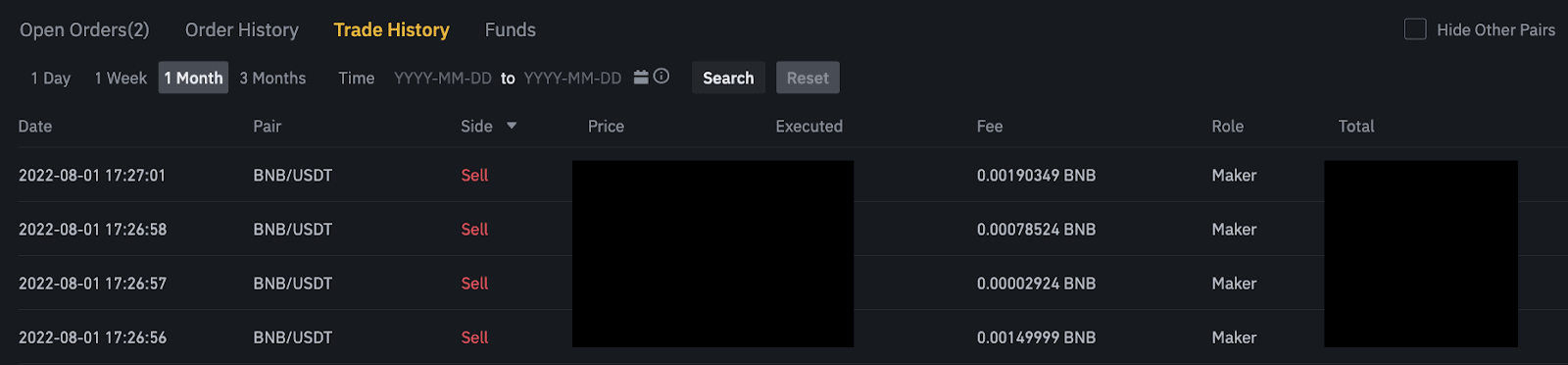
4. 자금
Spot Wallet에서 사용 가능한 자산의 세부 정보를 볼 수 있습니다. 여기에는 코인, 총 잔액, 사용 가능한 잔액, 주문 중인 자금, 추정 BTC/법정 통화 가치가 포함됩니다.
사용 가능한 잔액은 주문을 하는 데 사용할 수 있는 자금의 양을 말합니다.

결론: Binance에서 원활하게 입금하고 거래하기
Binance에서 암호화폐를 입금하고 거래하는 것은 사용자가 디지털 자산을 효율적으로 사고, 팔고, 관리할 수 있는 간단한 프로세스입니다. 위에 설명된 단계를 따르면 Binance 계정에 안전하게 자금을 입금하고 자신 있게 거래를 실행할 수 있습니다. 초보자이든 고급 트레이더이든 Binance는 원활한 거래 경험에 필요한 도구와 리소스를 제공합니다. 항상 올바른 입금 세부 정보를 사용하고 안전하고 수익성 있는 거래를 위해 위험 관리 전략을 적용해야 합니다.